Page 1
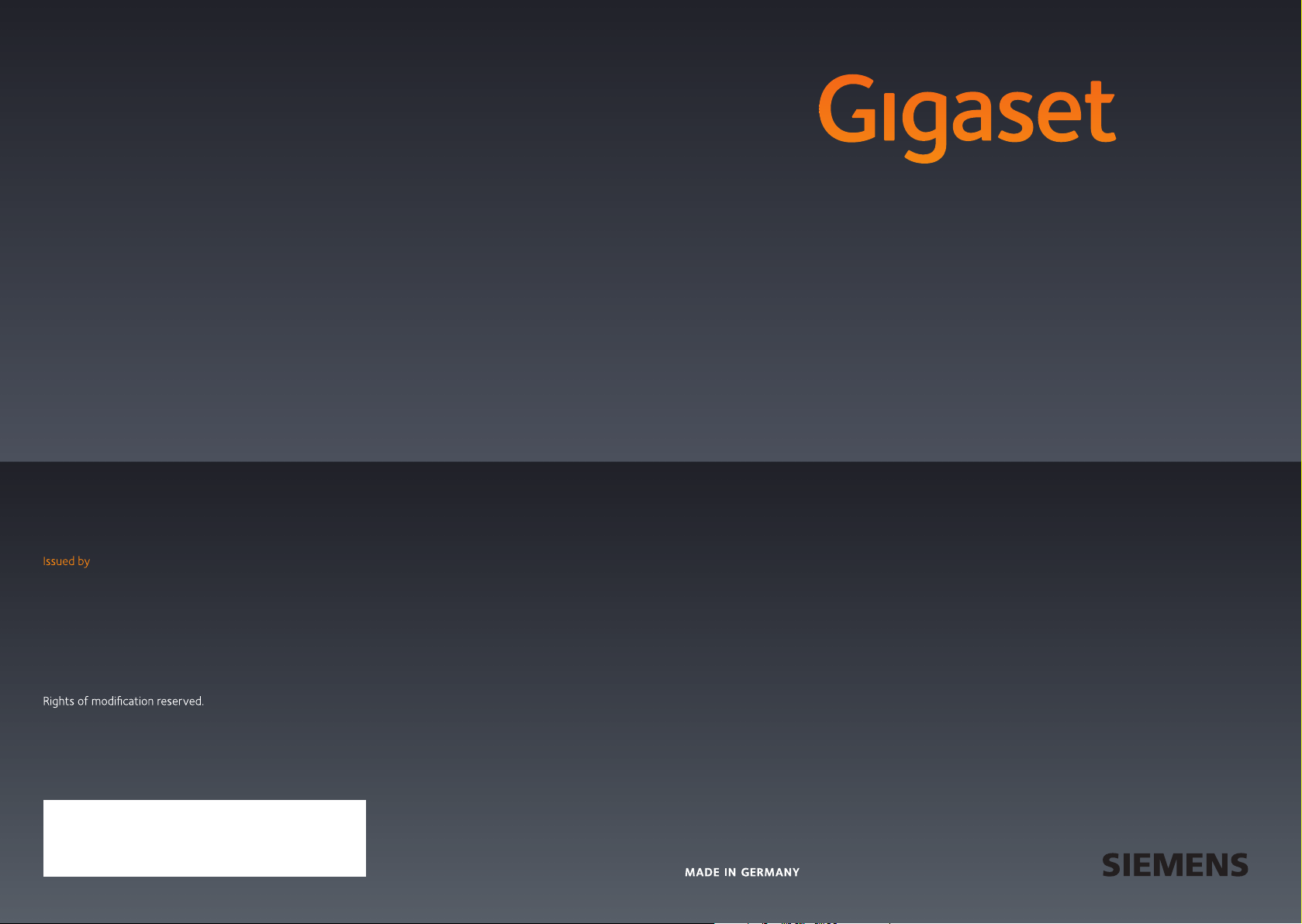
Gigaset Communications GmbH
Frankenstr. 2a, D-46395 Bocholt
Manufactured by Gigaset Communications GmbH
under trademark license of Siemens AG.
As of 1 Oct. 2011 Gigaset products bearing the
trademark 'Siemens' will exclusively use the trademark 'Gigaset'.
© Gigaset Communications GmbH 2010
All rights reserved. Subject to availability.
www.gigaset.com
SX790 - SX795 ISDN
GIGASET. INSPIRING CONVERSATION.
Page 2
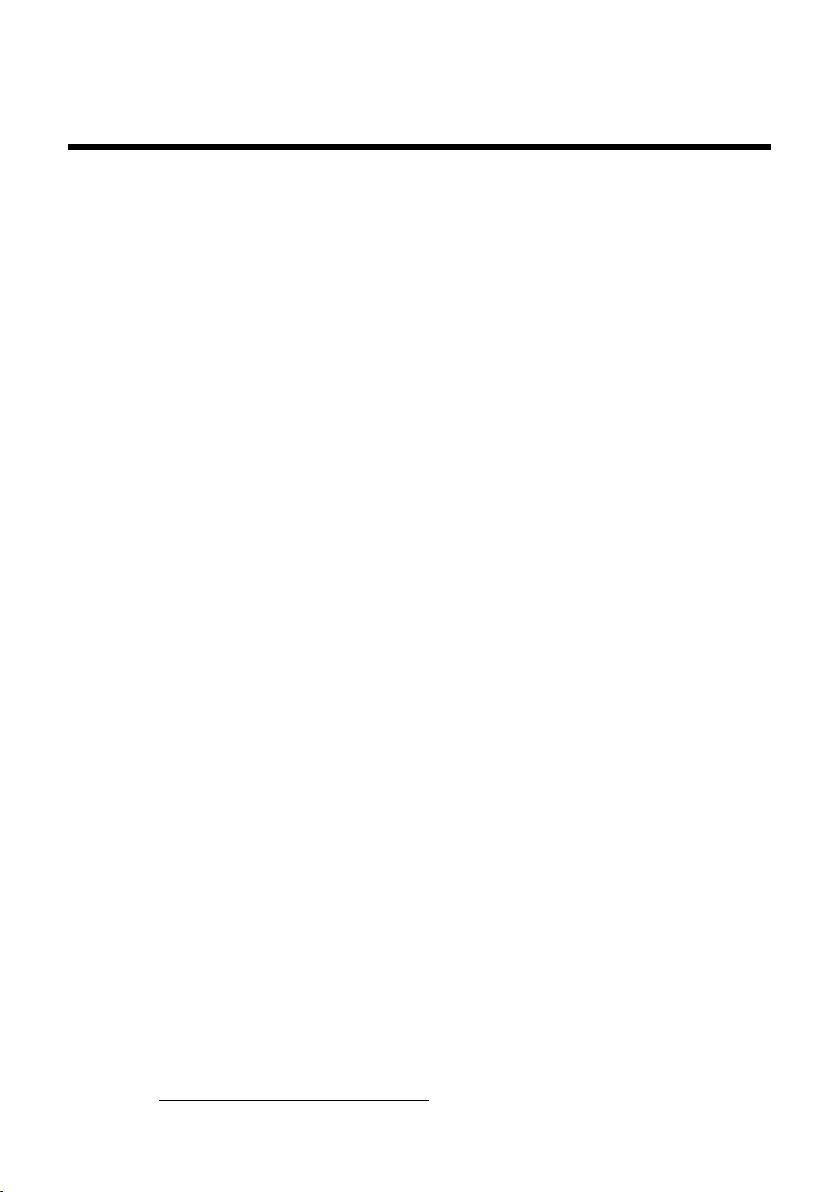
Gigaset SX790 ISDN/SX795 ISDN – mehr als nur Telefonieren
Gigaset SX790 ISDN/SX795 ISDN –
mehr als nur Telefonieren
Ihr ISDN-Anschluss stellt Ihnen zwei gleichzeitig nutzbare Telefonleitungen zur Verfügung.
Ihr Telefon setzt neue Standards für Ihre Kommunikation zuhause. Seine Beschaffenheit und Bedienoberfläche sind herausragend unter den Schnurlostelefonen.
Es bietet erstklassige Sprachqualität beim Freisprechen und hohe Flexibilität durch
seine USB Schnittstelle.
Dank des grossen TFT-Displays, der benutzerfreundlichen Tastatur und der übersichtlichen Menuführung überzeugt es durch einfache Bedienbarkeit.
Ihr Telefon kann mehr:
Nutzen Sie Ihr Gigaset als Telefonanlage – Melden Sie bis zu sechs Mobilteile an.
Ordnen Sie jedem Mobilteil seine eigene Rufnummer (MSN) zu.
u Nutzen Sie die drei Anrufbeantworter Ihres Gigasets.
u Konfigurieren Sie Ihr Gigaset komfortabel mit Hilfe seiner Assistenten – Sie
ermitteln die MSNs Ihres ISDN-Anschlusses (providerspezifisch) und unterstützen Sie bei der Verteilung der Empfangs- und Sende-MSNs auf die Mobilteile
und integrierte Anrufbeantworter (¢ S. 18).
u Synchronisieren Sie die Adressbücher von Telefon, Mobiltelefon und PC über die
USB-Schnittstelle mittels Gigaset QuickSync Software (¢ S. 94).
u Speichern Sie Termine (¢ S. 66) und Jahrestage, z. B. Geburtstage (¢ S. 46), in
Ihrem Telefon – Ihr Telefon erinnert Sie rechtzeitig.
u Kennzeichnen Sie wichtige Gesprächspartner als VIP – so erkennen Sie wichtige
Anrufe bereits am Klingelton (¢ S. 43).
u Weisen Sie Einträgen im Adressbuch ein Bild zu – zukünftig erscheint das Bild bei
jedem Anruf von dieser Nummer (¢ S. 43).
u Sie wollen keine Anrufe annehmen, bei denen der Anrufer die Rufnummernü-
bertragung unterdrückt hat – kein Problem: Stellen Sie ein, dass Ihr Mobilteil nur
dann klingelt, wenn die Rufnummernübertragung nicht unterdrückt wurde
(¢ S. 77).
u Sie wollen nicht gestört werden – durch eine Zeitsteuerung klingelt Ihr Telefon
nur dann, wenn Sie es möchten (¢ S. 77). VIP-Anrufe werden durchgestellt.
u Belegen Sie die Tasten des Telefons mit wichtigen Nummern. Die Wahl der Num-
mer erfolgt dann mit einem Tastendruck (¢ S. 73).
u Passen Sie Ihr Gigaset auf Ihre Freisprechbedürfnisse an (¢ S. 76) und steuern
Sie die Helligkeit Ihrer Tastatur individuell (¢ S. 76).
u Sehen Sie Ihre persönlichen Bilder als Screensaver-Diashow (¢ S. 75).
u Stellen Sie das Display auf Großschrift ein – Sie erhöhen damit die Lesbarkeit in
bestimmten für Sie wichtigen Situationen, z. B. im Adressbuch und in Listen
(¢ S. 75).
u Telefonieren Sie umweltbewusst – Gigaset Green Home. Details zu unseren
ECO DECT Produkten finden Sie unter www.gigaset.com/de
Weitere Informationen zu Ihrem Telefon erhalten Sie im Internet unter
www.gigaset.com/gigasetsx790isdn
Viel Spaß mit Ihrem neuen Telefon!
1
Page 3

Kurzübersicht Mobilteil
i
à V
07:15
INT 1 14 Okt
Anrufe SMS
2
4
6
5
7
8
16
14
9
1
15
17
11
13
3
10
12
18
Kurzübersicht Mobilteil
1 Display im Ruhezustand
2 Ladezustand des Akkus (¢ S. 17)
3 Seiten-Tasten
Gesprächslautstärke (¢ S. 76) oder
Klingeltonlautstärke (¢ S. 77) einstellen
4 Display-Tasten (¢ S. 27)
5 Nachrichten-Taste (¢ S. 48)
Zugriff auf die Anrufer- und Nachrichtenlisten;
blinkt: neue Nachricht oder neuer Anruf
6 Auflegen-, Ein-/Aus-Taste
Gespräch beenden; Funktion abbrechen; eine
Menüebene zurück (kurz drücken); zurück in
Ruhezustand (lang drücken); Mobilteil ein-/
ausschalten (im Ruhezustand lang drücken)
7 Raute-Taste
Tastensperre ein/aus (im Ruhezustand lang
drücken);
Wechsel zwischen Groß-, Klein- und Ziffernschreibung
8 Stummschalte-Taste (¢ S. 38)
Mikrofon stummschalten
9 Mikrofon
10 R-Taste
- Rückfrage (Flash)
- Wahlpause eingeben (lang drücken)
11 Stern-Taste
Klingeltöne ein/aus (lang drücken);
bei Texteingabe: Tabelle der Sonderzeichen
öffnen
12 Headset-Anschluss (¢ S. 24)
13 Ta ste 1
Anrufbeantworter (nur SX795 ISDN)/NetzAnrufbeantworter anwählen (lang drücken)
14 Abheben-Taste
blinkt: ankommender Ruf;
Gespräch annehmen; Wahlwiederholungsliste
öffnen (kurz drücken); Wählen einleiten (lang
drücken)
15 Freisprech-Taste
Umschalten zwischen Hörer- und
Freisprechbetrieb
16 Steuer-Taste (¢ S. 26)
17 Empfangsstärke (¢ S. 17)
Far be grün: Eco-Modus (¢ S. 65) aktiviert
18 Anrufbeantworter-Symbol (nur SX795 ISDN)
Anrufbeantworter eingeschaltet;
blinkt: Anrufbeantworter nimmt Nachricht auf
oder wird von anderem internen Teilnehmer
bedient
2
Page 4
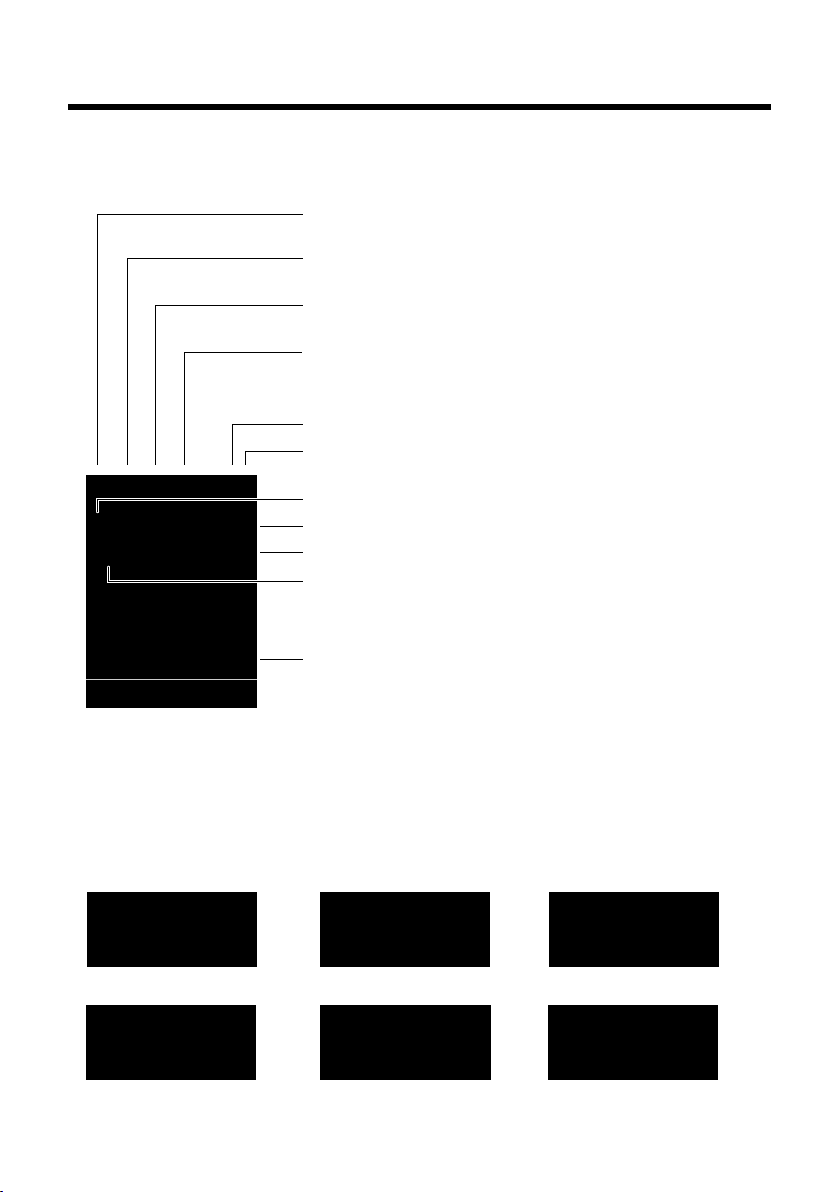
Kurzübersicht Mobilteil
Ø
«
Ú
Signalisieren von
externer Anruf (¢ S. 35)
ØåÚ ØþÚ
interner Anruf (¢ S. 70)
Anrufbeantworter
zeichnet auf (¢ S. 57)
i Ã
ó
˝
Û 08:00
07:15
INT 1 14 Okt
Ã
™ ¾
02 10 09 08
Anrufe SMS
ØðÚ
Jahrestag (¢ S. 66)
ØìÚ
Wecker (¢ S. 68)
Empfangsstärke i(¢ S. 65)
oder Eco-Modus+ Symbol ¼
(¢ S. 65)
Anrufbeantworter eingeschaltet (nur SX795 ISDN, ¢ S. 4)
Klingelton ausgeschaltet (¢ S. 77)
Tastatursperre eingeschaltet (¢ S. 29)
ØáÚ
Termine (¢ S. 66)
Akkus werden geladen (¢ S. 17)
Ladezustand der Akkus (¢ S. 17)
Wecker eingeschaltet mit Weckzeit (¢ S. 68)
aktuelle Uhrzeit (¢ S. 16)
aktueller Tag und Monat (¢ S. 16)
Name des Mobilteils (¢ S. 71)
Anzahl Neuer Nachrichten:
u
à auf dem Anrufbeantworter/Netz-Anrufbeantworter
(¢ S. 48)
u ™ in der Liste der entgangenen Anrufe (¢ S. 48)
u ¾in der SMS-Liste (¢ S. 52)
u in der Liste der entgangenen Termine (¢ S. 49)
V
Display-Symbole
Folgende Symbole werden abhängig von den Einstellungen und vom Betriebszustand Ihres
Tel efons angezeig t:
3
Page 5
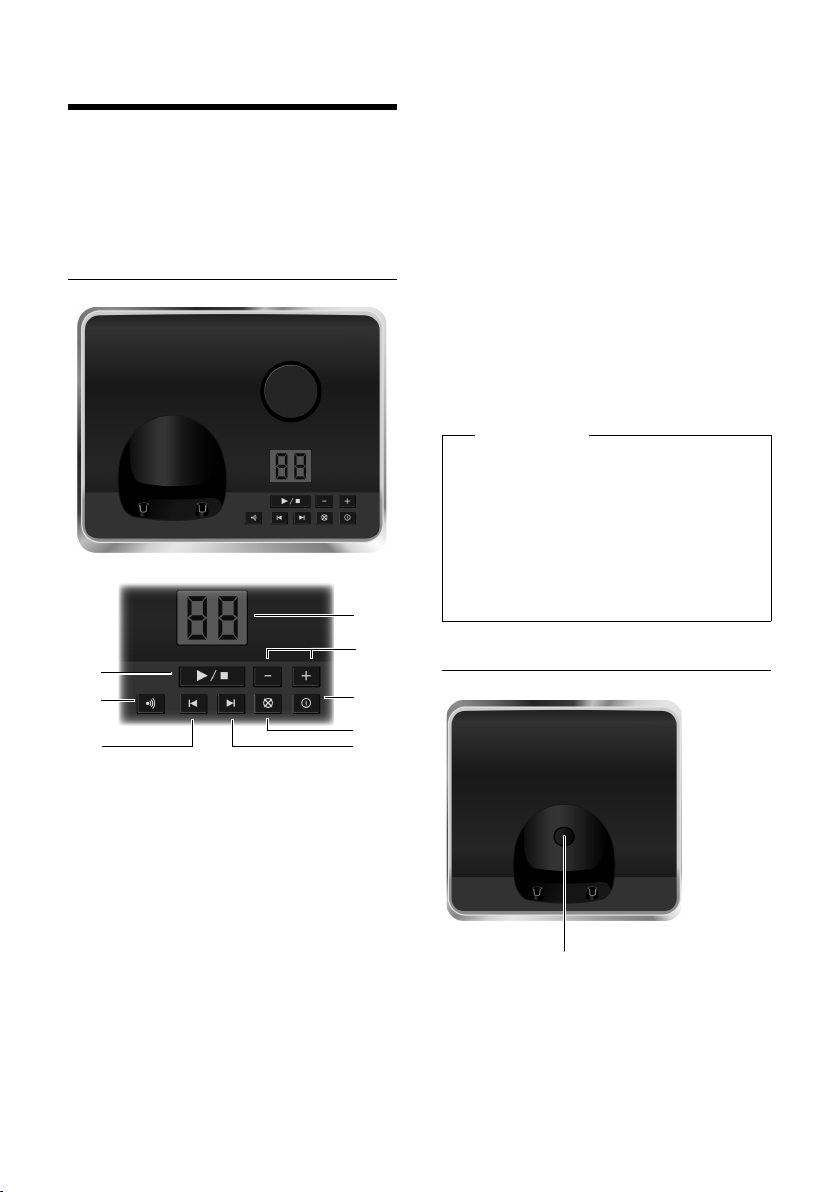
Kurzübersicht Basis
6
8
2
7
4
1
5
3
Kurzübersicht Basis
Über die Tasten an der Basis können Sie
Mobilteile an der Basis anmelden, Mobilteile
suchen („Paging“),
grierten Anrufbeantworter bedienen (nur
AB1 der Basis Gigaset SX795 ISDN, ¢ S. 57).
Basis Gigaset SX795 ISDN
¢ S. 69 und den inte-
Während der NachrichtenWiedergabe:
4 Wiedergabe -/Stopp-Taste
Neue Nachrichten vom Anrufbeantworter wiedergeben bzw. die Wiedergabe abbrechen
(kurz drücken).
Neue und alte Nachrichten wiedergeben (lang
drücken).
5 Zur nächsten (1 x drücken) bzw. übernächsten
(2 x drücken) Nachricht springen.
6 5 Sek. zurückspringen (1 x kurz drücken), zum
Anfang der Nachricht springen (1 x lang drücken) bzw. zur vorherigen Nachricht springen
(2 x drücken).
7 Aktuelle Nachricht löschen.
8 Lautstärke während der Nachrichten-Wieder-
gabe ändern:
Während ein externer Anruf signalisiert wird:
Klingelton-Lautstärke ändern.
÷ = leiser; ø = lauter.
Hinweise
– Über die Tasten an der Basis können Sie
nur den Anrufbeantworter AB1 bedienen.
Diesem muss eine Empfangsverbindung
zugeordnet sein (¢ S. 57).
– Wird der Anrufbeantworter von einem
Mobilteil aus bedient oder nimmt er eine
Nachricht auf (Anzeige 00 blinkt), kann er
nicht zeitgleich über die Basis bedient werden.
Basis Gigaset SX790 ISDN
1 Anmelde-/Paging-Taste
Kurz drücken: Mobilteile suchen („Paging“)
¢ S. 69.
Lang drücken: Mobilteile und DECT-Geräte
anmelden ¢ S. 68.
2 Ein-/Aus-Taste
Anrufbeantworter ein-/ausschalten.
3 Anzeige
leuchtet: Der Anrufbeantworter ist eingeschaltet. Die Anzahl der gespeicherten Nachrichten wird angezeigt.
00 blinkt: Der Anrufbeantworter nimmt eine
Nachricht auf.
blinkt langsam: Neue Nachrichten sind vorhanden. Die Anzahl neuer Nachrichten wird
angezeigt.
99 blinkt schnell: Der Anrufbeantworter ist
voll.
4
Anmelde-/Paging-Taste
– Kurz drücken: Mobilteile suchen („Paging“)
¢ S. 69.
– Lang drücken: Mobilteile und DECT-Geräte
anmelden ¢ S. 68.
Page 6
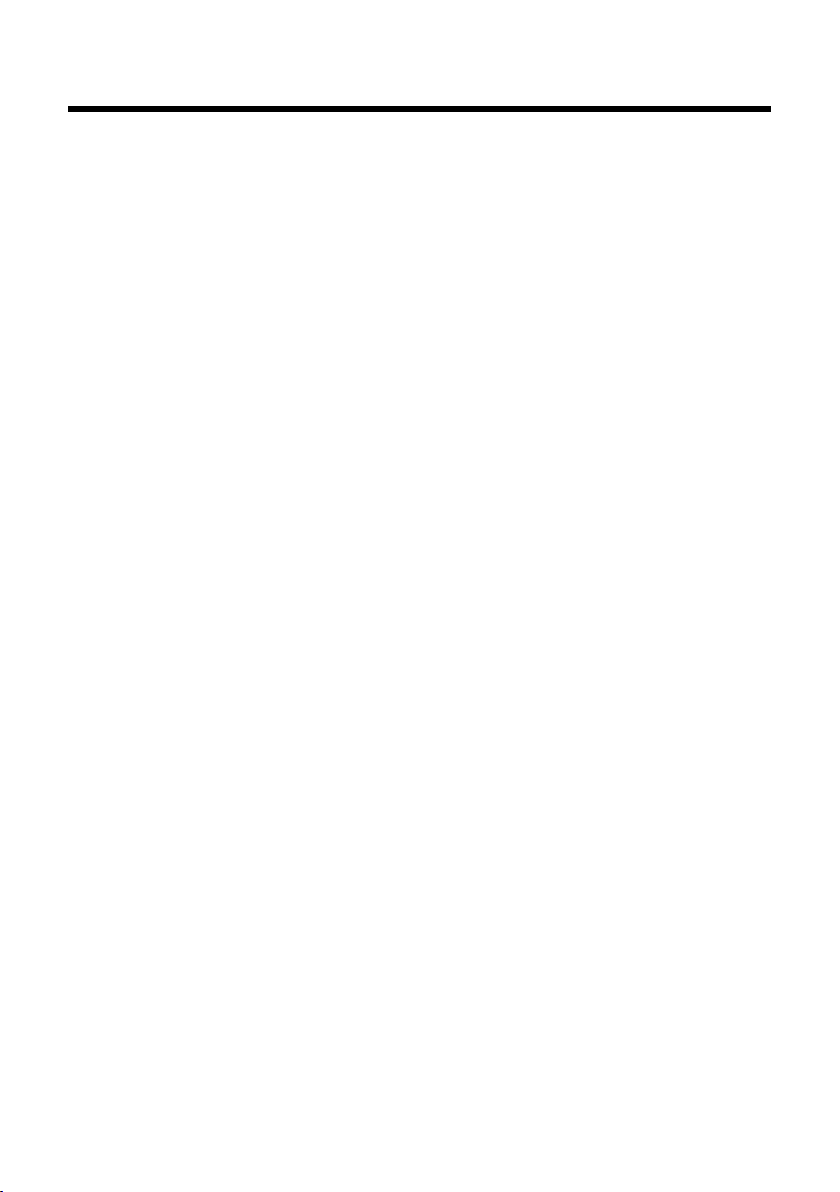
Inhaltsverzeichnis
Gigaset SX790 ISDN/SX795 ISDN – mehr als nur Telefonieren . . . . . . . . 1
Kurzübersicht Mobilteil . . . . . . . . . . . . . . . . . . . . . . . . . . . . . . . . . . . . . . . . . . . . 2
Display-Symbole . . . . . . . . . . . . . . . . . . . . . . . . . . . . . . . . . . . . . . . . . . . . . . . . . . 3
Kurzübersicht Basis . . . . . . . . . . . . . . . . . . . . . . . . . . . . . . . . . . . . . . . . . . . . . . . . 4
Sicherheitshinweise . . . . . . . . . . . . . . . . . . . . . . . . . . . . . . . . . . . . . . . . . . . . . . . 9
Erste Schritte . . . . . . . . . . . . . . . . . . . . . . . . . . . . . . . . . . . . . . . . . . . . . . . . . . . . . 10
Verpackungsinhalt überprüfen . . . . . . . . . . . . . . . . . . . . . . . . . . . . . . . . . . . . . . . . . . . . . . . 10
Basis aufstellen . . . . . . . . . . . . . . . . . . . . . . . . . . . . . . . . . . . . . . . . . . . . . . . . . . . . . . . . . . . . . . 11
Basis anschließen . . . . . . . . . . . . . . . . . . . . . . . . . . . . . . . . . . . . . . . . . . . . . . . . . . . . . . . . . . . . 11
Mobilteil in Betrieb nehmen . . . . . . . . . . . . . . . . . . . . . . . . . . . . . . . . . . . . . . . . . . . . . . . . . . 12
Display-Sprache ändern . . . . . . . . . . . . . . . . . . . . . . . . . . . . . . . . . . . . . . . . . . . . . . . . . . . . . . 15
Datum und Uhrzeit einstellen . . . . . . . . . . . . . . . . . . . . . . . . . . . . . . . . . . . . . . . . . . . . . . . . 16
Telefon in Betrieb nehmen – Installations-Assistent . . . . . . . . . . . . . . . . 18
ISDN-Assistent – MSNs des Anschlusses ermitteln/eintragen . . . . . . . . . . . . . . . . . . 18
Verbindungs-Assistent . . . . . . . . . . . . . . . . . . . . . . . . . . . . . . . . . . . . . . . . . . . . . . . . . . . . . . . 20
Headset anschließen . . . . . . . . . . . . . . . . . . . . . . . . . . . . . . . . . . . . . . . . . . . . . 24
USB Datenkabel anschließen . . . . . . . . . . . . . . . . . . . . . . . . . . . . . . . . . . . . . . 24
Was möchten Sie als nächstes tun? . . . . . . . . . . . . . . . . . . . . . . . . . . . . . . . . 25
Telefon bedienen . . . . . . . . . . . . . . . . . . . . . . . . . . . . . . . . . . . . . . . . . . . . . . . . . 26
Steuer-Taste . . . . . . . . . . . . . . . . . . . . . . . . . . . . . . . . . . . . . . . . . . . . . . . . . . . . . . . . . . . . . . . . . 26
Display-Tasten . . . . . . . . . . . . . . . . . . . . . . . . . . . . . . . . . . . . . . . . . . . . . . . . . . . . . . . . . . . . . . . 27
Tasten des Tastenfeldes . . . . . . . . . . . . . . . . . . . . . . . . . . . . . . . . . . . . . . . . . . . . . . . . . . . . . . 27
Seiten-Tasten . . . . . . . . . . . . . . . . . . . . . . . . . . . . . . . . . . . . . . . . . . . . . . . . . . . . . . . . . . . . . . . . 27
Korrektur von Falscheingaben . . . . . . . . . . . . . . . . . . . . . . . . . . . . . . . . . . . . . . . . . . . . . . . . 27
Menü-Führung . . . . . . . . . . . . . . . . . . . . . . . . . . . . . . . . . . . . . . . . . . . . . . . . . . . . . . . . . . . . . . 28
Mobilteil aus-/einschalten . . . . . . . . . . . . . . . . . . . . . . . . . . . . . . . . . . . . . . . . . . . . . . . . . . . . 29
Tastensperre ein-/ausschalten . . . . . . . . . . . . . . . . . . . . . . . . . . . . . . . . . . . . . . . . . . . . . . . . 29
Darstellung der Bedienschritte in der Bedienungsanleitung . . . . . . . . . . . . . . . . . . . 30
Menü-Übersicht . . . . . . . . . . . . . . . . . . . . . . . . . . . . . . . . . . . . . . . . . . . . . . . . . . 32
Inhaltsverzeichnis
5
Page 7
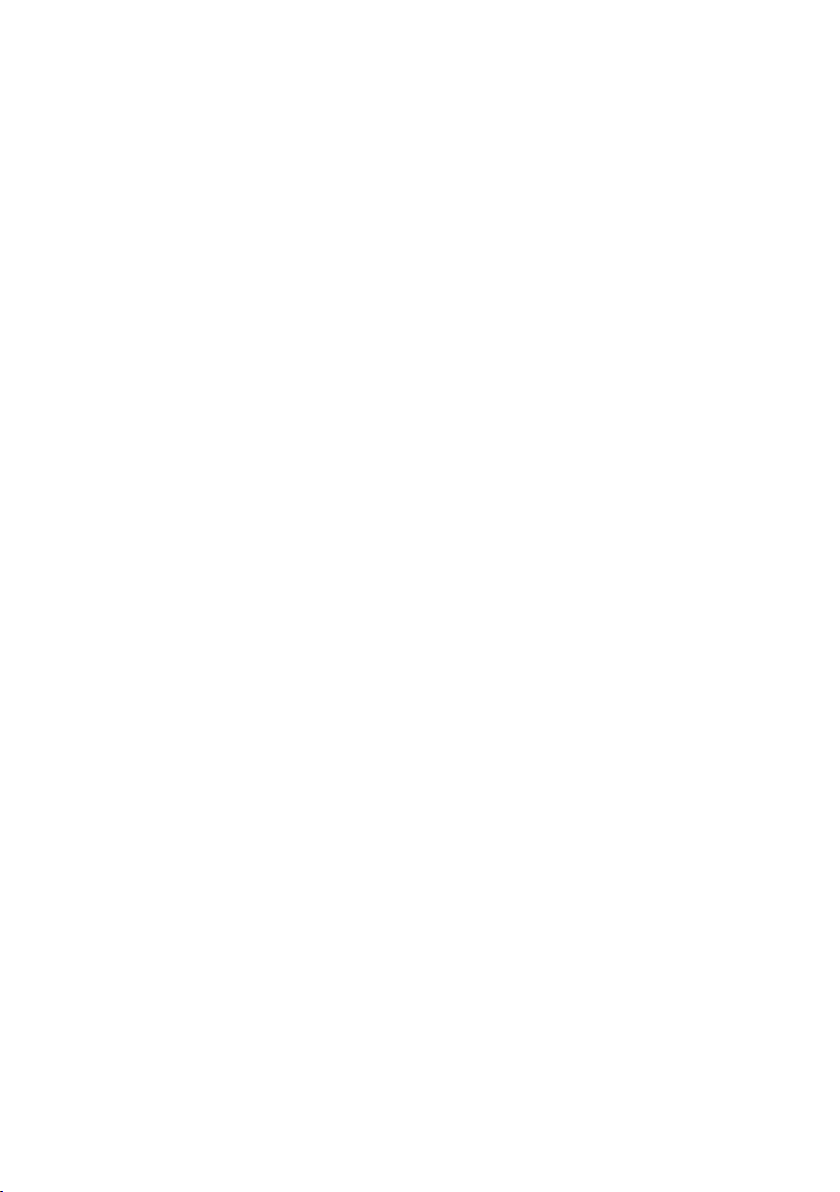
Inhaltsverzeichnis
Telefonieren . . . . . . . . . . . . . . . . . . . . . . . . . . . . . . . . . . . . . . . . . . . . . . . . . . . . . . 35
Extern anrufen . . . . . . . . . . . . . . . . . . . . . . . . . . . . . . . . . . . . . . . . . . . . . . . . . . . . . . . . . . . . . . . 35
Gespräch beenden . . . . . . . . . . . . . . . . . . . . . . . . . . . . . . . . . . . . . . . . . . . . . . . . . . . . . . . . . . . 35
Anruf annehmen . . . . . . . . . . . . . . . . . . . . . . . . . . . . . . . . . . . . . . . . . . . . . . . . . . . . . . . . . . . . 35
Anruf abweisen . . . . . . . . . . . . . . . . . . . . . . . . . . . . . . . . . . . . . . . . . . . . . . . . . . . . . . . . . . . . . . 36
Rufnummernübermittlung . . . . . . . . . . . . . . . . . . . . . . . . . . . . . . . . . . . . . . . . . . . . . . . . . . . 36
Hinweise zur Rufnummernanzeige (CLIP) . . . . . . . . . . . . . . . . . . . . . . . . . . . . . . . . . . . . . 37
Freisprechen . . . . . . . . . . . . . . . . . . . . . . . . . . . . . . . . . . . . . . . . . . . . . . . . . . . . . . . . . . . . . . . . . 37
Stummschalten . . . . . . . . . . . . . . . . . . . . . . . . . . . . . . . . . . . . . . . . . . . . . . . . . . . . . . . . . . . . . . 38
Rückruf bei Besetzt (CCBS)/bei Nichtmelden (CCNR) . . . . . . . . . . . . . . . . . . . . . . . . . . . 38
Einstellungen für den nächsten Anruf . . . . . . . . . . . . . . . . . . . . . . . . . . . . . . . . . . . . . . . . 39
Funktionen während eines Gesprächs . . . . . . . . . . . . . . . . . . . . . . . . . . . . . 40
Telefonieren mit mehreren Teilnehmern . . . . . . . . . . . . . . . . . . . . . . . . . . . . . . . . . . . . . . 40
Gespräche weitergeben . . . . . . . . . . . . . . . . . . . . . . . . . . . . . . . . . . . . . . . . . . . . . . . . . . . . . . 41
Anklopfendes externes Gespräch bearbeiten – CW (Call Waiting) . . . . . . . . . . . . . . 42
Adressbuch und Listen nutzen . . . . . . . . . . . . . . . . . . . . . . . . . . . . . . . . . . . . 43
Adressbuch . . . . . . . . . . . . . . . . . . . . . . . . . . . . . . . . . . . . . . . . . . . . . . . . . . . . . . . . . . . . . . . . . . 43
Wahlwiederholungsliste . . . . . . . . . . . . . . . . . . . . . . . . . . . . . . . . . . . . . . . . . . . . . . . . . . . . . 47
SMS-Eingangsliste . . . . . . . . . . . . . . . . . . . . . . . . . . . . . . . . . . . . . . . . . . . . . . . . . . . . . . . . . . . 47
Anrufbeantworterliste (nur Gigaset SX795 ISDN) . . . . . . . . . . . . . . . . . . . . . . . . . . . . . . 47
Anruflisten . . . . . . . . . . . . . . . . . . . . . . . . . . . . . . . . . . . . . . . . . . . . . . . . . . . . . . . . . . . . . . . . . . 47
Listen mit Nachrichten-Taste aufrufen . . . . . . . . . . . . . . . . . . . . . . . . . . . . . . . . . . . . . . . . 48
Liste der entgangenen Termine . . . . . . . . . . . . . . . . . . . . . . . . . . . . . . . . . . . . . . . . . . . . . . 49
SMS (Textmeldungen) . . . . . . . . . . . . . . . . . . . . . . . . . . . . . . . . . . . . . . . . . . . . 50
SMS schreiben/senden . . . . . . . . . . . . . . . . . . . . . . . . . . . . . . . . . . . . . . . . . . . . . . . . . . . . . . . 50
SMS empfangen . . . . . . . . . . . . . . . . . . . . . . . . . . . . . . . . . . . . . . . . . . . . . . . . . . . . . . . . . . . . . 52
SMS mit vCard . . . . . . . . . . . . . . . . . . . . . . . . . . . . . . . . . . . . . . . . . . . . . . . . . . . . . . . . . . . . . . . 53
Benachrichtigung via SMS . . . . . . . . . . . . . . . . . . . . . . . . . . . . . . . . . . . . . . . . . . . . . . . . . . . 54
SMS-Auskunft von Telegate . . . . . . . . . . . . . . . . . . . . . . . . . . . . . . . . . . . . . . . . . . . . . . . . . . 54
SMS-Zentrum einstellen . . . . . . . . . . . . . . . . . . . . . . . . . . . . . . . . . . . . . . . . . . . . . . . . . . . . . . 55
SMS an Telefonanlagen . . . . . . . . . . . . . . . . . . . . . . . . . . . . . . . . . . . . . . . . . . . . . . . . . . . . . . 55
SMS-Funktion ein-/ausschalten . . . . . . . . . . . . . . . . . . . . . . . . . . . . . . . . . . . . . . . . . . . . . . . 56
SMS-Fehlerbehebung . . . . . . . . . . . . . . . . . . . . . . . . . . . . . . . . . . . . . . . . . . . . . . . . . . . . . . . . 56
Anrufbeantworter der Basis Gigaset SX795 ISDN bedienen . . . . . . . . . 57
Bedienung über das Mobilteil . . . . . . . . . . . . . . . . . . . . . . . . . . . . . . . . . . . . . . . . . . . . . . . . 58
Mithören ein-/ausschalten . . . . . . . . . . . . . . . . . . . . . . . . . . . . . . . . . . . . . . . . . . . . . . . . . . . 61
Aufzeichnungsparameter einstellen . . . . . . . . . . . . . . . . . . . . . . . . . . . . . . . . . . . . . . . . . . 62
Schnellwahl mit Taste 1 auf den Anrufbeantworter zurücksetzen . . . . . . . . . . . . . . 62
Bedienung von unterwegs (Fernbedienung) . . . . . . . . . . . . . . . . . . . . . . . . . . . . . . . . . . 62
Netz-Anrufbeantworter nutzen . . . . . . . . . . . . . . . . . . . . . . . . . . . . . . . . . . . 64
Schnellwahl für Netz-Anrufbeantworter festlegen . . . . . . . . . . . . . . . . . . . . . . . . . . . . . 64
Meldung des Netz-Anrufbeantworters ansehen . . . . . . . . . . . . . . . . . . . . . . . . . . . . . . . 64
ECO DECT . . . . . . . . . . . . . . . . . . . . . . . . . . . . . . . . . . . . . . . . . . . . . . . . . . . . . . . . 65
6
Page 8
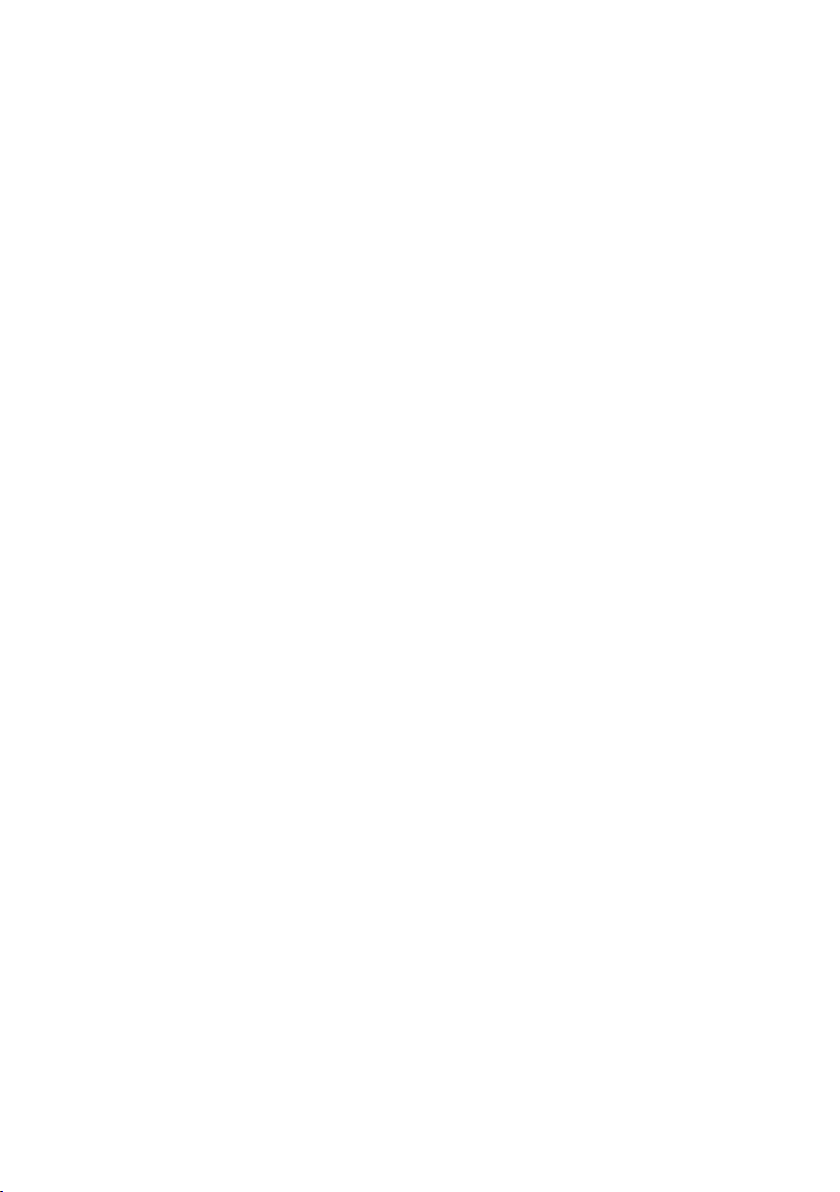
Inhaltsverzeichnis
Termin (Kalender) einstellen . . . . . . . . . . . . . . . . . . . . . . . . . . . . . . . . . . . . . . 66
Nicht angenommene Termine, Jahrestage anzeigen . . . . . . . . . . . . . . . . . . . . . . . . . . 67
Wecker einstellen . . . . . . . . . . . . . . . . . . . . . . . . . . . . . . . . . . . . . . . . . . . . . . . . . 68
Mehrere Mobilteile nutzen . . . . . . . . . . . . . . . . . . . . . . . . . . . . . . . . . . . . . . . . 68
Mobilteile anmelden . . . . . . . . . . . . . . . . . . . . . . . . . . . . . . . . . . . . . . . . . . . . . . . . . . . . . . . . . 68
Mobilteile abmelden . . . . . . . . . . . . . . . . . . . . . . . . . . . . . . . . . . . . . . . . . . . . . . . . . . . . . . . . . 69
Mobilteil suchen („Paging“) . . . . . . . . . . . . . . . . . . . . . . . . . . . . . . . . . . . . . . . . . . . . . . . . . . 69
Basis wechseln . . . . . . . . . . . . . . . . . . . . . . . . . . . . . . . . . . . . . . . . . . . . . . . . . . . . . . . . . . . . . . . 70
Intern anrufen . . . . . . . . . . . . . . . . . . . . . . . . . . . . . . . . . . . . . . . . . . . . . . . . . . . . . . . . . . . . . . . 70
Namen eines Mobilteils ändern . . . . . . . . . . . . . . . . . . . . . . . . . . . . . . . . . . . . . . . . . . . . . . . 71
Interne Nummer eines Mobilteils ändern . . . . . . . . . . . . . . . . . . . . . . . . . . . . . . . . . . . . . 71
Mobilteil für Babyalarm nutzen . . . . . . . . . . . . . . . . . . . . . . . . . . . . . . . . . . . 72
Mobilteil einstellen . . . . . . . . . . . . . . . . . . . . . . . . . . . . . . . . . . . . . . . . . . . . . . . 73
Schnellzugriff auf Nummern und Funktionen . . . . . . . . . . . . . . . . . . . . . . . . . . . . . . . . . 73
Display-Sprache ändern . . . . . . . . . . . . . . . . . . . . . . . . . . . . . . . . . . . . . . . . . . . . . . . . . . . . . . 74
Display einstellen . . . . . . . . . . . . . . . . . . . . . . . . . . . . . . . . . . . . . . . . . . . . . . . . . . . . . . . . . . . . 75
Tastatur-Beleuchtung einstellen . . . . . . . . . . . . . . . . . . . . . . . . . . . . . . . . . . . . . . . . . . . . . . 76
Automatische Rufannahme ein-/ausschalten . . . . . . . . . . . . . . . . . . . . . . . . . . . . . . . . . 76
Freisprech-/Hörerlautstärke ändern . . . . . . . . . . . . . . . . . . . . . . . . . . . . . . . . . . . . . . . . . . . 76
Freisprechprofil einstellen . . . . . . . . . . . . . . . . . . . . . . . . . . . . . . . . . . . . . . . . . . . . . . . . . . . . 76
Klingeltöne ändern . . . . . . . . . . . . . . . . . . . . . . . . . . . . . . . . . . . . . . . . . . . . . . . . . . . . . . . . . . 77
Media-Pool . . . . . . . . . . . . . . . . . . . . . . . . . . . . . . . . . . . . . . . . . . . . . . . . . . . . . . . . . . . . . . . . . . 78
Hinweistöne ein-/ausschalten . . . . . . . . . . . . . . . . . . . . . . . . . . . . . . . . . . . . . . . . . . . . . . . . 79
Eigene Vorwahlnummer einstellen . . . . . . . . . . . . . . . . . . . . . . . . . . . . . . . . . . . . . . . . . . . 79
Mobilteil in den Lieferzustand zurücksetzen . . . . . . . . . . . . . . . . . . . . . . . . . . . . . . . . . . 80
ISDN-Einstellungen vornehmen . . . . . . . . . . . . . . . . . . . . . . . . . . . . . . . . . . . 80
ISDN-Rufnummern (MSN) einrichten/ändern/löschen . . . . . . . . . . . . . . . . . . . . . . . . . 80
Intern-Teilnehmern Sende-und Empfangs-MSNs zuordnen . . . . . . . . . . . . . . . . . . . . 81
Besetztsignal für MSN besetzt (Busy on Busy) einrichten . . . . . . . . . . . . . . . . . . . . . . . 81
Anklopfen – CW (Call Waiting) ein-/ausschalten . . . . . . . . . . . . . . . . . . . . . . . . . . . . . . . 82
Anonym anrufen – Rufnummernübermittlung unterdrücken (CLIR) . . . . . . . . . . . . 82
Anrufe weiterschalten . . . . . . . . . . . . . . . . . . . . . . . . . . . . . . . . . . . . . . . . . . . . . . . . . . . . . . . . 82
Gespräch übergeben – ECT (Explicit Call Transfer) ein-/ausschalten . . . . . . . . . . . . 83
Basis einstellen . . . . . . . . . . . . . . . . . . . . . . . . . . . . . . . . . . . . . . . . . . . . . . . . . . . 83
Klingeltöne der Basis Gigaset SX795 ISDN ändern . . . . . . . . . . . . . . . . . . . . . . . . . . . . . 83
Wartemelodie ein-/ausschalten . . . . . . . . . . . . . . . . . . . . . . . . . . . . . . . . . . . . . . . . . . . . . . 83
Repeater-Unterstützung . . . . . . . . . . . . . . . . . . . . . . . . . . . . . . . . . . . . . . . . . . . . . . . . . . . . . 84
Vor unberechtigtem Zugriff schützen . . . . . . . . . . . . . . . . . . . . . . . . . . . . . . . . . . . . . . . . . 84
Basis in Lieferzustand zurücksetzen . . . . . . . . . . . . . . . . . . . . . . . . . . . . . . . . . . . . . . . . . . . 84
Basis an Telefonanlage anschließen . . . . . . . . . . . . . . . . . . . . . . . . . . . . . . . 85
Vorwahlziffer (Amtskennziffer/AKZ) speichern . . . . . . . . . . . . . . . . . . . . . . . . . . . . . . . . 85
Gespräch übergeben – ECT (Explicit Call Transfer) . . . . . . . . . . . . . . . . . . . . . . . . . . . . . 85
Centrex . . . . . . . . . . . . . . . . . . . . . . . . . . . . . . . . . . . . . . . . . . . . . . . . . . . . . . . . . . . . . . . . . . . . . . 85
Wahloptionen . . . . . . . . . . . . . . . . . . . . . . . . . . . . . . . . . . . . . . . . . . . . . . . . . . . . . . . . . . . . . . . 86
7
Page 9

Inhaltsverzeichnis
Kundenservice & Hilfe . . . . . . . . . . . . . . . . . . . . . . . . . . . . . . . . . . . . . . . . . . . . 87
Fragen und Antworten . . . . . . . . . . . . . . . . . . . . . . . . . . . . . . . . . . . . . . . . . . . . . . . . . . . . . . . 88
Zulassung . . . . . . . . . . . . . . . . . . . . . . . . . . . . . . . . . . . . . . . . . . . . . . . . . . . . . . . . . . . . . . . . . . . 89
Garantie-Urkunde . . . . . . . . . . . . . . . . . . . . . . . . . . . . . . . . . . . . . . . . . . . . . . . . . . . . . . . . . . . 90
Umwelt . . . . . . . . . . . . . . . . . . . . . . . . . . . . . . . . . . . . . . . . . . . . . . . . . . . . . . . . . . 91
Anhang . . . . . . . . . . . . . . . . . . . . . . . . . . . . . . . . . . . . . . . . . . . . . . . . . . . . . . . . . . 92
Pflege . . . . . . . . . . . . . . . . . . . . . . . . . . . . . . . . . . . . . . . . . . . . . . . . . . . . . . . . . . . . . . . . . . . . . . . 92
Kontakt mit Flüssigkeit . . . . . . . . . . . . . . . . . . . . . . . . . . . . . . . . . . . . . . . . . . . . . . . . . . . . . . . 92
Technische Daten . . . . . . . . . . . . . . . . . . . . . . . . . . . . . . . . . . . . . . . . . . . . . . . . . . . . . . . . . . . . 92
Text schreiben und bearbeiten . . . . . . . . . . . . . . . . . . . . . . . . . . . . . . . . . . . . . . . . . . . . . . . 93
Zusatzfunktionen über das PC Interface . . . . . . . . . . . . . . . . . . . . . . . . . . . 94
Zubehör . . . . . . . . . . . . . . . . . . . . . . . . . . . . . . . . . . . . . . . . . . . . . . . . . . . . . . . . . 96
Wandmontage der Basis (nur Gigaset SX790 ISDN) . . . . . . . . . . . . . . . . . 98
Stichwortverzeichnis . . . . . . . . . . . . . . . . . . . . . . . . . . . . . . . . . . . . . . . . . . . . . 99
8
Page 10
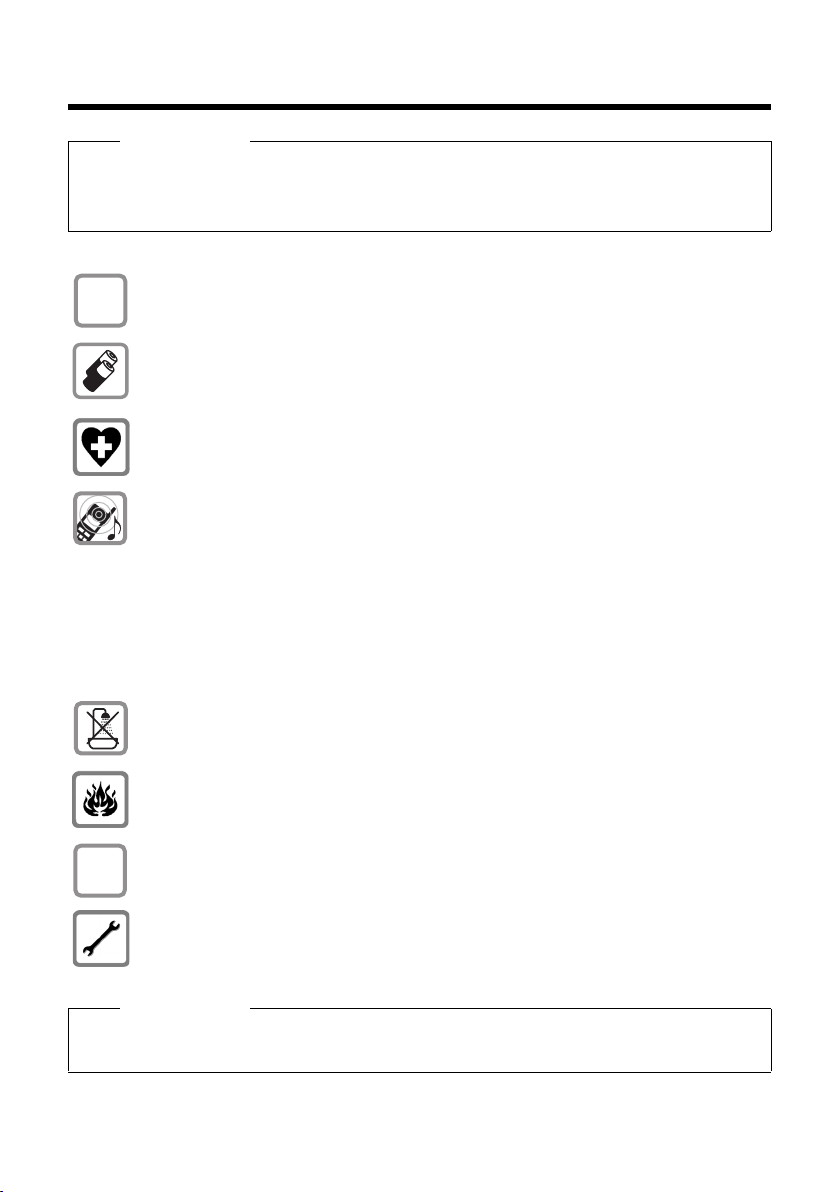
Sicherheitshinweise
$
ƒ
Sicherheitshinweise
Achtung
Lesen Sie vor Gebrauch die Sicherheitshinweise und die Bedienungsanleitung.
Klären Sie Ihre Kinder über deren Inhalt und über die Gefahren bei der Benutzung des Tele-
fons auf.
Verwenden Sie nur das mitgelieferte Steckernetzgerät, wie auf der Unterseite der
Basis angegeben.
Legen Sie nur aufladbare Akkus ein, die der Spezifikation auf S. 92 entsprechen, da
sonst erhebliche Gesundheits- und Personenschäden nicht auszuschließen sind.
Medizinische Geräte können in ihrer Funktion beeinflusst werden. Beachten Sie die
technischen Bedingungen des jeweiligen Umfeldes, z.B. Arztpraxis.
Halten Sie das Mobilteil nicht mit der Geräterückseite an das Ohr, wenn es klingelt
bzw. wenn Sie die Freisprechfunktion eingeschaltet haben. Sie können sich sonst
schwerwiegende, dauerhafte Gehörschäden zuziehen.
Ihr Gigaset verträgt sich mit den meisten am Markt befindlichen digitalen Hörgeräten. Eine einwandfreie Funktion mit jedem Hörgerät kann jedoch nicht garantiert
werden.
Das Mobilteil kann in Hörgeräten einen unangenehmen Brumm- oder Pfeifton verursachen oder diese übersteuern. Kontaktieren Sie bei Problemen den Hörgeräteakustiker.
Stellen Sie Basis und Ladeschale nicht in Bädern oder Duschräumen auf. Basis und
Ladeschale sind nicht spritzwassergeschützt (¢ S. 92).
Nutzen Sie das Telefon nicht in explosionsgefährdeten Umgebungen,
z.B. Lackierereien.
Geben Sie Ihr Gigaset nur mit der Bedienungsanleitung an Dritte weiter.
Bitte nehmen Sie defekte Basisstationen außer Betrieb oder lassen diese vom Service reparieren, da diese ggf. andere Funkdienste stören könnten.
Hinweis
Nicht alle in dieser Bedienungsanleitung beschriebenen Funktionen sind in allen Ländern
und bei allen Netzanbietern verfügbar.
9
Page 11

Erste Schritte
21
345
7
6
8
oder
9
Erste Schritte
Verpackungsinhalt überprüfen
1 eine Basis Gigaset SX790 ISDN/SX795 ISDN,
2 ein Steckernetzgerät,
3 ein Mobilteil Gigaset S79H,
4 ein ISDN-Telefonkabel,
5 zwei Akkus,
6 ein Akkudeckel,
7 ein Gürtelclip,
8 eine Kunststoffabdeckung für Headsetbuchse,
9 eine Bedienungsanleitung.
10
Page 12
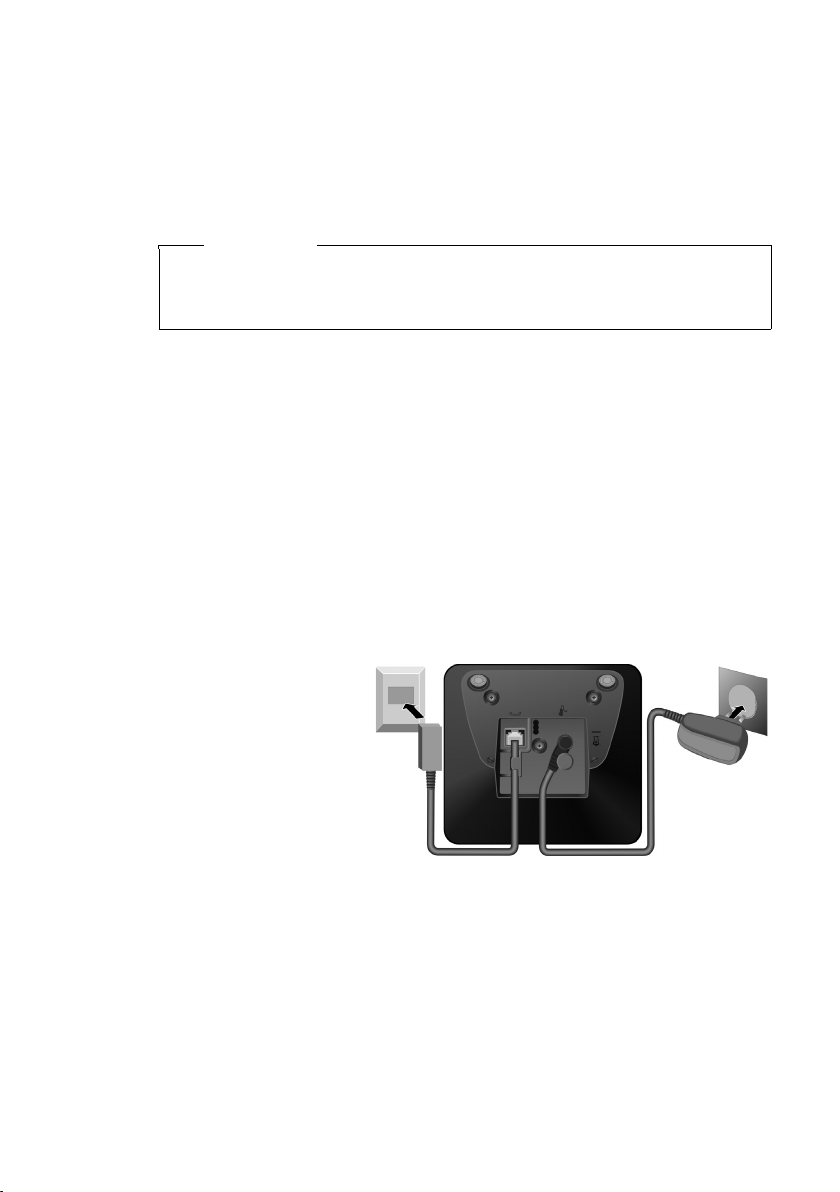
Basis aufstellen
1
2
1
1
Die Basis ist für den Betrieb in geschlossenen, trockenen Räumen mit einem Temperaturbereich von +5 °C bis +45 °C ausgelegt.
¤ Stellen Sie die Basis an einer zentralen Stelle der Wohnung oder des Hauses auf
einer ebenen, rutschfesten Unterlage auf oder montieren Sie die Basis (nur
Gigaset SX790 ISDN) an die Wand (¢ S. 98).
Hinweis
Achten Sie auf die Reichweite der Basis.
Diese beträgt im freien Gelände bis zu 300 m, in Gebäuden bis zu 50 m.
Die Reichweite verringert sich bei eingeschaltetem Eco-Modus (¢ S. 65).
Normalerweise hinterlassen die Gerätefüße keine Spuren an der Aufstellfläche.
Angesichts der Vielfalt der bei Möbeln verwendeten Lacke und Polituren kann es
jedoch nicht ausgeschlossen werden, dass beim Kontakt Spuren auf der Abstellfläche verursacht werden.
Bitte beachten Sie:
u Setzen Sie das Telefon nie den Einflüssen von Wärmequellen, von direkter Son-
neneinstrahlung und von anderen elektrischen Geräten aus.
u Schützen Sie Ihr Gigaset vor Nässe, Staub, aggressiven Flüssigkeiten und Dämp-
fen.
Basis anschließen
Erste Schritte
¤ Zuerst den Telefon-
stecker 1 anschließen und die Kabel in
die Kabelkanäle
legen.
¤ Danach das Stecker-
netzgerät 2
anschließen.
Bitte beachten Sie:
u Das Steckernetzgerät muss immer eingesteckt sein, weil das Telefon ohne Netz-
anschluss nicht funktioniert.
u Verwenden Sie nur das mitgelieferte Steckernetzgerät und Telefonkabel.
11
Page 13

Erste Schritte
¤ Akkus richtig gepolt
einsetzen.
Die Polung ist im bzw.
am Akkufach gekennzeichnet.
¤ Akkudeckel zuerst mit den
seitlichen Nasen an den
Aussparungen der Innenseite des Gehäuses ausrichten.
¤ Danach Deckel zudrücken,
bis er einrastet.
Falls Sie den Akkudeckel wieder
öffnen müssen, um z. B. die
Akkus zu wechseln, greifen Sie
in die Mulde links am Gehäuse
und ziehen den Akkudeckel
nach oben.
Mobilteil in Betrieb nehmen
Display und Tastatur sind durch Folien geschützt.
Bitte Schutzfolien abziehen!
Akkus einlegen und Akkudeckel schließen
Achtung
Nur die von Gigaset Communications GmbH empfohlenen aufladbaren Akkus
(¢ S. 92) verwenden, d. h. auf keinen Fall herkömmliche (nicht wieder aufladbare) Batterien, da erhebliche Gesundheits- und Sachschäden nicht auszuschließen sind. Es könnte z.B. der Mantel der Batterien oder der Akkus zerstört
werden oder die Akkus könnten explodieren. Außerdem könnten Funktionsstörungen oder Beschädigungen des Gerätes auftreten.
12
Page 14
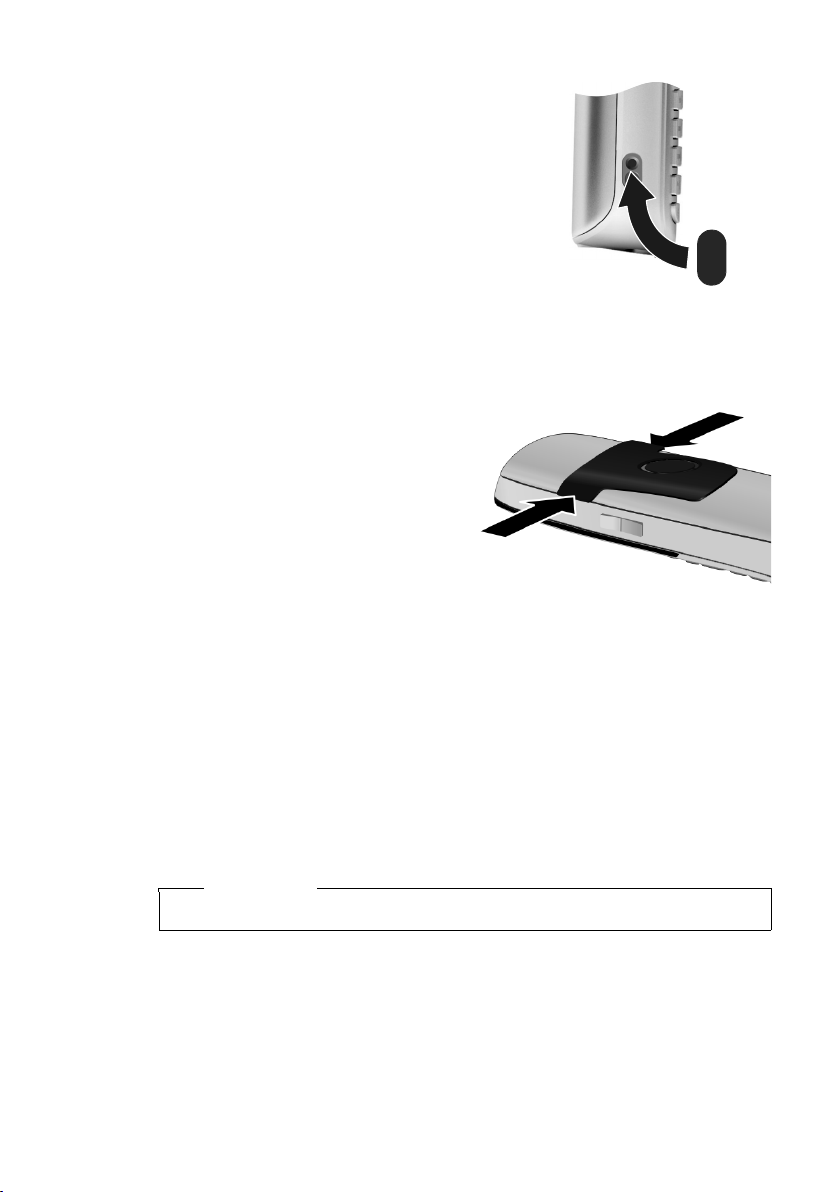
Erste Schritte
¤ Mitgelieferte Kunststoffabdeckung für die
Headsetbuchse einsetzen, um einen optimalen Klang im Freisprechmodus zu ermöglichen.
Gürtelclip anbringen
Am Mobilteil sind seitliche Aussparungen zur Montage des Gürtelclips vorhanden.
¤ Zum Anbringen drücken Sie den
Gürtelclip so auf der Rückseite
des Mobilteils an, dass die Nasen
des Gürtelclips in die Aussparungen einrasten.
¤ Zum Abnehmen drücken Sie mit
dem rechten Daumen kräftig auf
die Mitte des Gürtelclips, schieben den Fingernagel des Zeigefingers der linken Hand links
oben zwischen Clip und Gehäuse
und nehmen den Clip nach
oben ab.
Mobilteil in die Basis stellen
¤ Stellen Sie das Mobilteil mit dem Display nach vorn in die Basis.
Jedes Mobilteil ist werksseitig bereits an der Basis angemeldet. Sie müssen also
keine Anmeldung mehr durchführen. Sollten Sie Ihr Mobilteil an einer anderen
Basis oder an Ihrer Basis weitere Mobilteile benutzen wollen, müssen Sie das jeweilige Mobilteil manuell anmelden ¢ S. 68.
Lassen Sie das Mobilteil zum Laden der Akkus in der Basis stehen.
Hinweis
Das Mobilteil darf nur in die dafür vorgesehene Basis gestellt werden.
13
Page 15
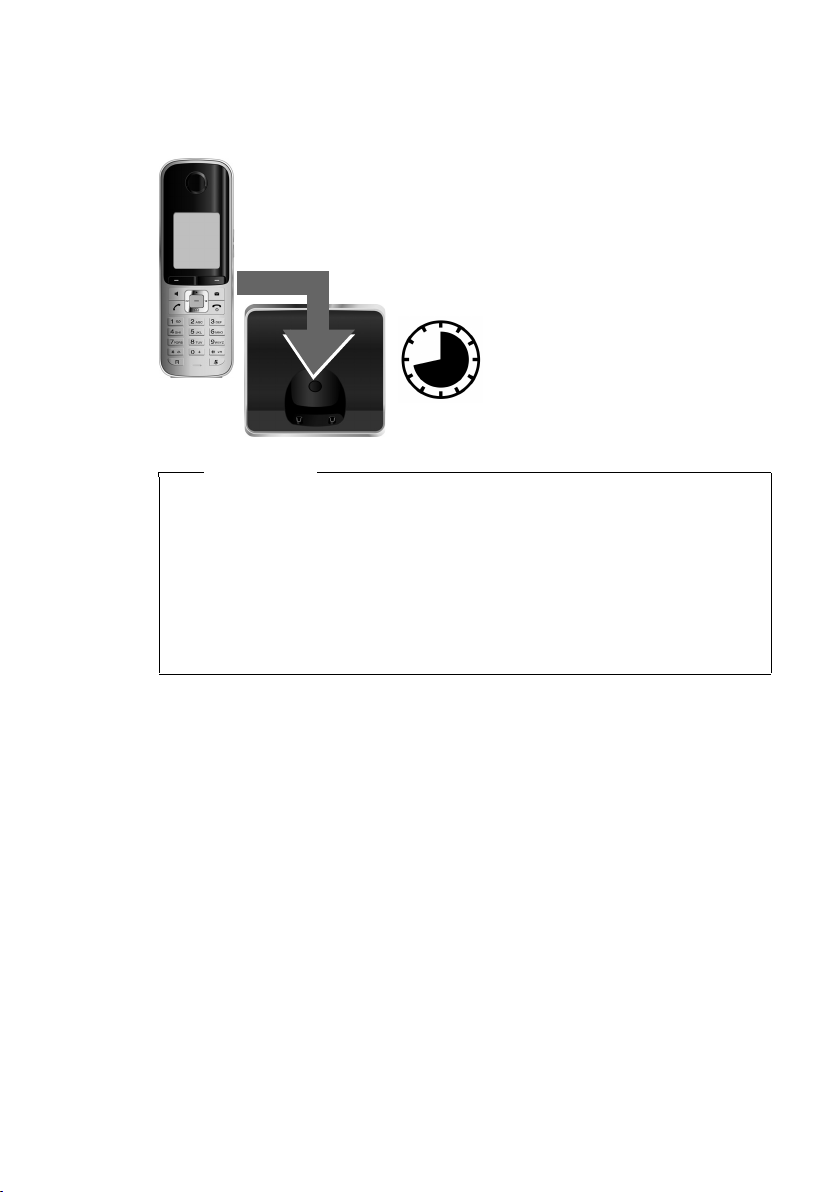
Erste Schritte
¤ Dazu das Mobilteil 8,5 Stunden in die Basis
stellen.
¤ Dann das Mobilteil aus der
Basis nehmen und es erst
wieder hineinstellen, wenn
die Akkus vollständig entladen sind.
8,5 h
Erstes Laden und Entladen der Akkus
Eine korrekte Anzeige des Ladezustands ist nur möglich, wenn die Akkus zunächst
vollständig geladen und entladen wird.
Hinweise
u Nach dem ersten Laden und Entladen können Sie Ihr Mobilteil nach jedem
Gespräch in die Basis zurückstellen.
u Wiederholen Sie den Lade- und Entlade-Vorgang immer, wenn Sie die Akkus
aus dem Mobilteil entfernen und wieder einlegen.
u Die Akkus können sich während des Aufladens erwärmen. Das ist ungefähr-
lich.
u Die Ladekapazität der Akkus reduziert sich technisch bedingt nach einiger
Zeit.
14
Page 16
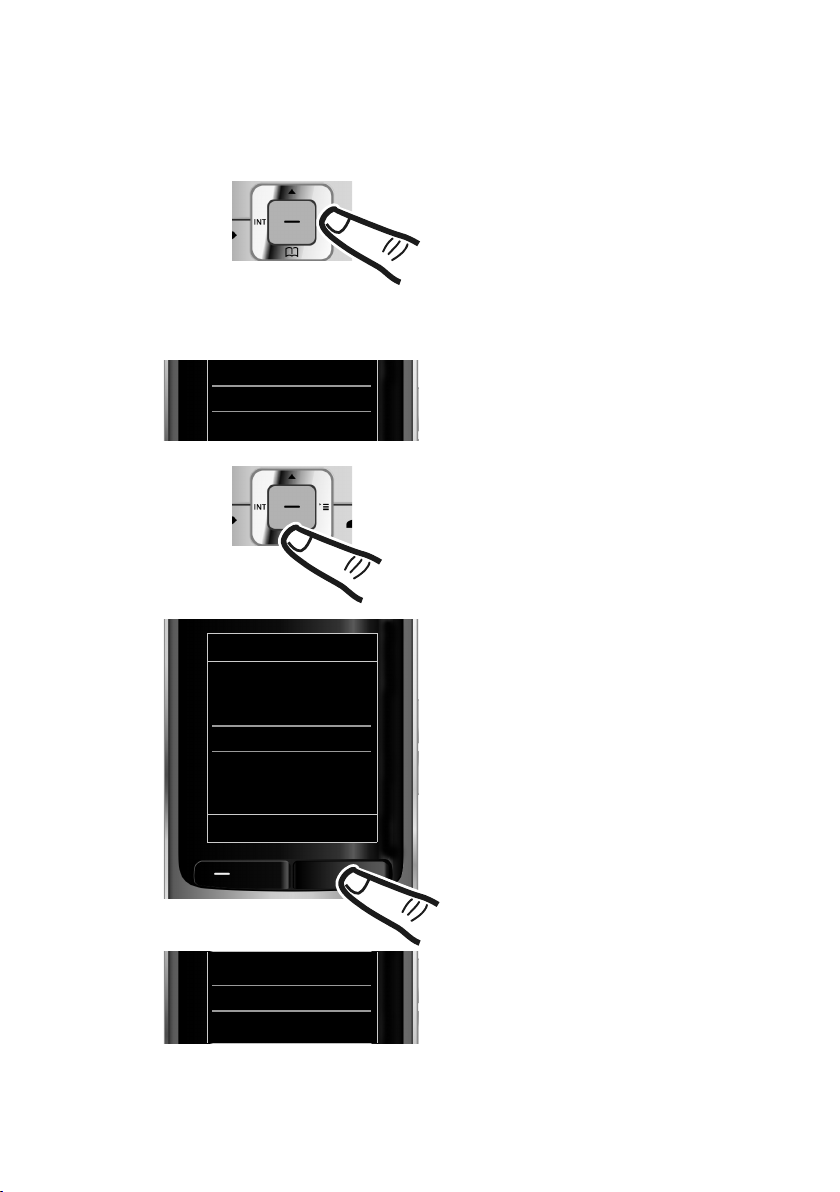
Display-Sprache ändern
Language
Deutsch
±
English
Ø
Fran cais
±
Italiano
±
Espanol
±
Back Change
O5
¤ Drücken Sie auf den rechten Rand der
Steuer-Taste.
¤ Drücken Sie die Tasten O und 5
langsam nacheinander.
Das Display zur Spracheinstellung
erscheint. Die eingestellte Sprache
(z.B.englisch) ist ausgewählt.
¤ Drücken Sie auf den unteren Rand der
Steuer-Taste s ...
... bis im Display die gewünschte Sprache angezeigt wird, z. B. französisch.
¤ Drücken Sie auf die rechte Display-
Taste, um die Sprache auszuwählen.
Die Auswahl wird mit Ø angezeigt.
Deutsch
±
English
Ø
Fran cais
±
English
±
Fran cais
Ø
Italiano
±
Ändern Sie die Display-Sprache, falls eine für Sie unverständliche Sprache eingestellt ist.
Erste Schritte
¤ Drücken Sie lang auf die Auflegen-Taste a, um in den Ruhezustand zurückzu-
kehren.
15
Page 17
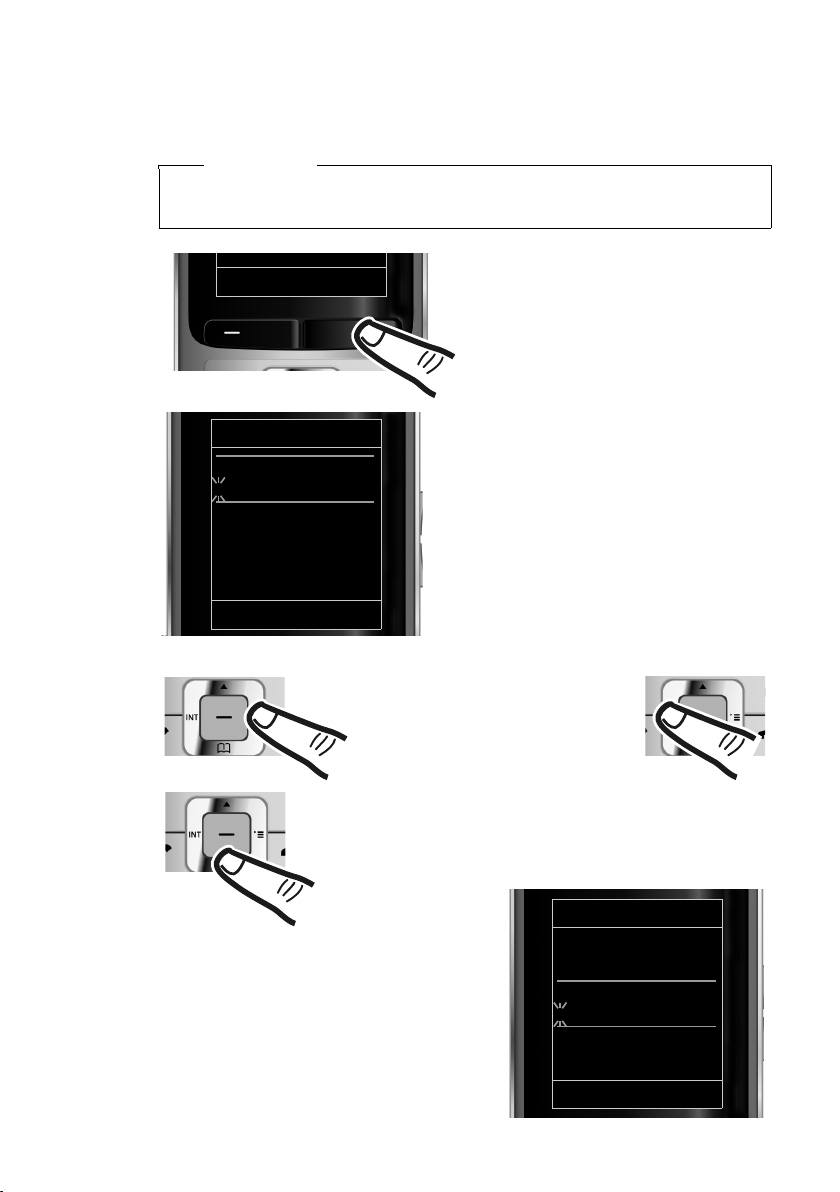
Erste Schritte
Datum und Uhrzeit
Datum:
14.10.2010
Zeit:
00:00
Zurück Sichern
¤ Drücken Sie die Taste unter der Dis-
play-Anzeige
§Zeit§, um das Eingabefeld
zu öffnen.
(Haben Sie Datum und Uhrzeit bereits
eingegeben, öffnen Sie das Eingabefeld über das Menü ¢ S. 34.)
Im Display wird das Untermenü
Datum und Uhrzeit angezeigt.
¤ Die aktive Eingabeposition blinkt.
Geben Sie Tag, Monat und Jahr 8-stellig über die Tastatur ein,
z.B. 4Q2Q
Q für den 14.10.2010.
Datum und Uhrzeit
Datum:
31.01.2010
Zeit:
00:00
Zurück Sichern
Anrufe Zeit
Wollen Sie die Eingabeposition
ändern, um z. B. eine Eingabe zu
korrigieren, drücken Sie rechts
oder links auf die Steuer-Taste.
¤ Geben Sie Stunden und Minuten
4-stellig über die Tastatur ein,
z.B. QM5für 07:15 Uhr.
Ändern Sie ggf. mit der Steuer-Taste
die Eingabeposition.
¤ Drücken Sie unten auf die Steuer-Taste,
um zum Eingabefeld für die Uhrzeit zu
springen.
Datum und Uhrzeit einstellen
Stellen Sie Datum und Uhrzeit ein, damit eingehenden Anrufen Datum und Uhrzeit
korrekt zugeordnet werden und um den Wecker zu nutzen.
Hinweise
Ihr Telefon übernimmt Datum und Uhrzeit vom ISDN-Netz, wenn Sie einen
externen Teilnehmer anrufen.
16
Page 18
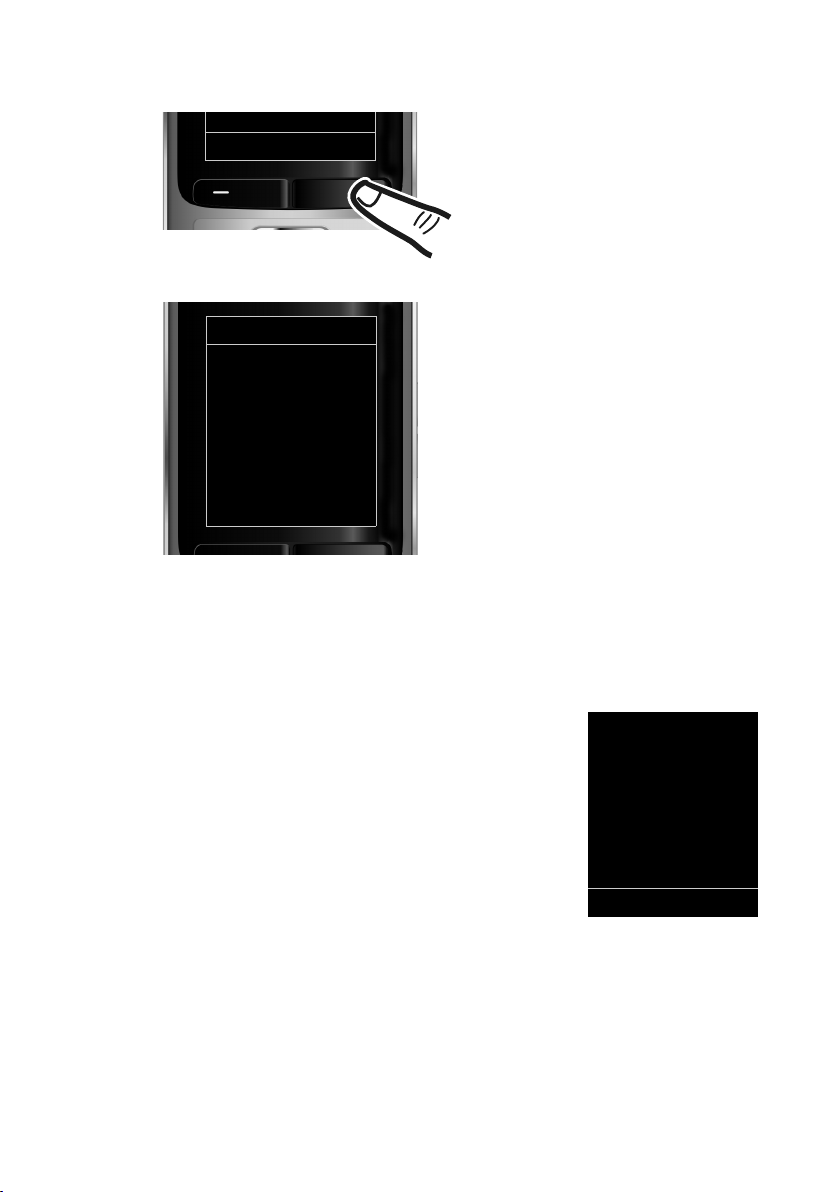
Erste Schritte
¤ Drücken Sie die Taste unter der Dis-
play-Anzeige
§Sichern§, um die Einga-
ben zu speichern.
Im Display wird Gespeichert angezeigt.
Sie hören einen Bestätigungston und
kehren automatisch in den Ruhezustand, bzw. bei Einstellung über das
Menü in das Menü Einstellungen,
zurück.
Zurück Sichern
Datum und Uhrzeit
‰
Gespeichert
i à V
07:15
INT 1 14 Okt
Anrufe SMS
Display im Ruhezustand
Wenn das Telefon angemeldet und die Zeit eingestellt ist, hat das Ruhedisplay folgendes Aussehen (Beispiel). Ist der Anrufbeantworter eingeschaltet, wird in der
Kopfzeile das Anrufbeantworter-Symbol
Ã
angezeigt.
Displayanzeigen
u Funkkontakt zwischen Basis und Mobilteil:
u Ladezustand der Akkus:
u INT 1
Ist der Eco-Modus+ (¢ S. 65) aktiviert, wird oben links das Symbol ¼ angezeigt.
Der Anrufbeantworter ist mit einer Standardansage eingeschaltet.
– gut bis gering: ÐiÑÒ
–kein Empfang: | blinkt
Far be grün: Eco-Modus aktiviert (¢ S. 65)
– yy{{ (leer bis voll)
– y blinkt rot: Akkus fast leer
– xyx{x{ (Ladevorgang)
Interner Name des Mobilteils (¢ S. 71)
17
Page 19
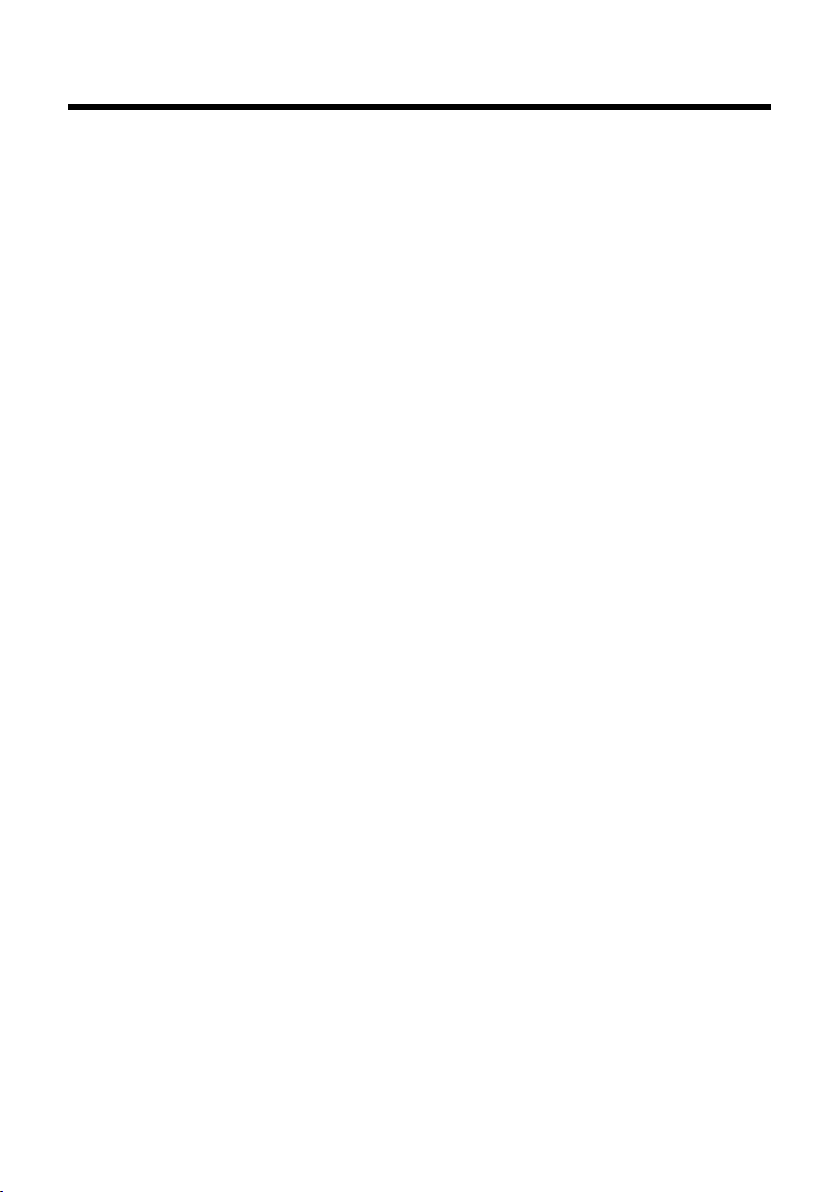
Telefon in Betrieb nehmen – Installations-Assistent
Telefon in Betrieb nehmen – Installations-Assistent
Für den Betrieb Ihres Telefons sind noch einige Einstellungen notwendig. Der
Installations-Assistent unterstützt Sie dabei.
Sie starten zunächst den ISDN-Assistenten und danach automatisch den Verbin-
dungs-Assistenten.
Sind noch keine MSN-Einstellungen vorhanden und Sie legen das erste Mobilteil in
die Basis, blinkt nach einiger Zeit die Nachrichten-Taste (¢ S. 2).
¤ Drücken Sie die Nachrichten-Taste f, um den ISDN-Assistenten zu starten.
Sie können den ISDN-Assistenten auch jederzeit über das Menü aufrufen (¢ S. 34).
Bitte beachten Sie:
u Ist der Installations-Assistent aktiviert, kann kein Mobilteil auf das Menü
Einstellungen zugreifen.
u Um den Installations-Assistenten vorzeitig zu verlassen, die Auflegen-Taste a
lang drücken. Änderungen, die Sie bereits mit
erhalten.
u Um eine Einstellung zu überspringen, drücken Sie auf die Display-Taste
ISDN-Assistent – MSNs des Anschlusses ermitteln/eintragen
Mit der Auftragsbestätigung für den ISDN-Anschluss wurden Ihnen vom Netzanbieter mehrere eigene Rufnummern (MSNs) mitgeteilt. Sie können bis zu 10 Rufnummern (MSNs) an Ihrem Telefon speichern. Ist noch keine MSN eingetragen,
können Sie mit dem ISDN-Assistenten:
u Die MSNs Ihres Anschlusses ermitteln, d.h. von der Vermittlungsstelle abrufen,
(automatische MSN-Ermittlung) bzw. manuell eintragen.
Hinweis: Nicht jeder ISDN-Provider unterstützt die automatische MSN-Ermitt-
lung. Wird sie nicht unterstützt, müssen Sie die MSNs Ihres Anschlusses manuell
eintragen (¢ S. 80).
u Empfangs-MSN einstellen
u Sende-MSN einstellen
§OK§ gesichert haben, bleiben
§Nein§.
18
Page 20
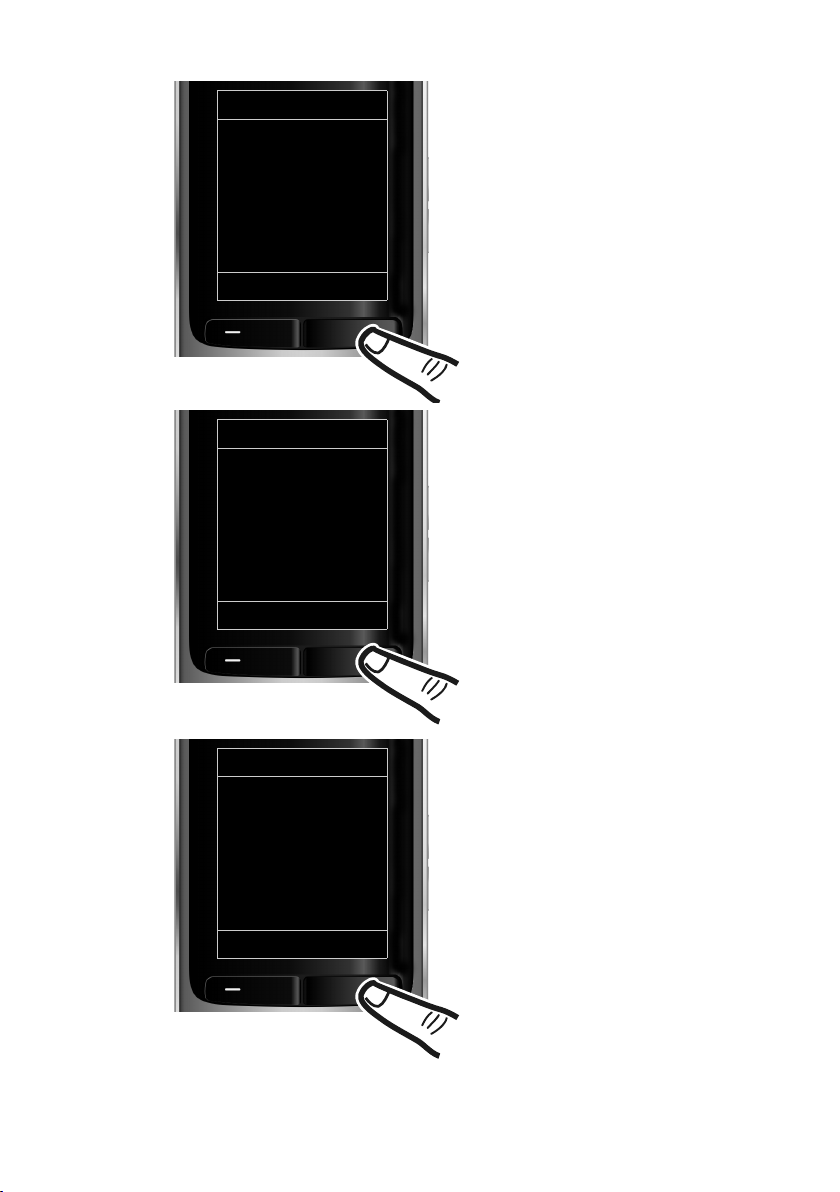
Telefon in Betrieb nehmen – Installations-Assistent
ISDN-Assistent
?
Assistent zur
ISDN-Installation
starten?
Nein Ja
ISDN-Assistent
i
Der Assistent hilft
Ihnen bei der
Erkennung und
Konfiguration Ihrer
ISDN-Rufnummern
OK
ISDN-Assistent
i
MSN-Zuordnung:
MSN 1: 12345601
MSN 2: 12345602
MSN 3: 12345603
Ändern OK
¤ Drücken Sie auf die Display-Taste
§Ja§, um die Installation zu starten.
¤ Drücken Sie auf die Display-Taste
§OK§, um die automatische MSN-
Ermittlung zu starten. Das dauert
einige Zeit.
Am Display wird ein entsprechender Hinweis angezeigt.
Nach erfolgreicher MSN-Ermittlung
wird die Liste der MSNs angezeigt.
¤ Drücken Sie auf die Display-Taste
§OK§, um den ISDN-Assistenten zu
beenden.
Im Display wird ISDN-Installation
abgeschlossen angezeigt.
19
Page 21
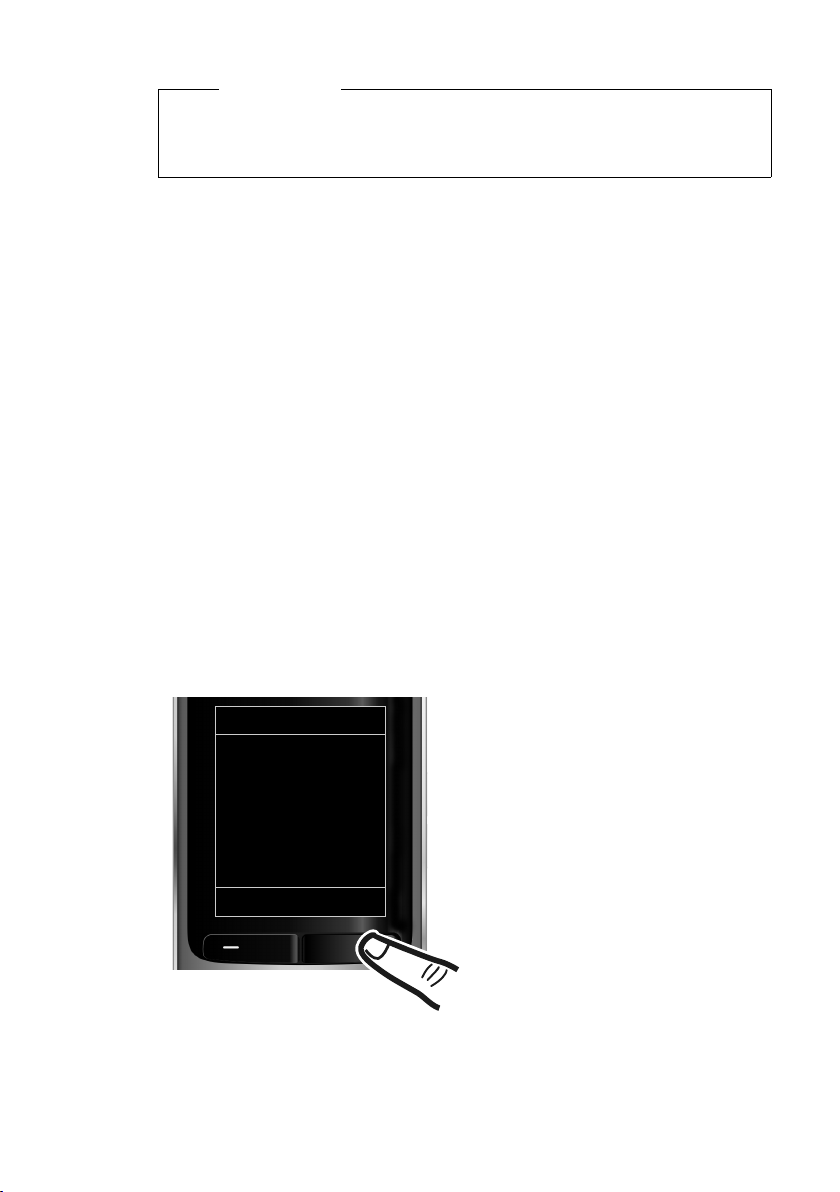
Telefon in Betrieb nehmen – Installations-Assistent
Verbindungsassist.
?
Verbind. zuord-
nen für Mobilteil
INT 1?
Nein Ja
Hinweise
u Konnten keine MSNs ermittelt werden, werden Sie aufgefordert Ihre MSNs
selbst einzutragen (¢ S. 80).
u Sie können die Namen der MSNs ändern (¢ S. 80).
Verbindungs-Assistent
Der Verbindungs-Assistent wird nach Beenden des ISDN-Assistenten automatisch
gestartet. Mit dem Verbindungs-Assistenten können Sie die zuvor konfigurierten
Rufnummern den Intern-Teilnehmern (den Mobilteilen und den Anrufbeantwortern) Empfangs- und ggf. Sende-Verbindungen zuordnen.
u Empfangs-Verbindungen sind die Rufnummern (MSNs), unter denen Sie ange-
rufen werden können. Sie können MSNs den Intern-Teilnehmern als EmpfangsVerbindung zuordnen. Ankommende Gespräche werden nur an die Intern-Teilnehmer weitergeleitet, denen die entsprechende Empfangs-Verbindung zugeordnet ist.
u Sende-Verbindungen sind die Rufnummern (MSNs), die dem Angerufenen
übermittelt werden. Über die Sende-Verbindungen erfolgt die Abrechnung
beim Netz-Provider. Sie können jedem Intern-Teilnehmer eine MSN fest als
Sende-Verbindung zuordnen.
u Jede MSN kann sowohl Sende- als auch Empfangs-Verbindung sein. Sie können
jede MSN mehreren Mobilteilen zuordnen. Sie kann aber nur einem Anrufbeantworter als Empfangs-Verbindung zugeordnet werden.
Nach der Anmeldung/Inbetriebnahme sind den Mobilteilen und dem lokalen
Anrufbeantworter 1 alle MSNs als Empfangs-Verbindungen zugeordnet. Die Basisnummer (das ist in der Regel MSN1) ist den Geräten als Sende-Verbindung zugeordnet.
20
¤ Drücken Sie auf die Display-Taste
§Ja§, wenn Sie die Einstellung für die
Sende- und Empfangsverbindungen für den Intern-Teilnehmer (hier
INT 1) anzeigen oder ändern
wollen.
¤ Drücken Sie auf die Display-Taste
§Nein§, wenn Sie zum nächsten
Intern-Teilnehmer wechseln wollen.
Page 22
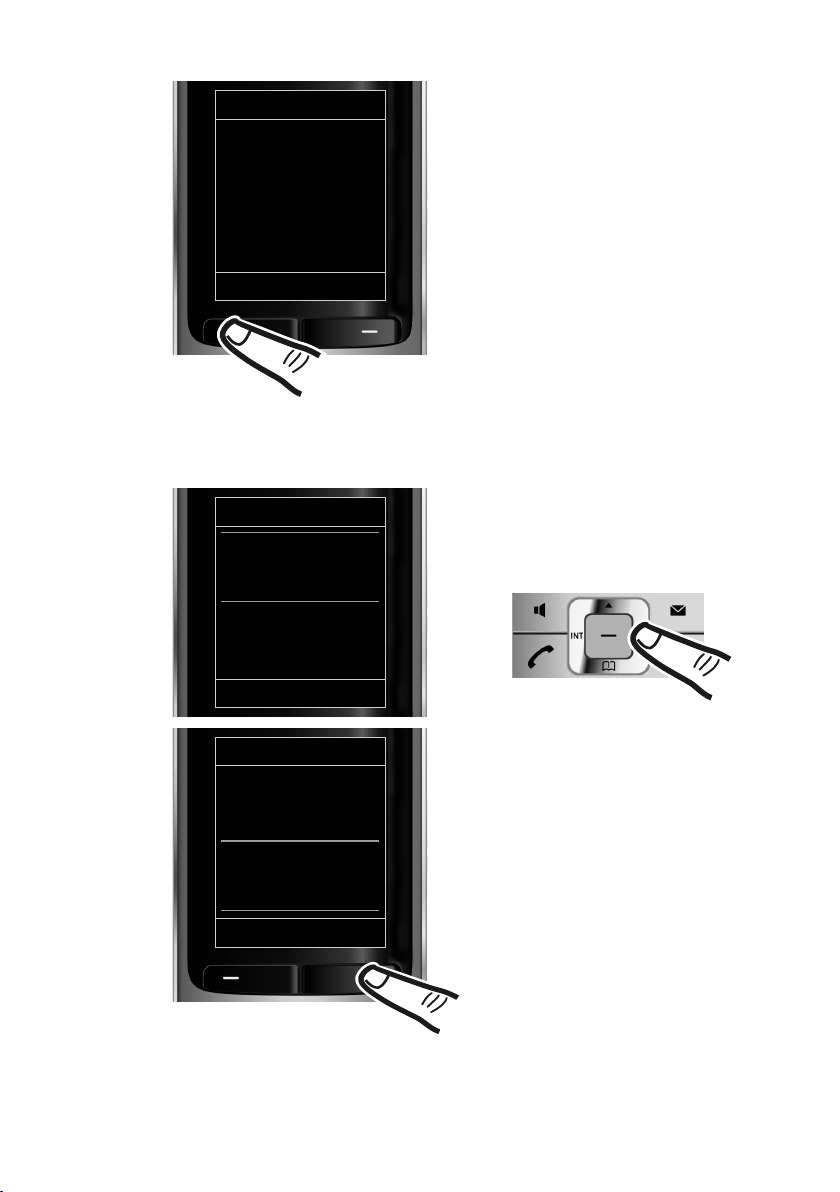
Telefon in Betrieb nehmen – Installations-Assistent
Empfangs-Verbind.
i
INT 1
erhält Anrufe für
MSN 1: 12345601
MSN 2: 12345602
MSN 3: 12345603
Ändern OK
INT 1
Rufe empfangen für
MSN 1
<Ja >
Rufe empfangen für
MSN 2
Ja
Zurück Sichern
INT 1
Rufe empfangen für
MSN 1
Nein
Rufe empfangen für
MSN 2
<Ja >
Zurück Sichern
Es wird die Liste der aktuell zugeordneten Empfangs-Verbindungen angezeigt.
Ggf. müssen Sie unten auf die SteuerTas te s drücken, um durch die
gesamte Liste zu blättern.
¤ Drücken Sie auf die Display-Taste
§Ändern§, wenn Sie die Einstellung
für die Empfangsverbindungen
ändern wollen.
¤ Drücken Sie auf die Display-Taste
§OK§, wenn Sie die Einstellung nicht
ändern wollen.
Drücken Sie auf
mit der Einstellen der Sende-Verbindung fort.
Drücken Sie auf
Im Display wird die aktualisierte Liste der Empfangs-Verbindungen zur Kontrolle noch einmal angezeigt.
¤ Drücken Sie auf die Display-Taste
§OK§, überspringen Sie die nächsten beiden Schritte und fahren
§Ändern§, wird Folgendes angezeigt:
Sollen keine Anrufe an MSN1 signalisiert werden:
¤ Drücken Sie rechts auf die Steuer-
Tas te v, um Nein einzustellen.
¤ Drücken Sie unten auf die Steuer-
Tas te s, um zur nächsten MSN zu
wechseln. Stellen Sie wie oben
beschrieben Ja oder Nein ein.
¤ Wiederholen Sie die Schritte für
jede MSN.
¤ Drücken Sie auf die Display-Taste
§Sichern§, um die Einstellungen
abzuschließen.
§OK§, um die Zuordnung zu bestätigen.
21
Page 23
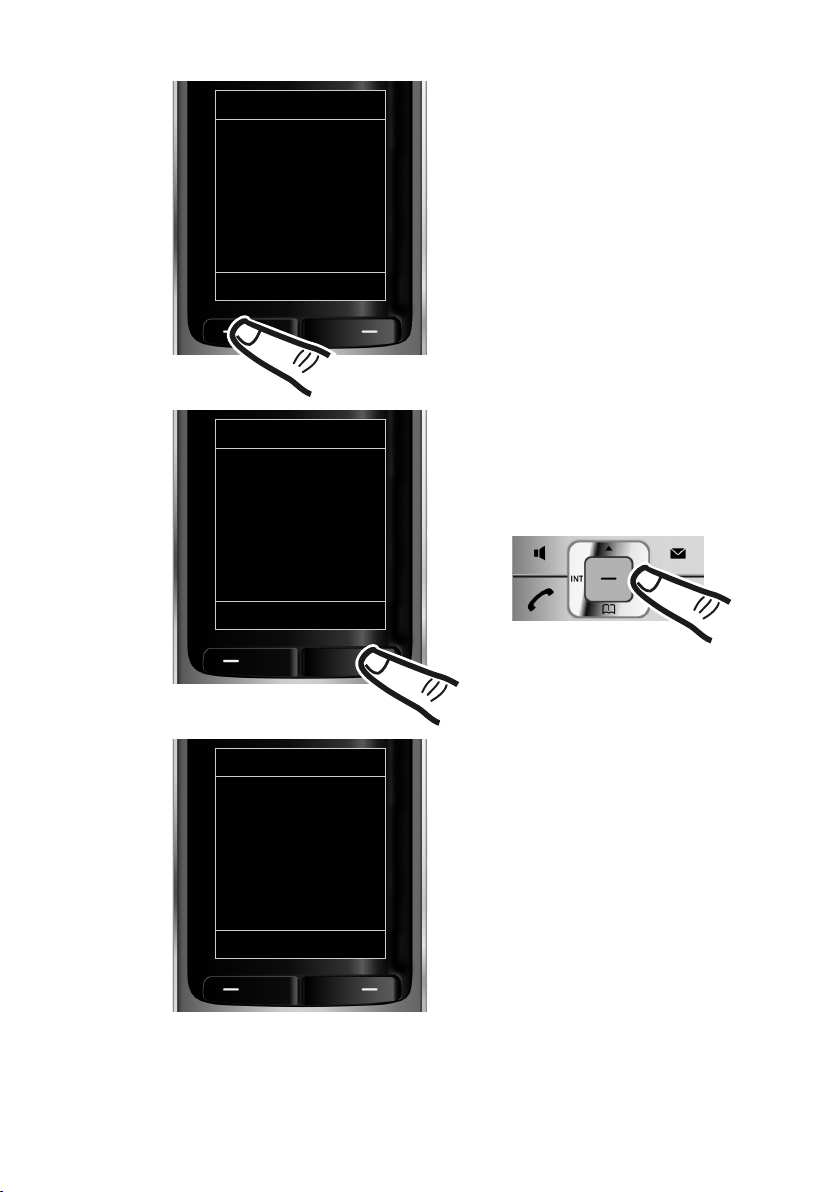
Telefon in Betrieb nehmen – Installations-Assistent
Sende-Verbindung
i
INT 1
sendet Anrufe mit
MSN 1
12345601
Ändern OK
INT 1
Verbindung für
abgehende Rufe:
<MSN1 >
Zurück Sichern
Verbindungsassist.
?
Verbind. zuord-
nen für Mobilteil
INT ... ?
Nein Ja
Es wird die aktuell eingestellte SendeVerbindung angezeigt.
¤ Drücken Sie auf die Display-Taste
§Ändern§, wenn Sie die Einstellung
ändern wollen.
¤ Drücken Sie auf die Display-Taste
§OK§, wenn Sie die Einstellung nicht
ändern wollen. Der folgende
Schritt wird übersprungen.
Soll das Telefon über eine andere MSN
anrufen:
¤ Drücken Sie so oft rechts auf die
Steuer-Taste v, bis die
gewünschte MSN angezeigt wird.
22
¤ Drücken Sie auf die Display-Taste
§Sichern§, um die Einstellungen zu
speichern.
Sind weitere Mobilteile angemeldet,
werden Sie nun aufgefordert, die
Zuordnung von Empfangs- und
Sende-Verbindungen für diese
Mobilteile vorzunehmen.
¤ Führen Sie die Schritte für jedes
angemeldete Mobilteil durch.
Page 24
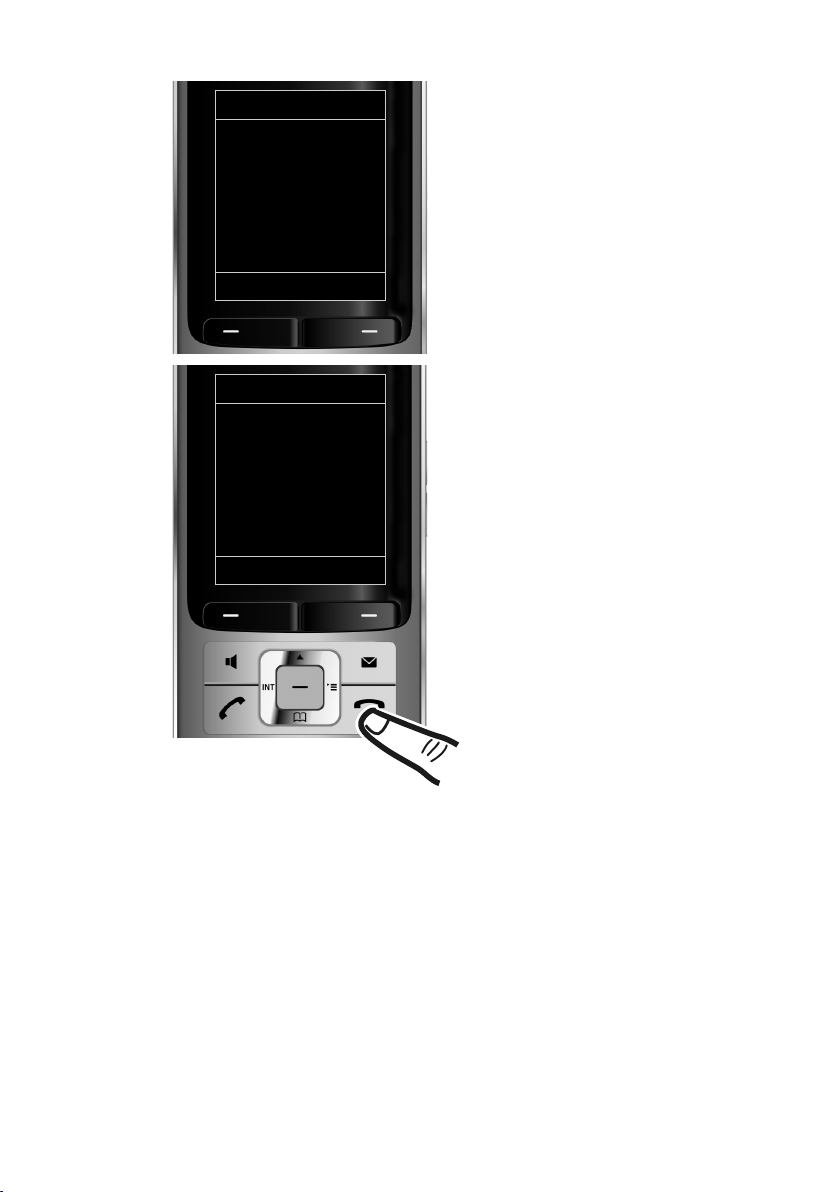
Telefon in Betrieb nehmen – Installations-Assistent
Verbindungsassist.
?
Verbindung en
zuordnen zu Anruf-
beantworter ?
Nein Ja
Verbindungsassist.
μ
Verbindung s-
zuordnung
abgeschlossen
Anschließend werden Sie aufgefordert, die Zuordnung der EmpfangsVerbindungen für die drei Anrufbeantworter des Telefons vorzunehmen.
¤ Führen Sie die Schritte wie
beschrieben für die einzelnen
Anrufbeantworter durch.
Beachten Sie bitte: Jede MSN kann
nur einem der drei lokalen Anrufbeantworter als Empfangs-Verbindung
zugeordnet werden.
Das Display zeigt kurz an, dass die Einstellungen erfolgreich abgeschlossen
wurden.
¤ Drücken Sie lang auf die Auflegen-
Tas te a, um in den Ruhezustand
zurückzukehren.
Die Installation ist abgeschlossen.
23
Page 25
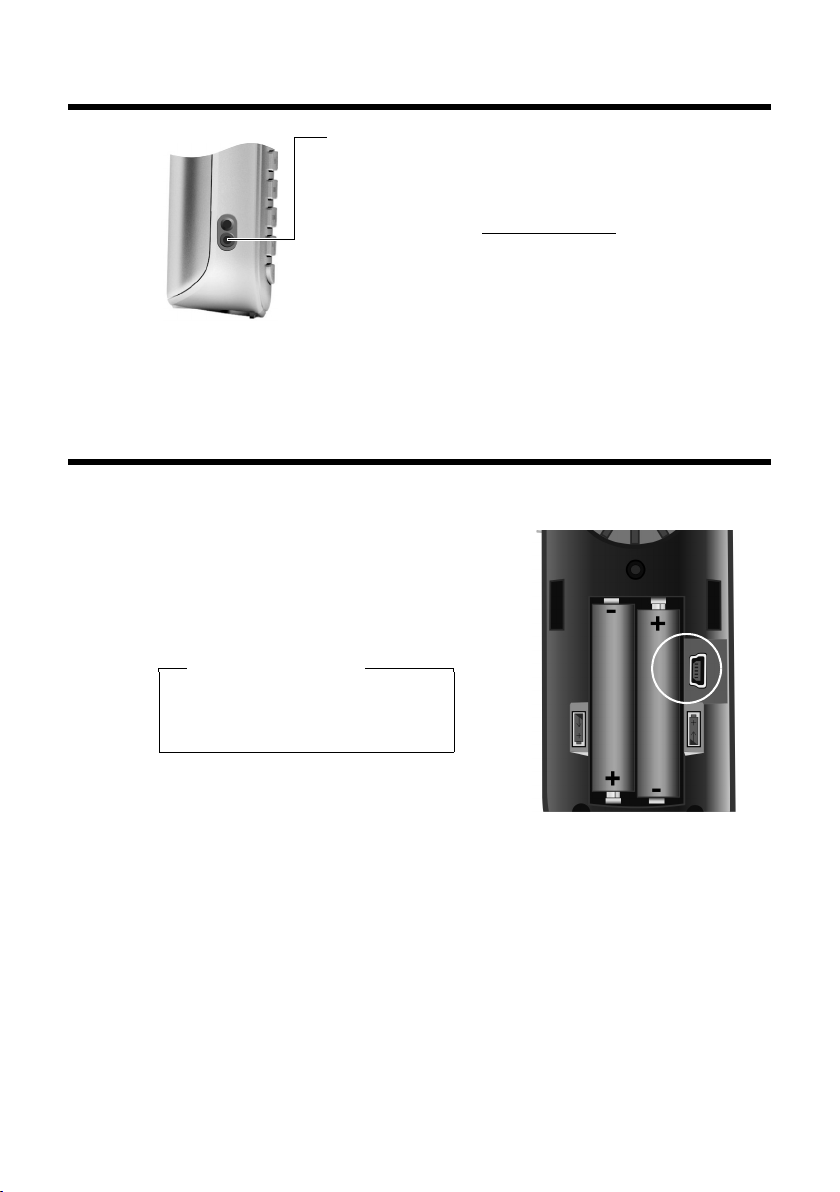
Headset anschließen
1
Headset anschließen
Nach Entfernen der Kunststoffabdeckung können Sie ein
Headset mit 2,5 mm Klinkenstecker an der linken Seite
Ihres Mobilteils anschließen.
Empfehlungen zu Headsets finden Sie auf der jeweiligen
Produktseite unter www.gigaset.com
Die Headset-Lautstärke entspricht der Einstellung der
Hörer-Lautstärke (¢ S. 76).
Setzen Sie nach Gebrauch des Headsets die Kunststoffabdeckung wieder ein, um einen optimalen Klang im Freisprechmodus zu ermöglichen.
USB Datenkabel anschließen
Sie können ein Standard USB Datenkabel mit Mini-B-Stecker an der Rückseite Ihres
Mobilteils anschließen, um Ihr Mobilteil mit einem PC zu verbinden (¢ S. 94).
¤ Gürtelclip (falls montiert) abnehmen
(¢ S. 13).
¤ Akkudeckel abnehmen (¢ S. 12).
¤ USB Datenkabel an USB Buchse
anschließen.
1
.
24
Hinweis
Bitte verbinden Sie Ihr Mobilteil
direkt mit dem PC, nicht über einen
USB-HUB.
Page 26
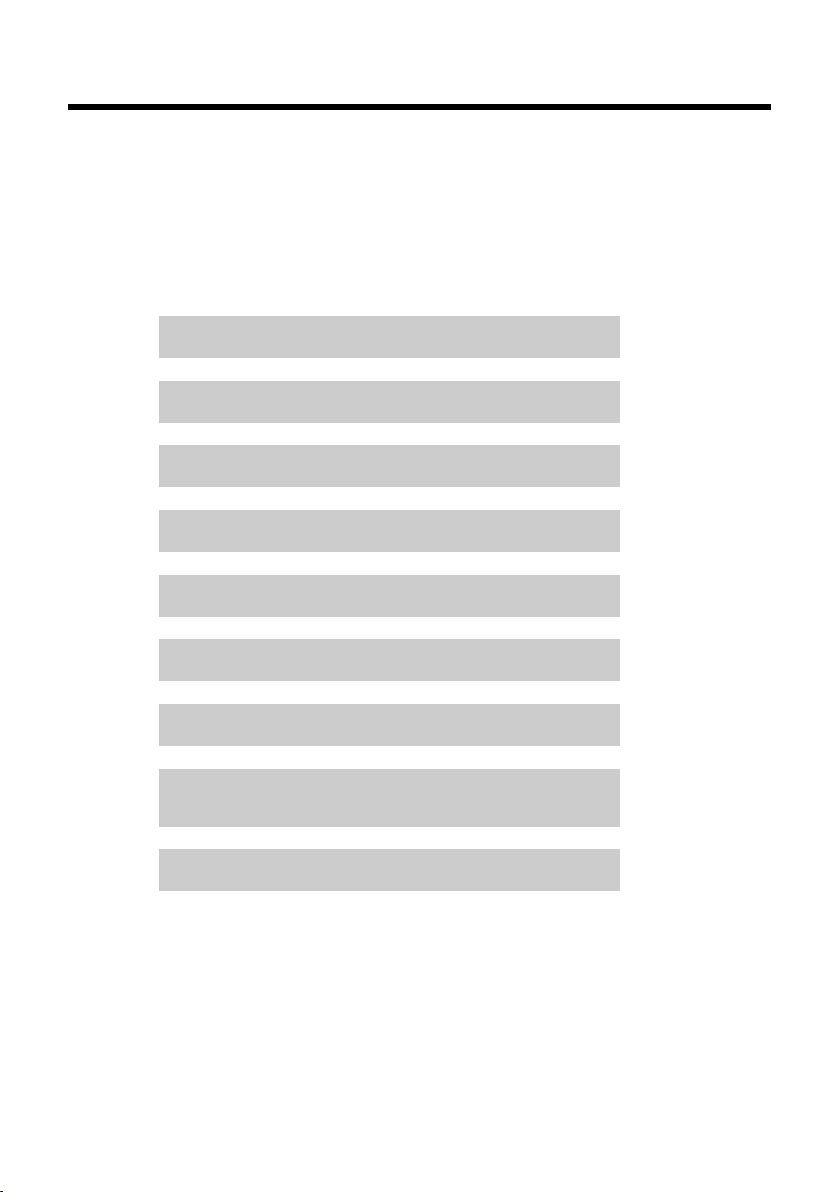
Was möchten Sie als nächstes tun?
ggg
g
g
g
ggg
Nachdem Sie Ihr Gigaset erfolgreich in Betrieb genommen haben, möchten Sie es
bestimmt nach Ihren individuellen Bedürfnissen anpassen. Benutzen Sie folgenden
Wegweiser, um die wichtigsten Themen schnell zu finden.
Wenn Sie noch nicht mit der Bedienung von menügeführten Geräten wie z. B.
anderen Gigaset-Telefonen vertraut sind, lesen Sie zunächst den Abschnitt „Telefon
bedienen“ ¢ S. 26.
Informationen zu ... ... finden Sie hier.
Was möchten Sie als nächstes tun?
Klingeltonmelodie und -lautstärke einstellen
Hörerlautstärke einstellen
Eigene Ansage für Anrufbeantworter aufsprechen
Eco-Modus / Eco-Modus+ einstellen
Telefon für SMS-Empfang vorbereiten
Telefon an einer Telefonanlage betreiben
Vorhandene Gigaset-Mobilteile an Basis anmelden
Adressbucheinträge vorhandener GigasetMobilteile an neue(s) übertragen
Telefon mit PC verbinden
S. 77
S. 76
S. 58
S. 65
S. 50
S. 85
S. 68
S. 45
S. 94
Treten beim Gebrauch Ihres Telefons Fragen auf, lesen Sie die Tipps zur
Fehlerbehebung (¢ S. 88) oder wenden Sie sich an unseren
Kundenservice (¢ S. 87).
25
Page 27
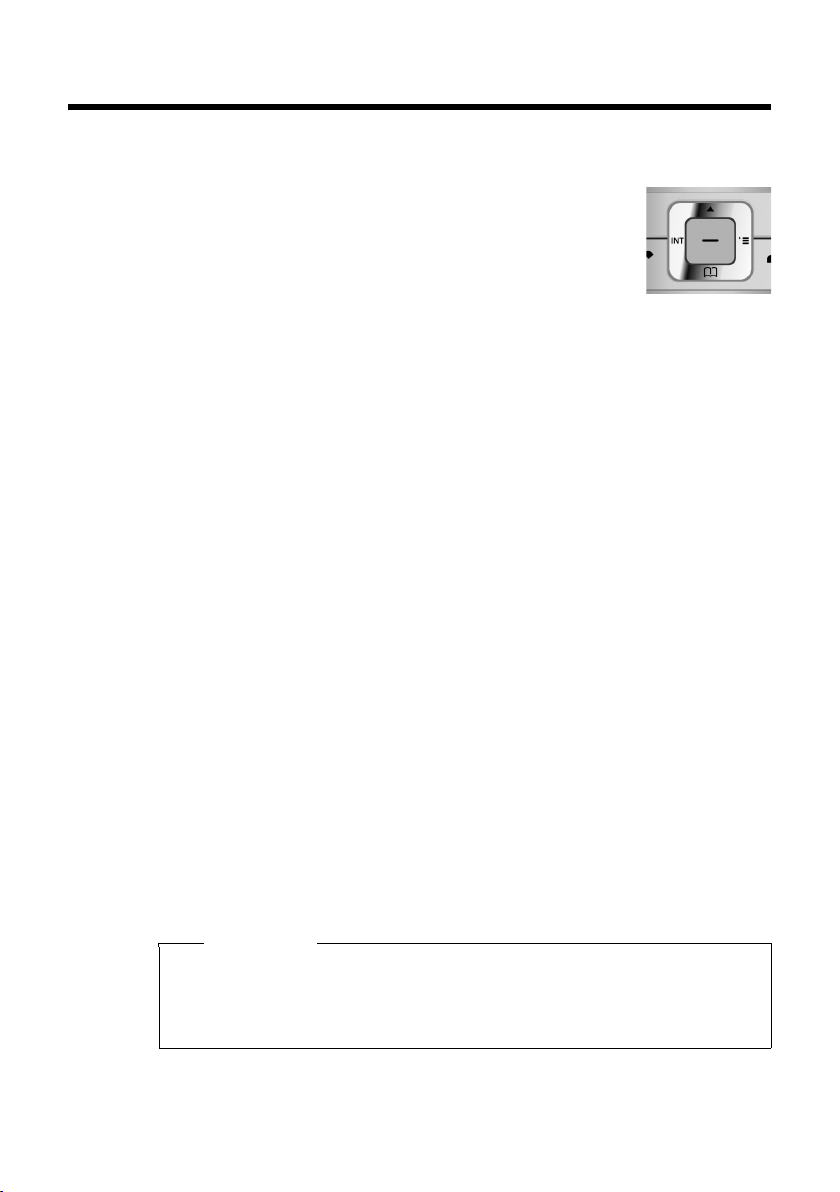
Telefon bedienen
Telefon bedienen
Steuer-Taste
Im Folgenden ist die Seite der Steuer-Taste schwarz markiert
(oben, unten, rechts, links, mittig), die Sie in der jeweiligen
Bediensituation drücken müssen, z.B. v für „rechts auf die
Steuer-Taste drücken“ oder w für „mittig auf die Steuer-Taste
drücken“.
Die Steuer-Taste hat verschiedene Funktionen:
Im Ruhezustand des Mobilteils
s Adressbuch öffnen.
v Hauptmenü öffnen.
u Liste der Mobilteile öffnen.
Im Hauptmenü
t, s, v oder u
Zur gewünschten Funktion navigieren.
In Untermenüs und Listen
t / s Zeilenweise nach oben/unten blättern.
In Eingabefeldern
Mit der Steuer-Taste bewegen Sie die Schreibmarke nach oben t, unten s, rechts
v oder links u. Lang drücken von v oder u bewegt den Cursor wortweise.
26
Während eines externen Gesprächs
s Adressbuch öffnen.
u Interne Rückfrage einleiten.
t Sprachlautstärke für Hörer- bzw. Freisprechmodus ändern.
Funktionen beim Klicken auf die Mitte der Steuer-Taste
Je nach Bediensituation hat die Taste unterschiedliche Funktionen.
u Im Ruhezustand wird das Hauptmenü geöffnet.
u In Untermenüs, Auswahl- und Eingabefeldern übernimmt die Taste die Funk-
tion der Display-Tasten
§OK§, §Ja§, §Sichern§, §Auswahl§ oder §Ändern§.
Hinweis
In dieser Anleitung wird das Öffnen des Hauptmenüs durch rechts Drücken der
Steuer-Taste und die Bestätigung von Funktionen durch Drücken der entsprechenden Display-Taste dargestellt. Sie können statt dessen jedoch auch die
Steuer-Taste wie beschrieben verwenden.
Page 28
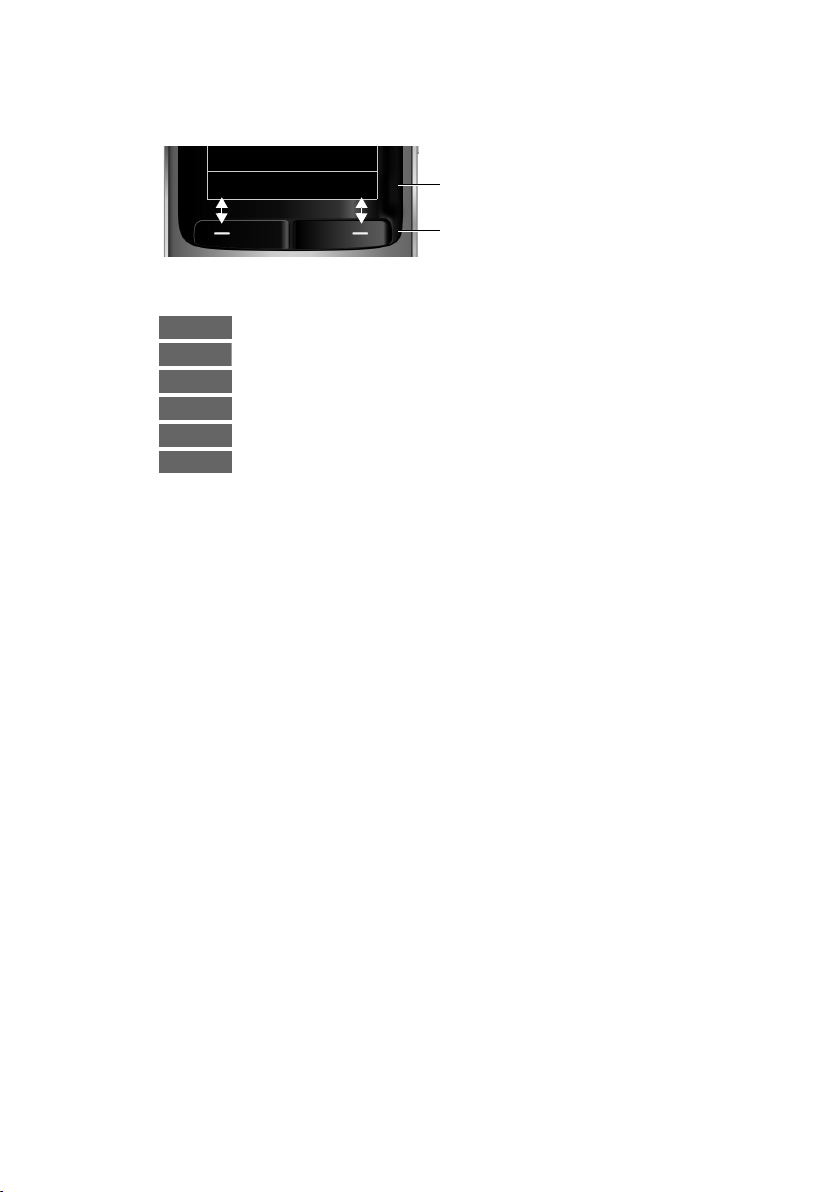
Display-Tasten
Zurück Sichern
Aktuelle Funktionen der Display-Tasten.
Display-Tasten
Optionen
OK
Û
Zurück
Sichern
Þ
Die Funktionen der Display-Tasten wechseln je nach Bediensituation. Beispiel:
Einige wichtige Display-Tasten sind:
Ein situationsabhängiges Menü öffnen.
Auswahl bestätigen.
Lösch-Taste: Zeichen-/Wortweise von rechts nach links löschen.
Eine Menü-Ebene zurückspringen bzw. Vorgang abbrechen.
Eingabe speichern.
Wahlwiederholungsliste öffnen.
Tasten des Tastenfeldes
c/ Q / * usw.
Abgebildete Taste am Mobilteil drücken.
~ Ziffern oder Buchstaben eingeben.
Telefon bedienen
Seiten-Tasten
Korrektur von Falscheingaben
ø / ÷ Tasten rechts am Mobilteil drücken, um situationsabhängig die Laut-
stärke für Hörer, Klingelton, Freisprechen, Wecker, Signalisierung von
Terminen und das Headset einzustellen.
Falsche Zeichen in Eingabefeldern korrigieren Sie, indem Sie mit der Steuer-Taste zu
der Fehleingabe navigieren. Sie können dann:
u mit der Display-Taste Ñ das Zeichen, bei lang drücken das Wor t links von der
Schreibmarke löschen,
u Zeichen an der Schreibmarke einfügen,
u das markierte (blinkende) Zeichen, z. B. bei der Eingabe von Uhrzeit und Datum,
überschreiben.
27
Page 29
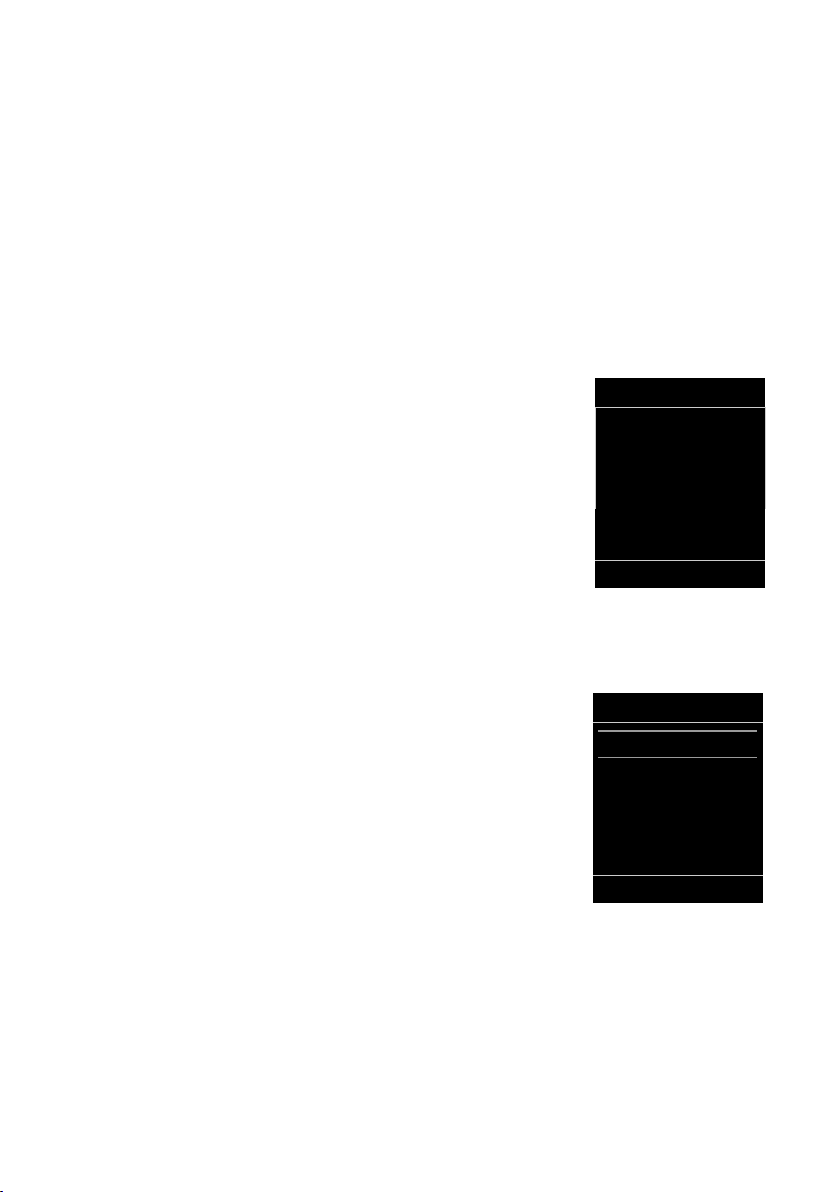
Telefon bedienen
Einstellungen
Ç
·
É
Ê
Ë
Ì
á Â
Ï
Zurück OK
Einstellungen
Datum und Uhrzeit
Tön e un d Sign ale
Display
Sprache
Anmeldung
Zurück OK
Menü-Führung
Die Funktionen Ihres Telefons werden Ihnen über ein Menü angeboten, das aus
mehreren Ebenen besteht.
Die Menü-Ansicht kann erweitert (Experten-Modus •) oder eingeschränkt werden (Standard-Modus). Im Lieferzustand ist der Experten-Modus aktiv.
Einstellungen oder Funktionen, die zusätzlich im Experten-Modus zur Verfügung
stehen, sind in dieser Anleitung mit dem Symbol • gekennzeichnet.
Umschalten Standard-Modus/Experten-Modus und Menü-Übersicht ¢ S. 32.
Hauptmenü (erste Menü-Ebene)
¤ Drücken Sie die Steuer-Taste rechts v im Ruhezustand des Mobilteils, um das
Hauptmenü zu öffnen.
Die Hauptmenü-Funktionen werden im Display mit
Symbolen angezeigt. Das Symbol der ausgewählten
Funktion wird orangefarben markiert und der zugehörige Name erscheint in der Kopfzeile des Displays.
Auf eine Funktion zugreifen, d.h. das zugehörige Untermenü (nächste Menü-Ebene) öffnen:
¤ Navigieren Sie mit der Steuer-Taste p zur
gewünschten Funktion und drücken Sie die DisplayTas te
Wenn Sie die Display-Taste §Zurück§ oder die AuflegenTas te a kurz drücken, springen Sie in den Ruhezu-
stand zurück.
§OK§.
Untermenüs
Die Funktionen der Untermenüs werden in Listenform
angezeigt (Beispiel rechts).
Auf eine Funktion zugreifen:
¤ Mit der Steuer-Taste q zur Funktion blättern und §OK§
Wenn Sie die Display-Taste
Tas te a kurz drücken, springen Sie in die vorherige
Menü-Ebene zurück bzw. brechen den Vorgang ab.
28
drücken.
§Zurück§ oder die Auflegen-
Page 30
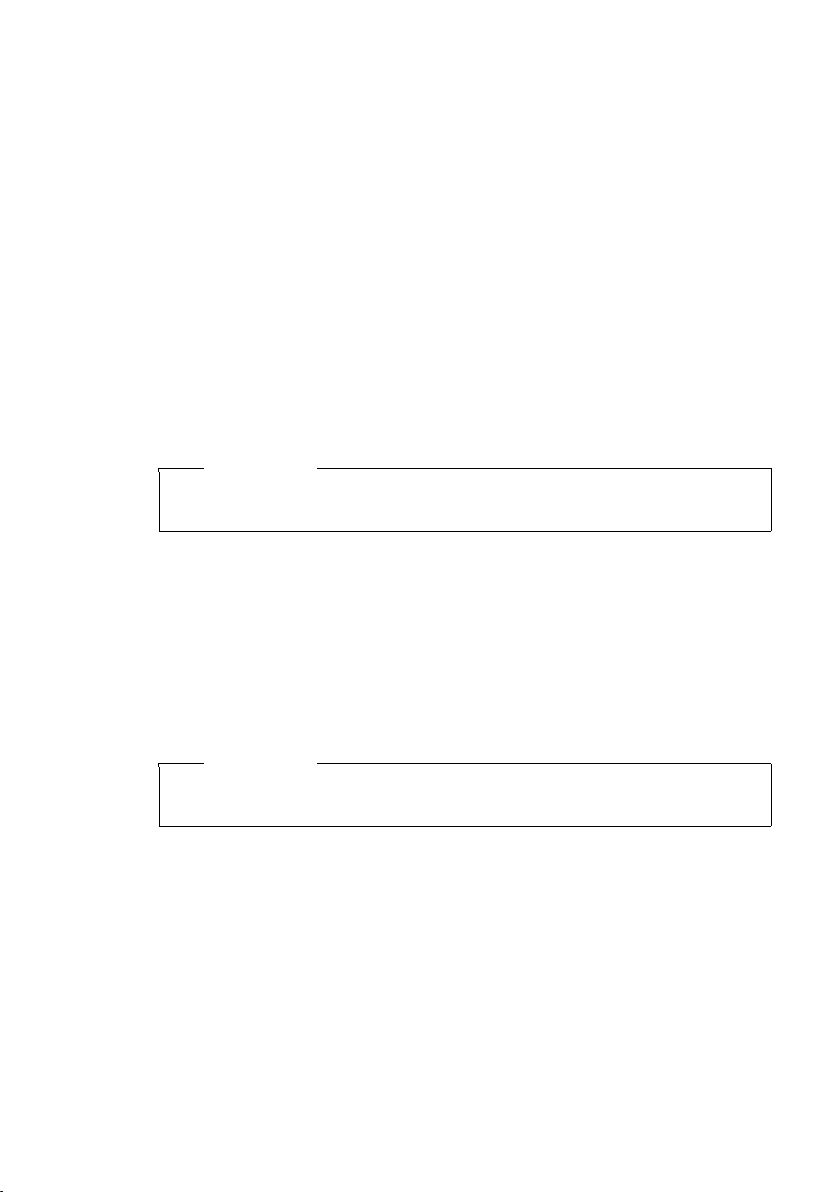
Zurück in den Ruhezustand
Von einer beliebigen Stelle im Menü kehren Sie wie folgt in den Ruhezustand
zurück:
¤ Auflegen-Taste a lang drücken.
Oder:
¤ Keine Taste drücken: Nach 2 Min. wechselt das Display automatisch in den
Ruhezustand.
Einstellungen, die Sie nicht durch Drücken der Display-Tasten
§Ändern§ bestätigt haben, werden verworfen.
Ein Beispiel für das Display im Ruhezustand ist auf S. 17 abgebildet.
Mobilteil aus-/einschalten
a Im Ruhezustand Auflegen-Taste lang drücken (Bestätigungston), um
das Mobilteil auszuschalten.
Zum Wiedereinschalten Auflegen-Taste erneut lang drücken.
Hinweis
Beim Einschalten sehen Sie einige Sekunden lang eine Animation mit dem
Schriftzug Gigaset.
Tastensperre ein-/ausschalten
Die Tastensperre verhindert das ungewollte Bedienen des Telefons.
# Raute-Taste im Ruhezustand lang drücken, um die Tastensperre aus-
oder einzuschalten. Sie hören den Bestätigungston.
Ist die Tastensperre eingeschaltet, sehen Sie bei Tastendruck einen Hinweis.
Die Tastensperre schaltet sich automatisch aus, wenn Sie angerufen werden. Nach
Gesprächsende schaltet sie sich wieder ein.
Telefon bedienen
§OK§, §Ja§, §Sichern§ oder
Hinweis
Bei eingeschalteter Tastensperre können auch Notrufnummern nicht gewählt
werden.
29
Page 31

Telefon bedienen
¤ Drücken Sie rechts auf die Steuer-
Ta ste v, um das Hauptmenü zu
öffnen.
¤ Navigieren Sie mit der Steuer-Taste
nach rechts, links, oben und unten
p, bis das Untermenü Einstellungen ausgewählt ist.
¤ Drücken Sie die Display-Taste §OK§,
um die Auswahl zu bestätigen.
¤ Drücken Sie unten auf die Steuer-
Ta ste s, bis im Display der Menüpunkt Eco-Modus hervorgehoben
wird.
¤ Drücken Sie die Display-Taste
§OK§,
um die Auswahl zu bestätigen.
Einstellungen
Anmeldung
Tel e fo ni e
System
Menü-Ansicht
Eco-Modus
Zurück OK
Einstellungen
Ç
·
É
Ê
Ë
Ì
á Â
Ï
Zurück OK
Darstellung der Bedienschritte in der Bedienungsanleitung
Die Bedienschritte werden verkürzt dargestellt.
Beispiel:
Die Darstellung:
v ¤Ï ¤ Eco-Modus ¤ Eco-Modus+ (³=ein)
bedeutet:
30
Page 32

Die Änderung ist sofort wirksam und
muss nicht bestätigt werden.
¤ Drücken Sie unten auf die Steuer-
Ta ste s, bis im Display der Menüpunkt Eco-Modus+ hervorgehoben wird.
¤ Drücken Sie die Display-Taste
§Ändern§, um die Funktion ein- oder
auszuschalten.
Eco-Modus
Eco-Modus
³
Eco-Modus +
³
Zurück Ändern
Eco-Modus
Eco-Modus
³
Eco-Modus +
´
Zurück Ändern
¤ Drücken Sie die Taste unter der Dis-
play-Anzeige
§Zurück§, um zur vorheri-
gen Menü-Ebene zurückzuspringen
oder
drücken Sie lang auf die AuflegenTas te a, um in den Ruhezustand
zurückzukehren.
Telefon bedienen
31
Page 33

Menü-Übersicht
Menü-Übersicht
Standard-Modus oder Experten-Modus einstellen
Die Menü-Ansicht kann erweitert (Experten-Modus •) oder eingeschränkt werden
(Standard-Modus). Menü-Einträge, die nur im Experten-Modus zur Verfügung stehen, sind mit
dem Symbol
Die Einstellung nehmen Sie wie folgt vor:
v ¤Ï ¤ Menü-Ansicht ¤ Einfach (Standard-Modus) oder Erweitert (Experten-Modus)
markieren ¤
Hauptmenü öffnen: Im Ruhezustand des Telefons v drücken.
Netzdienste
Ç
Nächste Wahl Nr. unterdrücken ¢ S. 39
Anrufweiterschalt. Intern ¢ S. 83
Anklopfen ¢ S. 82
Alle Anrufe anon. ¢ S. 82
MSN besetzt ¢ S. 81
Übergabe ¢ S. 83
Rückruf aus ¢ S. 38
gekennzeichnet.
•
§Auswahl§ (der aktive Modus ist mit Ø markiert)
Keypad ¢ S. 39
MSN1 ¢ S. 82
MSN2
:
MSN10
·
Media-Pool
Screensavers ¢ S. 78
CLIP-Bilder ¢ S. 78
Sounds ¢ S. 78
Speicherplatz ¢ S. 79
Extras
É
Babyalarm ¢ S. 72
Anruflisten
Ê
Alle Anrufe ¢ S. 47
Abgehende Anrufe ¢ S. 47
Angenomm. Anrufe ¢ S. 47
Entgangene Anrufe ¢ S. 47
32
Page 34

SMS
Ë
Neue SMS ¢ S. 50
Eingang ¢ S. 52
Entwürfe ¢ S. 51
Einstellungen SMS-Zentren ¢ S. 55
Benachrichtigung ¢ S. 54
Anrufbeantworter
Ì
Nachricht. anhören Netz-AB ** ¢ S. 64
Anrufbeantw. * [1 bis 3] ¢ S. 64
Aktivierung * [1 bis 3] ¢ S. 58
Ansagen * Ansage aufnehmen * [1 bis 3] ¢ S. 58
Ansage anhören * [1 bis 3] ¢ S. 58
Ansage löschen * [1 bis 3] ¢ S. 58
Hinweis aufnehmen * [1 bis 3] ¢ S. 58
Hinweis anhören * [1 bis 3] ¢ S. 59
Hinweis löschen * [1 bis 3] ¢ S. 59
Aufzeichnungen * ¢ S. 62
Mithören ¢ S. 61
Netz-AB ¢ S. 64
Taste 1 belegen * Netz-AB ¢ S. 64
Anrufbeantw. ¢ S. 64
* nur Basis mit Anrufbeantworter
** nur Basis mit Anrufbeantworter und Nummer des Netz-Anrufbeantworters ist eingetragen
Menü-Übersicht
Organizer
á
Kalender ¢ S. 66
Weck er ¢ S. 68
Entgang. Termine ¢ S. 67
Te le fo n bu c h
Â
¢ S. 43
33
Page 35

Menü-Übersicht
Einstellungen
Ï
Datum und Uhrzeit ¢ S. 16
Töne und Signale Gesprächslautst. ¢ S. 76
Freis prechprofile ¢ S. 76
Hinweistöne ¢ S. 79
•
Klingeltöne (Mobilt.) ¢ S. 77
Klingeltöne (Basis) ¢ S. 83
Wartemelodie ¢ S. 83
Display + Tastatur Screensaver ¢ S. 75
Großschrift ¢ S. 75
Far bsc hem a ¢ S. 75
Display-Beleucht. ¢ S. 75
•
Tastatur-Beleucht. ¢ S. 76
Sprache ¢ S. 74
Anmeldung Mobilteil anmelden ¢ S. 68
Mobilteil abmelden ¢ S. 69
Basisauswahl ¢ S. 70
Telefonie Auto-Rufannahm. ¢ S. 76
•
Vorwahlnummern ¢ S. 79
ISDN-Assistent ¢ S. 80
Sende-Verbindung ¢ S. 81
Empfangs-Verbind. ¢ S. 81
Wahl verfahren ¢ S. 86
Vor wahl ziffe r ¢ S. 85
System Mobilteil-Reset ¢ S. 80
•
Basis-Reset ¢ S. 84
Repeaterbetrieb ¢ S. 84
System-PIN ¢ S. 84
Menü-Ansicht Einfach ¢ S. 32
Erweitert ¢ S. 32
Eco-Modus Eco-Modus ¢ S. 65
Eco-Modus+ ¢ S. 65
34
Page 36

Te le fo ni e re n
Telefonieren
Bei ausgeschalteter Display-Beleuchtung
(¢ S. 75) schaltet der erste Druck auf eine
beliebige Taste die Display-Beleuchtung ein.
Zifferntasten werden zur Wahlvorbereitung
ins Display übernommen.
Extern anrufen
Externe Anrufe sind Anrufe in das öffentliche
Tel ef on ne tz .
~c Nummer eingeben und Abhe-
ben-Taste drücken.
Oder:
c~ Abheben-Taste c lang drü-
cken und dann die Nummer eingeben.
Über welche MSN Ihr Telefon wählt, hängt
von der Einstellung der Sende-Verbindungen (¢ S. 81) ab.
u Einzelne MSN eingestellt: Nummer wird
sofort über die eingestellt MSN gewählt.
u Flexible Auswahl eingestellt: Sende-MSN
auswählen und
Sie können die Funktion „Verbindungsauswahl“ auch auf eine Display-Taste legen
(¢ S. 73).
§Verbind.§ Display-Taste drücken.
q Verbindung auswählen.
§Wählen§ Display-Taste drücken.
~ Nummer eingeben.
Während des Gesprächs wird Ihnen die
Gesprächsdauer angezeigt.
Werden die Gesprächskosten übertragen,
werden diese statt der Gesprächsdauer
angezeigt.
§Wählen§ drücken.
Hinweis
Das Wählen mit Adressbuch (¢ S. 43),
Anrufliste (¢ S. 47) Wahlwiederholungsliste (¢ S. 47) und automatischer Wahlwiederholung (¢ S. 47) spart wiederholtes Tippen von Nummern.
Gespräch beenden
a Auflegen-Taste drücken.
Anruf annehmen
Ein ankommender Anruf wird dreifach am
Mobilteil signalisiert: durch Klingeln, eine
Anzeige im Display und Blinken der Abheben-Taste c.
Sie haben folgende Möglichkeiten, den
Anruf anzunehmen:
¤ Auf die Abheben-Taste c drücken.
¤ Auf die Freisprech-Taste d drücken.
¤ Gigaset SX790 ISDN: Auf die Display-Taste
§Abheben§ drücken.
¤ Gigaset SX795 ISDN und Anrufbeantwor-
ter eingeschaltet:
auf AB auswählen und mit
gen, um den Anruf auf den Anrufbeantworter weiterzuleiten (¢ S. 60).
Steht das Mobilteil in der Basis/Ladeschale
und ist die Funktion Auto-Rufannahm. eingeschaltet (¢ S. 76), nimmt das Mobilteil
einen Anruf automatisch an, wenn Sie es aus
der Basis/Ladeschale nehmen.
Stört der Klingelton, drücken Sie die Display-
§Ruf aus§. Den Anruf können Sie noch so
Tas te
lange annehmen, wie er im Display angezeigt wird.
§Optionen§ ¤ Umleiten
§OK§ bestäti-
35
Page 37

Telefonieren
Ø«Ú
1234567890
für MSN1
Abweisen Ruf aus
1
2
Gigaset SX790 ISDN
3
1
2
Gigaset SX795 ISDN
Ø«Ú
1234567890
für MSN1
Ruf aus Optionen
3
Anruf abweisen
Gigaset SX790 ISDN oder Anrufbeantworter
ausgeschaltet: Display-Taste
cken.
Gigaset SX795 ISDN und Anrufbeantworter
eingeschaltet:
auswählen und mit
Der Anruf wird für die gesamte MSN-Gruppe
abgewiesen.
§Optionen§ ¤ Anruf abweisen
§OK§ bestätigen.
§Abweisen§ drü-
Rufnummernübermittlung
Bei einem Anruf wird die Nummer des Anrufers im Display angezeigt, wenn folgende
Voraussetzungen erfüllt sind:
u Ihr Netzanbieter unterstützt CLIP, CLI.
– CLI (Calling Line Identification): Num-
mer des Anrufers wird übertragen.
– CLIP (Calling Line Identification Pre-
sentation): Nummer des Anrufers wird
angezeigt.
u Sie haben bei Ihrem Netzanbieter CLIP
beauftragt.
u Der Anrufer hat beim Netzanbieter CLI
beauftragt.
Ruf-Anzeige bei CLIP/CLI
Ist die Nummer des Anrufers in Ihrem
Adressbuch gespeichert, sehen Sie seinen
Namen, falls Sie dem Anrufer ein CLIP-Bild
zugeordnet haben, wird dieses zusätzlich
angezeigt. Haben Sie den Namen der angerufenen MSN geändert (¢ S. 80), wird dieser
angezeigt.
bzw.
1 Klingel-Symbol
2 Nummer oder Name des Anrufers
3 Empfangs-MSN, die angerufen wird
Statt der Nummer wird Folgendes angezeigt:
u Extern, wenn keine Nummer übertragen
wird.
u Anonym, wenn der Anrufer die Rufnum-
mernübermittlung unterdrückt bzw.
wenn der Anrufer die Rufnummernübermittlung nicht beauftragt hat.
Hinweis
Der Klingelton kann für anonyme Anrufe
(Anrufe mit unterdrückter Rufnummernübermittlung) abgeschaltet werden
(¢ S. 77).
36
Page 38

Te le fo ni e re n
Hinweise zur Rufnummernanzeige (CLIP)
Ihr Gigaset-Telefon ist im Lieferzustand so
eingestellt, dass die Rufnummer des Anrufers im Display angezeigt wird. Sie selbst
müssen keine weiteren Einstellungen an
Ihrem Gigaset-Telefon vornehmen.
Sollte die Rufnummer dennoch nicht
angezeigt werden, kann dies folgende
Ursachen haben:
u Sie haben CLIP bei Ihrem Netzanbieter
nicht beauftragt oder
u Ihr Telefon ist über eine Telefonanlage/
einen Router mit integrierter Telefonanlage (Gateway) angeschlossen, die/der
nicht alle Informationen weiterleitet.
Ist Ihr Telefon über eine
Telefonanlage/ein Gateway
angeschlossen?
Dies erkennen Sie daran, dass sich zwischen
Telefon und Telefon-Hausanschluss ein weiteres Gerät befindet, z. B. eine TK-Anlage, ein
Gateway etc. Häufig hilft hier schon ein
Rücksetzen:
¤ Ziehen Sie kurz den Netzstecker Ihrer
Telefonanlage! Stecken Sie ihn anschließend wieder ein und warten Sie, bis das
Gerät neu gestartet ist.
Wenn die Rufnummer immer noch
nicht angezeigt wird
¤ Überprüfen Sie die Einstellungen in Ihrer
Telefonanlage hinsichtlich Rufnummernanzeige (CLIP) und aktivieren Sie ggf. diese
Funktion. Suchen Sie dazu in der Bedienungsanleitung des Gerätes nach CLIP
(oder einer alternativen Bezeichnung wie
Rufnummernübermittlung, Rufnummernübertragung, Anrufanzeige, ...).
Informieren Sie sich ggf. beim Hersteller
dieser Anlage.
Wenn auch das nicht zum Erfolg führt, stellt
ggf. der Netzanbieter dieser Rufnummer
CLIP nicht zur Verfügung.
Ist die Rufnummernanzeige beim
Netzanbieter beauftragt?
¤ Prüfen Sie, ob Ihr Anbieter die Rufnum-
mernanzeige (CLIP) unterstützt und die
Funktion für Sie freigeschaltet ist. Wenden Sie sich ggf. an Ihren Anbieter.
Weitere Hinweise zum Thema finden Sie auf
der Gigaset-Homepage unter:
www.gigaset.com/de/service
Freisprechen
Beim Freisprechen halten Sie das Mobilteil
nicht ans Ohr, sondern legen es z.B. vor sich
auf den Tisch. So können sich auch andere
an dem Telefonat beteiligen.
Freisprechen ein-/ausschalten
Beim Wählen einschalten
~d Nummer eingeben und Frei-
sprech-Taste drücken.
¤ Wenn Sie jemanden mithören lassen,
sollten Sie dies Ihrem Gesprächspartner
mitteilen.
Zwischen Hörer- und
Freisprechbetrieb wechseln
d Freisprech-Taste drücken.
Während eines Gesprächs und beim Abhö-
ren des Anrufbeantworters (nur Gigaset
SX795 ISDN) schalten Sie das Freisprechen
ein oder aus.
Wenn Sie das Mobilteil während eines
Gesprächs in die Basis/Ladeschale stellen
wollen:
¤ Die Freisprech-Taste d beim
Hineinstellen und noch weitere
2 Sekunden gedrückt halten.
Wie Sie die Sprachlautstärke ändern,
¢ S. 76.
Hinweis
Falls Sie ein Headset angeschlossen
haben, wird zwischen Headset und Freisprechen gewechselt.
37
Page 39

Telefonieren
Stummschalten
Sie können das Mikrofon Ihres Mobilteils
während eines externen Gesprächs ausschalten.
h Taste drücken, um das Mobilteil
stumm zu schalten. Im Display
wird Mikrophon ist aus angezeigt.
Taste erneut drücken, um die
Stummschaltung aufzuheben.
Hinweis
u Ist das Telefon stummgeschaltet, sind
alle Tasten mit Ausnahme der Stummschalte-Taste h und der AuflegenTas te a funktionslos.
u Auch ein angeschlossenes Headset
wird stummgeschaltet.
Rückruf bei Besetzt (CCBS)/ bei Nichtmelden (CCNR)
Meldet sich Ihr Gesprächspartner nicht oder
ist besetzt, können Sie einen Rückruf einleiten.
Voraussetzung: Die Vermittlungsstelle
unterstützt dieses Leistungsmerkmal.
Rückruf aktivieren
§Rückruf§ Display-Taste drücken und
Bestätigung von der Vermittlungsstelle abwarten.
Zeitpunkt des Rückrufs:
u Rückruf bei Besetzt – CCBS:
CCBS = Completion of calls to busy subscriber. Der Rückruf erfolgt, sobald der
angerufene Teilnehmer die Verbindung
beendet hat.
Rückruf bei Nichtmelden – CCNR:
CCNR = Completion of calls no reply. Der
Rückruf erfolgt, sobald der angerufene
Teilnehmer telefoniert hat.
Bitte beachten Sie:
u Der Rückrufauftrag wird nach ca. 2 Stun-
den (abhängig von der Vermittlungsstelle) automatisch gelöscht.
u Sind Sie zum Zeitpunkt des Rückrufs mit
einem Gesprächspartner verbunden,
wird der Rückruf zurückgestellt, bis Sie
das Gespräch beenden.
u Ein Rückruf wird bei eingerichteter inter-
ner Anrufweiterschaltung nicht weitergeleitet.
u Ein Rückruf kann nicht an den Anrufbe-
antworter weitergeleitet werden.
Rückruf für externe Rückfrage
aktivieren
Sie wollen eine externe Rückfrage aufbauen
(¢ S. 40). Der Rückfrage-Teilnehmer ist
besetzt. Sie können einen Rückruf aktivieren:
§Optionen§ Menü öffnen.
Rückruf Auswählen und §OK§ drücken.
Rückruf annehmen
Das Mobilteil läutet und das Display zeigt die
Rückrufnummer an.
Verbindung aufbauen
c Abheben-Taste drücken.
Sie hören ein Freizeichen. Der andere Teil-
nehmer wird gerufen. Die Verbindung wird
hergestellt.
Rückruf löschen
v ¤Ç ¤ Rückruf aus
Auswählen und
Im Display wird angezeigt, dass der Rückruf
gelöscht wurde oder dass kein Rückruf aktiviert war.
§OK§ drücken.
38
Page 40

Te le fo ni e re n
Einstellungen für den nächsten Anruf
„Anonym anrufen“ für den nächsten Anruf ein-/ausschalten
Sie können die Übertragung Ihrer Rufnummer für den nächsten Anruf unterdrücken
(CLIR = Calling Line Identification Restriction).
Im Ruhezustand:
v ¤
¤ Nr. unterdrücken
~ Rufnummer eingeben oder aus
§Senden§ Display-Taste oder Abheben-
Über welche MSN Ihr Telefon wählt, hängt
von der Einstellung der Sende-Verbindungen (¢ S. 81) ab.
u Einzelne MSN eingestellt: Nummer wird
u Flexible Auswahl eingestellt: Sende-MSN
Sie können die Rufnummernübermittlung
auch generell für alle Anrufe unterdrücken,
¢ S. 82.
Keypad-Funktion für den nächsten Anruf ein-/ausschalten
Die Funktion Keypad ermöglicht die Steuerung von bestimmten Dienstmerkmalen
durch Eingabe von Zeichen- und Ziffernfolgen. Zur Keypad-Funktion (¢ S. 86).
Sie können die Keypad-Funktion temporär
für den nächsten Anruf einschalten.
v ¤
~ Rufnummer eingeben.
§Senden§ Display-Taste oder Abheben-
¤ Nächste Wahl
Ç
Auswählen und
dem Telefonbuch übernehmen.
Tas te c drücken.
sofort gewählt.
auswählen und
¤ Nächste Wahl ¤ Keypad
Ç
§Wählen§ drücken.
Auswählen und
Tas te c drücken. Die Nummer
wird gewählt.
§OK§ drücken.
§OK§ drücken.
Böswilligen Anrufer identifizieren
– Fangschaltung
Die Fangschaltung dient zur Ermittlung von
belästigenden oder bedrohenden Anrufern.
Voraussetzung: Sie haben die Fangschaltung bei Ihrem Netzanbieter beantragt. Bei
Problemen wenden Sie sich bitte zunächst
an den Netzanbieter.
Fangschaltung vorbereiten
Wenn Sie die Fangschaltung beauftragt
haben, verlängern Sie die Zeit bis zum Trennen der Verbindung:
v ¤ N5O 4
§OK§ Zeit bis zum Trennen der Ver-
Q
bindung auf 30 Sek. verlängern.
oder
§OK§ Zeit bis zum Trennen der Ver-
bindung auf 3 Sek. setzen.
Anrufer ermitteln
Führen Sie die folgenden Schritte während
des Gesprächs durch oder sofort, nachdem
der Anrufer aufgelegt hat. Sie dürfen die
Auflegen-Taste a nicht drücken!
§Optionen§ ¤ Anrufer ermitteln
Die Identifizierung des Anrufers erfolgt in
der Vermittlungsstelle. Ein Listenausdruck
mit der Nummer des Anrufers sowie Zeit
und Datum werden Ihnen später von Ihrem
Netzanbieter zugestellt. Nähere Informationen erhalten Sie von Ihrem Netzanbieter.
39
Page 41

Funktionen während eines Gesprächs
Funktionen während
eines Gesprächs
Telefonieren mit mehreren Teilnehmern
Wenn Sie mit mehreren Teilnehmern telefonieren möchten, leiten Sie zunächst eine
Rückfrage ein. Sie können dann entweder
abwechselnd („Makeln“, S. 41) oder gleichzeitig („Konferenzschaltung“, S. 41) mit den
Teilnehmern sprechen.
Rückfrage
Sie haben zwei Möglichkeiten der Rückfrage:
u Externe Rückfrage: Sie rufen während
eines externen Gesprächs einen anderen
externen Teilnehmer an.
u Interne Rückfrage: Sie rufen während
eines externen Gesprächs einen InternTei lnehm er a n.
Externe Rückfrage einleiten
§Rückfr.§ Display-Taste drücken.
~ Nummer des neuen Extern-Teil-
nehmers eingeben.
Hinweis
Die Rufnummer des zweiten Teilnehmers
können Sie auch aus dem Adressbuch
(¢ S. 43) oder aus einer Anrufliste
(¢ S. 47) übernehmen.
Interne Rückfrage einleiten
u Steuer-Taste drücken. Die Ver-
bindung mit dem ersten Teilnehmer wird gehalten.
~ Nummer des gewünschten
Intern-Teilnehmers eingeben.
Hinweis
Sie können auch mit q eine InternNummer (z. B. INT 1) auswählen und
§OK§ drücken.
c/
Rückfrage-Teilnehmer meldet sich
nicht
§Beenden§ Display-Taste drücken. Sie keh-
ren zum ersten Teilnehmer
zurück.
Rückfrage-Teilnehmer ist besetzt
Sie hören das Besetztzeichen. Sie können
einen Rückruf einleiten (¢ S. 38).
¤ Zum gehaltenen Gesprächspartner
zurückkehren.
Rückfrage-Teilnehmer meldet sich
Es bestehen jetzt eine aktive Verbindung
zum neuen Teilnehmer und eine gehaltene
Verbindung zum ersten Teilnehmer.
Sie haben folgende Möglichkeiten:
u Makeln (¢ S. 41),
u Konferenzschaltung (¢ S. 41),
u Gespräch weitergeben (¢ S. 41).
40
Page 42

Funktionen während eines Gesprächs
Makeln
Sie können abwechselnd mit zwei Teilnehmern sprechen.
Voraussetzung: Sie haben eine Rückfrage
aufgebaut (¢ S. 40) oder ein anklopfendes
Gespräch angenommen (¢ S. 42).
t s Sie wechseln zwischen beiden
Teilnehmern.
Rückfrage/Makeln beenden
§Optionen§ Menü öffnen.
Gespräch trennen
Auswählen und
Das gerade aktive Gespräch
wird beendet. Sie kehren zum
wartenden Teilnehmer zurück.
Oder:
a Auflegen-Taste drücken. Die
aktive Verbindung wird
getrennt. Sie werden von dem
gehaltenen externen Teilnehmer automatisch zurückgerufen.
Beendet der aktive Teilnehmer die Verbindung, hören Sie das Besetztzeichen.
¤ Zum gehaltenen Gesprächspartner
wechseln.
Beendet der gehaltene Teilnehmer die Verbindung, bleibt das aktive Gespräch erhalten.
§OK§ drücken.
Konferenzschaltung
Sie sprechen mit zwei Teilnehmern gleichzeitig. Eine Konferenzschaltung können Sie
folgendermaßen aufbauen:
u Mit zwei Extern-Teilnehmern oder
u mit einem Intern-Teilnehmer und einem
Ex ter n-Tei lne hme r.
Voraussetzung: Sie haben eine Rückfrage
aufgebaut (¢ S. 40) oder ein anklopfendes
Gespräch angenommen (¢ S. 42).
Konferenz herstellen
§Konfer.§ Display-Taste drücken.
Konferenz beenden
a Drücken (Ruhezustand).
Ist mindestens eine Verbindung extern und
ist ECT eingeschaltet (¢ S. 85), werden die
beiden anderen Konferenzteilnehmer miteinander verbunden. Sonst sind alle Gespräche beendet.
Konferenz in eine Rückfrage (¢ S. 40)
auflösen
§Einzeln§ Display-Taste drücken.
Die Konferenz ist beendet, Sie sind jetzt wieder im Makel-Modus (¢ S. 41). Die Verbindung zum externen Teilnehmer ist aktiv.
Gespräche weitergeben
Gespräch an ein anderes Mobilteil weitergeben
Sie führen ein externes Gespräch und
möchten dieses an ein anderes Mobilteil
weitergeben.
¤ Internes Rückfragegespräch aufbauen
(¢ S. 40).
a Auflegen-Taste (auch vor dem
Melden) drücken, um das
Gespräch weiterzugeben.
Gespräch nach extern weitergeben
– ECT (Explicit Call Transfer)
Sie führen ein externes Gespräch und
möchten dieses an einen anderen externen
Teilnehmer weitergeben.
Voraussetzungen:
u Das Leistungsmerkmal wird von Ihrem
Netzanbieter unterstützt.
u An Ihrem Gigaset ist die Funktion ECT
eingeschaltet (¢ S. 83).
¤ Externes Rückfragegespräch aufbauen
(¢ S. 40).
a Auflegen-Taste (auch vor dem
Melden) drücken, um das
Gespräch weiterzugeben.
41
Page 43

Funktionen während eines Gesprächs
Anklopfendes externes
Gespräch bearbeiten –
CW (Call Waiting)
Voraussetzung: Anklopfen ist eingerichtet
(¢ S. 82).
Wenn Sie während eines Gesprächs einen
externen Anruf erhalten, hören Sie den
Anklopfton (kurzer Ton). Bei Rufnummernübermittlung wird im Display die Nummer
bzw. der Name des Anrufers angezeigt.
Sie haben folgende Möglichkeiten:
Anklopfen annehmen Rückfragegespräch
§Abheben§ Display-Taste drücken. Sie neh-
men das anklopfende Gespräch
an, das erste Gespräch wird
gehalten. Beide Teilnehmer
werden auf dem Display angezeigt, der aktive ist markiert.
Sie können Makeln (¢ S. 41), eine Konferenz
herstellen (¢ S. 41) oder das Gespräch weitergeben (¢ S. 41).
Hinweis
Ist der Anrufbeantworter aktiviert,
nimmt dieser den anklopfenden Anruf
entgegen, wenn Sie den Anruf nicht
annehmen.
Anklopfen abweisen
§Abweisen§ Display-Taste drücken.
Sie weisen das Gespräch ab. Der Anruf wird
nicht mehr signalisiert. Der Anrufer hört den
Besetztton
Gesprächspartner wechseln
a Aktuelles Gespräch beenden.
Das anklopfende Gespräch wird
zum „normalen“ Anruf.
c Abheben-Taste drücken, um
den Anruf entgegenzunehmen.
42
Page 44

Adressbuch und Listen nutzen
Adressbuch und Listen
nutzen
Zur Verfügung stehen:
u Adressbuch,
u Wahlwiederholungsliste,
u SMS-Eingangsliste,
u Anruflisten,
u Liste der entgangenen Termine,
u Anrufbeantworterliste
(nur Gigaset SX795 ISDN).
Das Adressbuch erstellen Sie individuell für
Ihr Mobilteil. Sie können die Listen/Einträge
jedoch an andere Mobilteile senden
(¢ S. 45).
Adressbuch
Im Adressbuch können Sie insgesamt 500
Einträge speichern.
Hinweis
Für den Schnellzugriff auf eine Nummer
aus dem Adressbuch (Kurzwahl) können
Sie die Nummer auf eine Taste legen
(¢ S. 73).
Adressbuch
Im Adressbuch speichern Sie
u Bis zu drei Nummern und zugehörige
Vor- und Nachnamen,
u E-Mail-Adresse,
u Jahrestage mit Signalisierung,
u VIP-Klingelton mit VIP-Symbol,
u CLIP-Bilder.
Sie öffnen das Adressbuch im Ruhezustand
mit der Taste s.
Länge der Einträge
3 Nummern: je max. 32 Ziffern
Vor- und Nachname: je max. 16 Zeichen
E-Mail-Adresse: max. 64 Zeichen
Nummer im Adressbuch speichern
s ¤ <Neuer Eintrag>
¤ Mehrzeilige Eingabe ändern:
Vorname: / Nachname:
Vornamen und/oder Nachnamen eingeben.
Wird in keinem der Felder ein Name eingegeben, so wird die Telefonnummer
gleichzeitig als Nachname gespeichert
und angezeigt.
(Die Anleitung zum Eingeben von Text
und Sonderzeichen erhalten Sie auf
S. 93.)
Tel. (Privat): / Tel. (Büro): / Tel. (Mobil):
In mindestens einem der Felder eine
Nummer eingeben.
Die Einträge werden beim Blättern im
Adressbuch durch ein vorangestelltes
Symbol gekennzeichnet: ä/ k/ l.
E-Mail:
E-Mail-Adresse eingeben.
Jahrestag:
Ein oder Aus auswählen.
Bei Einstellung Ein:
Jahrestag (Datum) und Jahrestag (Zeit)
eingeben und Signalisierungsart auswählen: Jahrestag (Signal) ¢ S. 46.
CLIP-Bild:
Ggf. Bild auswählen, das bei einem Anruf
des Teilnehmers angezeigt werden soll
(siehe Media-Pool, S. 78).
Voraussetzung: Rufnummernübermittlung (CLIP).
CLIP-Melodie (VIP):
Adressbuch-Eintrag als VIP (Very Important Person) markieren, indem Sie ihm
einen bestimmten Klingelton zuweisen.
Sie erkennen VIP-Anrufe am Klingelton.
VIP-Einträge werden beim Blättern im
Adressbuch durch das Symbol Æ
gekennzeichnet.
Voraussetzung: Rufnummernübermittlung (CLIP).
§Sichern§ Display-Taste drücken.
43
Page 45

Adressbuch und Listen nutzen
Reihenfolge der Adressbucheinträge
Die Adressbucheinträge werden generell
alphabetisch nach den Nachnamen sortiert.
Leerzeichen und Ziffern haben dabei erste
Priorität. Wurde im Adressbuch nur der Vorname eingegeben, so wird dieser statt des
Nachnamens in die Reihenfolge eingegliedert.
Die Sortierreihenfolge ist wie folgt:
1. Leerzeichen
2. Ziffern (0–9)
3. Buchstaben (alphabetisch)
4. Restliche Zeichen
Wollen Sie die alphabetische Reihenfolge
der Einträge umgehen, fügen Sie vor dem
ersten Buchstaben des Nachnamens ein
Leerzeichen oder eine Ziffer ein. Diese Einträge rücken dann an den Anfang des
Adressbuchs.
Adressbuch-Eintrag auswählen
s Adressbuch öffnen.
Sie haben folgende Möglichkeiten:
u Mit s zum Eintrag blättern, bis der
gesuchte Name ausgewählt ist.
u Die ersten Buchstaben des Namens ein-
geben (max. 8), ggf. mit s zum Eintrag
blättern.
Im Adressbuch wird der Nachname
durchsucht. Wenn kein Nachname eingetragen ist, wird der Vorname durchsucht.
Mit Adressbuch wählen
s ¤ s (Eintrag auswählen)
c Abheben-Taste drücken.
(Sind mehrere Nummern eingetragen, gewünschte Nummer
mit r auswählen und Abheben-Taste c erneut drücken).
Nummer wird gewählt.
Adressbuch--Einträge verwalten
Eintrag ansehen
s ¤ s (Eintrag auswählen)
§Ansehen§ Display-Taste drücken. Eintrag
wird angezeigt.
§Optionen§ Display-Taste drücken.
Folgende Funktionen können Sie mit q auswählen:
Nummer verwenden
Eine gespeicherte Nummer ändern,
ergänzen oder als neuen Eintrag abspeichern; dazu nach der Anzeige der Nummer Ó drücken.
Eintrag löschen
Ausgewählten Eintrag löschen.
Eintrag senden
an Intern: Einzelnen Eintrag an ein
Mobilteil senden (¢ S. 45).
vCard via SMS: Einzelnen Eintrag im
vCard-Format über SMS versenden.
Eintrag ändern
s ¤ s (Eintrag auswählen)
§Ansehen§ §Ändern§
Display-Tasten nacheinander
drücken.
¤ Änderungen ausführen und speichern.
Weitere Funktionen nutzen
s ¤ s (Eintrag auswählen)
¤
§Optionen§ (Menü öffnen)
Folgende Funktionen können Sie mit q auswählen:
Nummer verwenden
Eine gespeicherte Nummer ändern oder
ergänzen und dann mit c wählen oder
als neuen Eintrag abspeichern; dazu nach
der Anzeige der Nummer Ó drücken.
Eintrag ändern
Ausgewählten Eintrag ändern.
Eintrag löschen
Ausgewählten Eintrag löschen.
44
Page 46

Adressbuch und Listen nutzen
Eintrag senden
an Intern: Einzelnen Eintrag an ein
Mobilteil senden (¢ S. 45).
vCard via SMS: Einzelnen Eintrag im
vCard-Format über SMS versenden.
Liste löschen
Alle Einträge im Adressbuch löschen.
Liste senden
an Intern: Komplette Liste an ein
Mobilteil senden (¢ S. 45).
Speicherplatz
Anzahl der noch freien Einträge im
Adressbuch (¢ S. 43) anzeigen lassen.
Über Kurzwahl-Tasten wählen
¤ Die jeweilige Kurzwahl-Taste lang drü-
cken (¢ S. 73).
Adressbuch an ein anderes Mobilteil übertragen
Voraussetzungen:
u Empfänger- und Sender-Mobilteil sind an
derselben Basis angemeldet.
u Das andere Mobilteil und die Basis kön-
nen Adressbuch-Einträge senden und
empfangen.
s ¤ s (Eintrag auswählen)
§Optionen§ (Menü öffnen) ¤ Eintrag
¤
senden / Liste senden ¤ an Intern
s Interne Nummer des Empfän-
ger-Mobilteils auswählen und
§OK§ drücken.
Sie können mehrere einzelne Einträge nacheinander übertragen, indem Sie die Abfrage
Eintrag gesendet. Weiteren Eintrag senden? mit
Die erfolgreiche Übertragung wird mit einer
Meldung und mit dem Bestätigungston am
Empfänger-Mobilteil bestätigt.
§Ja§ beantworten.
Bitte beachten Sie:
u Einträge mit identischen Nummern wer-
den beim Empfänger nicht überschrieben.
u Die Übertragung wird abgebrochen,
wenn das Telefon klingelt oder der Speicher des Empfänger-Mobilteils voll ist.
u Einträgen zugeordnete Bilder und
Sounds werden nicht übertragen.
Angezeigte Nummer ins Adressbuch übernehmen
Sie können Nummern in das Adressbuch
übernehmen, die in einer Liste, z.B. der
Anrufliste oder der Wahlwiederholungsliste
oder in einer SMS angezeigt werden.
Es wird eine Nummer angezeigt:
§Optionen§ ¤ Nr. ins Telefonbuch
¤ Den Eintrag vervollständigen (¢ S. 43).
Gigaset SX795 ISDN: Während der Nummernübernahme aus der Anrufbeantworterliste wird die Nachrichtenwiedergabe unterbrochen.
Nummer oder E-Mail-Adresse aus Adressbuch übernehmen
In einigen Bediensituationen können Sie das
Adressbuch öffnen, um z. B. eine Nummer
oder E-Mail-Adresse zu übernehmen. Ihr
Mobilteil muss nicht im Ruhezustand sein.
¤ Je nach Bediensituation das Adressbuch
mit s oder Ó öffnen.
q Eintrag auswählen (¢ S. 44).
45
Page 47

Adressbuch und Listen nutzen
ØðÚ
Miller,
Frank
Aus SMS
Jahrestag im Adressbuch speichern
Sie können zu jeder Nummer im Adressbuch
einen Jahrestag speichern und eine Zeit
angeben, zu der am Jahrestag ein Erinnerungsruf erfolgen soll (Lieferzustand: Jahrestag: Aus).
s ¤ s (Eintrag auswählen)
§Ansehen§ §Ändern§
Display-Tasten nacheinander
drücken.
s In die Zeile Jahrestag: springen.
v Ein auswählen.
¤ Mehrzeilige Eingabe ändern:
Jahrestag (Datum)
Tag/Monat/Jahr 8-stellig eingeben.
Jahrestag (Zeit)
Stunde/Minute für den Erinnerungsruf
4-stellig eingeben.
Jahrestag (Signal)
Art der Signalisierung auswählen.
§Sichern§ Display-Taste drücken.
Hinweis
Für einen Erinnerungsruf ist die Zeitangabe notwendig. Wenn Sie die optische
Signalisierung gewählt haben, ist die
Zeitangabe nicht nötig und wird automatisch auf 00:00 gesetzt.
für interne Anrufe eingestellt ist (¢ S. 77),
signalisiert.
Sie können:
§SMS§ SMS schreiben.
§Aus§ Display-Taste drücken, um den
Erinnerungsruf zu quittieren
und zu beenden.
Während der Signalisierung können Sie die
Lautstärke mit den Seiten-Tasten ø (lauter)
oder ÷ (leiser) dauerhaft ändern.
Während Sie telefonieren wird ein Erinnerungsruf einmalig mit einem Hinweiston am
Mobilteil signalisiert.
Nicht quittierte Jahrestage, die während
eines Gesprächs signalisiert werden, werden
in die Liste Entgang. Termine eingetragen
(¢ S. 49).
Jahrestag ausschalten
s ¤ s (Eintrag auswählen)
§Ansehen§ §Ändern§
Display-Tasten nacheinander
drücken.
s In die Zeile Jahrestag: springen.
v Aus auswählen.
§Sichern§ Display-Taste drücken.
Erinnerungsruf an einem Jahrestag
Im Ruhezustand wird ein Erinnerungsruf im
Display des Mobilteils sowie mit dem ausgewählten Klingelton und der Lautstärke, die
46
Page 48

Adressbuch und Listen nutzen
Wahlwiederholungsliste
In der Wahlwiederholungsliste stehen die
zwanzig am Mobilteil zuletzt gewählten
Nummern (max. 32 Ziffern). Steht eine der
Nummern im Adressbuch, wird der zugehörige Name angezeigt.
Manuelle Wahlwiederholung
c Tas te kurz drücken.
s Eintrag auswählen.
c Abheben-Taste erneut drücken.
Nummer wird gewählt.
Bei Anzeige eines Namens können Sie sich
mit der Display-Taste
rige Nummer anzeigen lassen.
Einträge der Wahlwiederholungsliste verwalten
c Tas te kurz drücken.
s Eintrag auswählen.
§Optionen§ Menü öffnen.
Folgende Funktionen können Sie mit q auswählen:
Nr. ins Telefonbuch
Eintrag ins Adressbuch (¢ S. 43) übernehmen.
Auto-Wahlwiederh.
Die gewählte Nummer wird in festen
Abständen (mind. alle 20 Sek.) automatisch gewählt. Dabei blinkt die Freisprech-Taste, „Lauthören“ ist eingeschaltet.
– Teilnehmer meldet sich:
Abheben-Taste c drücken. Die
Funktion ist beendet.
– Kein Teilnehmer meldet sich:
Der Ruf bricht nach ca. 30 Sek. ab.
Nach Drücken einer beliebigen Taste
oder zehn erfolglosen Versuchen
endet die Funktion.
Nummer verwenden (wie im Adressbuch,
S. 44)
Eintrag löschen (wie im Adressbuch, S. 44)
Liste löschen (wie im Adressbuch, S. 45)
§Ansehen§ die dazugehö-
SMS-Eingangsliste
Alle empfangenen SMS werden in der Eingangsliste gespeichert (¢ S. 52).
Anrufbeantworterliste (nur Gigaset SX795 ISDN)
Über die Anrufbeantworterliste können Sie
die Nachrichten auf dem Anrufbeantworter
anhören.
Anruflisten
Voraussetzung: Rufnummernübermittlung
(CLIP, S. 36)
Ihr Telefon speichert verschieden Anrufar-
ten:
u angenommene Anrufe und vom Anruf-
beantworter aufgezeichnete Anrufe (nur
Gigaset SX795 ISDN)
u abgehende Anrufe
u entgangene Anrufe
Sie können sich jede Anrufart einzeln anzeigen lassen oder eine Gesamtansicht aller
Anrufe. Angezeigt werden die letzten
u 20 angekommenen Anrufe,
u 20 entgangenen Anrufe,
u 40 abgegangenen Anrufe.
Die Anruflisten öffnen Sie im Ruhezustand
mit der Display-Taste
Menü:
v ¤
Ê
Hinweis
Informationen zu unbekannten Telefonnummern erhalten Sie über die SMSAuskunft (¢ S. 54).
§Anrufe§ oder über das
47
Page 49

Adressbuch und Listen nutzen
Alle Anrufe
™ Frank
für MSN2
14.10.10, 15:40
š 089563795
via MSN1
14.10.10, 15:32
Ansehen Optionen
Listeneintrag
Neue Nachrichten stehen oben.
Beispiel für Listeneinträge:
u Die Listenart (im Kopfteil)
u Der Status des Eintrags
u Nummer oder Name des Anrufers
u Name der MSN, an die der entgangene/
u Datum und Uhrzeit des Anrufs (falls ein-
u Art des Eintrags:
Drücken Sie die Abheben-Taste c, um den
ausgewählten Anrufer zurückzurufen.
Drücken Sie die Display-Taste
zusätzliche Informationen, beispielsweise
die Nummer zu einem Namen, anzuzeigen.
Fettschrift: Eintrag neu
angenommene Anruf gerichtet war (für
Empfangsleitung), bzw. über die der
abgehende Anruf gewählt wurde (via
Sendeleitung)
gestellt, S. 16)
– angenommene Anrufe (
– entgangene Anrufe (
– abgehende Anrufe (
›)
™)
š)
– vom Anrufbeantworter aufgezeich-
nete Anrufe (Ã,
nur Gigaset SX795 ISDN)
§Ansehen§, um
Drücken Sie die Display-Taste
§Optionen§, um
folgende Funktionen auszuwählen:
SMS-Auskunft (nicht verfügbar bei
abgehenden Anrufen)
Informationen zum Anrufer über die
SMS-Auskunft einholen (S. 54).
Nr. ins Telefonbuch
Nummer ins Adressbuch übernehmen.
Eintrag löschen
Ausgewählten Eintrag löschen.
Liste löschen
Alle Einträge löschen.
Nach Verlassen der Anruflisten werden alle
Einträge auf den Status „alt“ gesetzt, d. h. sie
werden beim nächsten Aufruf nicht mehr in
Fettschrift dargestellt.
Listen mit Nachrichten-Taste aufrufen
Mit der Nachrichten-Taste f rufen Sie folgende Listenauswahl auf:
u Anrufbeantworterliste (nur Gigaset
SX795 ISDN) oder Netz-Anrufbeantworter, wenn Ihr Netzanbieter diese Funktion
unterstützt und die Schnellwahl für den
Netz-Anrufbeantworter festgelegt ist
(¢ S. 64).
u SMS-Eingangsliste (¢ S. 52)
u Liste der entgangenen Anrufe
u Liste der entgangenen Termine (¢ S. 49)
In den Listen werden die Anrufe und SMS
angezeigt, die zu den Empfangs-MSNs
gehören, die dem Mobilteil zugeordnet sind.
Gigaset SX795 ISDN: Die Anrufbeantworterliste ist nur sichtbar, wenn das Mobilteil eine
gemeinsame MSN mit dem Anrufbeantworter hat. Es werden alle neuen Anrufe der
Anrufbeantworterliste angezeigt (auch
Anrufe an andere MSNs). Hat kein Mobilteil
eine gemeinsame MSN mit dem Anrufbeantworter, können Sie Nachrichten nur an
der Basis anhören.
48
Page 50

Adressbuch und Listen nutzen
Ã
™ ¾
02 10 09
08
Nachrichten
Entg. Anrufe: (3)
Entgang. Termine (1)
SMS Allgemein: (2)
Zurück OK
Sobald ein neuer Eintrag in einer Liste eingeht, ertönt ein Hinweiston. Die Taste f
blinkt (erlischt nach Drücken der Taste). Im
Ruhezustand wird für die neue Nachricht
ein Symbol im Display angezeigt:
Symbol Neue Nachricht...
Ã
™
Ë
... in Anrufbeantworterliste
(nur Gigaset SX795 ISDN) oder auf
dem Netz-Anrufbeantworter
... in der Liste Entgangene Anrufe
... in SMS-Liste
... in der Liste Entgang. Termine
Die Anzahl neuer Einträge wird unter dem
jeweiligen Symbol angezeigt.
Hinweis
Sind Anrufe auf dem Netz-Anrufbeantworter gespeichert, erhalten Sie bei entsprechender Einstellung eine Meldung
(siehe Bedienungsanleitung Ihres Netzanbieters).
Nach Drücken der Nachrichten-Taste f
sehen Sie alle Listen, die Nachrichten enthalten und die Netz-Anrufbeantworterliste.
Listen mit neuen Nachrichten stehen oben
und sind durch Fettschrift gekennzeichnet:
Liste der entgangenen Termi ne
Nicht angenommene (nicht quittierte) Termine aus dem Kalender (¢ S. 66) und Jahrestage (¢ S. 46) werden in folgenden Fällen
in der Liste Entgang. Termine gespeichert:
u Sie nehmen einen Termin/Jahrestag
nicht an.
u Der Termin/Jahrestag wurde während
eines Anrufs signalisiert.
u Das Mobilteil ist zum Zeitpunkt eines Ter-
mins/Jahrestages ausgeschaltet.
u Zum Zeitpunkt eines Termins/Jahresta-
ges war die automatische Wahlwiederholung aktiviert (¢ S. 47).
u Sie öffnen die Liste durch Drücken der
Nachrichten-Taste f (¢ S. 48).
Jeder Eintrag wird mit
u Nummer oder Name,
u Datum und Uhrzeit
angezeigt. Der neueste Eintrag steht am
Anfang der Liste.
Drücken Sie die Display-Taste
den markierten Eintrag zu löschen.
Sind in der Liste 10 Einträge gespeichert,
wird beim nächsten Terminruf der älteste
Eintrag gelöscht.
§Löschen§, um
Mit q wählen Sie eine Liste aus. Zum Öffnen
drücken Sie
§OK§.
49
Page 51

SMS (Textmeldungen)
SMS (Textmeldungen)
Ihr Gerät wird so ausgeliefert, dass Sie sofort
SMS versenden können.
Voraussetzungen:
u Die Rufnummernübermittlung (CLIP
¢ S. 36) für Ihren Telefonanschluss ist
freigeschaltet.
u Ihr Netzanbieter unterstützt SMS im Fest-
netz (Informationen hierzu erhalten Sie
bei Ihrem Netzanbieter).
u Für den Empfang müssen Sie bei Ihrem
Service-Provider registriert sein. Das
geschieht automatisch beim Versenden
der ersten SMS.
Hinweis
u Sie können von allen Mobilteilen auf
alle angekommenen oder gespeicherten SMS zugreifen, unabhängig
davon, welche MSN den Mobilteilen
zugeordnet ist.
u Wenn Ihr Telefon an einer Telefonan-
lage angeschlossen ist, lesen Sie
¢ S. 55.
u Die Sende-/Empfangs-MSN muss der
Nummer entsprechen, die bei Ihrem
SMS-Zentrum registriert ist (¢ S. 55).
SMS schreiben/senden
SMS schreiben
v ¤Ë
Neue SMS Auswählen und §OK§ drücken.
~ SMS schreiben.
Hinweise
u Die Anleitung zum Eingeben von Text
und Sonderzeichen erhalten Sie auf
S. 93.
u Eine SMS darf bis zu 612 Zeichen lang
sein. Bei mehr als 160 Zeichen wird
die SMS als verkettete SMS versendet
(bis zu vier SMS mit je 153 Zeichen).
Rechts oben im Display wird angezeigt, wieviele Zeichen noch zur Verfügung stehen und welcher Teil einer
verketteten SMS gerade geschrieben
wird.
SMS senden
c Abheben-Taste drücken
oder:
§Optionen§ Display-Taste drücken.
Senden Auswählen und §OK§ drücken.
SMS Auswählen und §OK§ drücken.
~/ s
Nummer mit Vorwahl (auch im
Ortsnetz) aus dem Adressbuch
auswählen oder direkt eingeben. Bei SMS an ein SMS-Postfach: Postfach-ID ans Ende der
Nummer hängen.
§Senden§ Display-Taste drücken. Die SMS
wird gesendet.
Hinweise
u Werden Sie beim Schreiben der SMS
durch einen externen Anruf unterbrochen, wird der Text automatisch in der
Entwurfsliste gespeichert.
u Ist der Speicher voll oder wird die
SMS-Funktion an der Basis von einem
anderen Mobilteil belegt, wird der
Vorgang abgebrochen. Im Display
erscheint ein entsprechender Hinweis. Löschen Sie nicht mehr benötigte SMS bzw. senden Sie die SMS
später.
50
Page 52

SMS (Textmeldungen)
Gespeichert
am
14.10.10 09:07
Entwurfsliste
Sie können eine SMS in der Entwurfsliste
speichern, später ändern und versenden.
SMS in Entwurfsliste speichern
¤ Sie schreiben eine SMS (¢ S. 50).
§Optionen§ Display-Taste drücken.
Speichern Auswählen und §OK§ drücken.
Entwurfsliste öffnen
v ¤Ë ¤ Entwürfe
Der erste Listeneintrag wird angezeigt, z.B.:
SMS lesen oder löschen
¤ Entwurfsliste öffnen, danach:
q SMS auswählen.
§Lesen§ Display-Taste drücken. Der Text
Oder löschen Sie die SMS mit
§Optionen§ ¤ Eintrag löschen ¤ §OK§.
SMS schreiben/ändern
¤ Sie lesen eine SMS der Entwurfsliste.
§Optionen§ Menü öffnen.
Folgendes können Sie auswählen:
Senden
Editieren
Zeichensatz
Entwurfsliste löschen
¤ Entwurfsliste öffnen, danach:
§Optionen§ Menü öffnen.
wird angezeigt. Zeilenweise
blättern mit q.
Gespeicherte SMS senden.
Text der gespeicherten SMS ändern,
anschließend senden (¢ S. 50).
Text im gewählten Zeichensatz darstellen.
Liste löschen
Auswählen,
§Ja§ bestätigen. Die Liste wird
mit
§OK§ drücken und
gelöscht.
SMS an E-Mail-Adresse senden
Wenn Ihr Service-Provider das Leistungsmerkmal SMS als E-Mail unterstützt, können
Sie Ihre SMS auch an E-Mail-Adressen senden.
Die E-Mail-Adresse muss am Anfang des Textes stehen. Sie müssen die SMS an den EMail-Dienst Ihres SMS-Sendezentrums senden.
v ¤
¤ Neue SMS
Ë
s/ ~ E-Mail-Adresse aus dem Adress-
buch übernehmen oder direkt
eintragen. Mit Leerzeichen oder
Doppelpunkt (je nach ServiceProvider) abschließen.
~ SMS-Text eingeben.
§Optionen§ Display-Taste drücken.
Senden Auswählen und §OK§ drücken.
E-Mail Auswählen und §OK§ drücken.
Falls die Nummer des E-MailDienstes nicht eingetragen ist
(¢ S. 55), Nummer des E-MailDienstes eingeben.
§Senden§ Display-Taste drücken.
SMS als Fax senden
Sie können eine SMS auch an ein Fax-Gerät
senden.
Voraussetzung: Ihr Netzanbieter unterstützt
dieses Leistungsmerkmal.
¤ Sie schreiben eine SMS (¢ S. 50).
§Optionen§ Display-Taste drücken.
Senden Auswählen und §OK§ drücken.
Fax Auswählen und §OK§ drücken.
s/ ~ Nummer aus dem Adressbuch
auswählen oder direkt eingeben. Die Nummer mit Vorwahl
angeben (auch im Ortsnetz).
§Senden§ Display-Taste drücken.
51
Page 53

SMS (Textmeldungen)
SMS Allgemein: (2)
0123727859362922
für MSN2
14.10.10 09:07
SMS empfangen
Alle eingegangenen SMS werden in der Eingangsliste gespeichert. Verkettete SMS werden als eine SMS angezeigt. Ist diese zu lang
oder wird sie unvollständig übertragen, wird
sie in mehrere Einzel-SMS aufgeteilt. Da eine
SMS auch nach dem Lesen in der Liste bleibt,
sollten Sie regelmäßig SMS aus der Liste
löschen.
Ist der SMS-Speicher voll, wird ein entsprechender Hinweis angezeigt.
¤ Nicht mehr benötigte SMS löschen
(¢ S. 52).
Eingangsliste
Die Eingangsliste enthält:
u Alle angekommenen SMS, unabhängig
davon, an welche MSN die SMS geschickt
worden ist. Die aktuellste SMS steht am
Anfang der Liste.
u SMS, die wegen eines Fehlers nicht
gesendet werden konnten.
Neue SMS werden an allen Mobilteilen
Gigaset S79H durch das Symbol
Display, Blinken der Nachrichten-Taste f
und einen Hinweiston signalisiert.
Eingangsliste über die Taste f öffnen
f Drücken.
Die Eingangsliste wird mit Anzahl der Ein-
träge angezeigt (Beispiel):
fett: neue Einträge
nicht fett: gelesene Einträge
Jeder Eintrag in der Liste enthält:
u die Nummer bzw. den Namen des Absen-
ders,
u die Empfangs-MSN, an die die SMS adres-
siert ist,
u das Eingangsdatum.
Ë auf dem
Eingangsliste über SMS-Menü öffnen
v ¤Ë ¤ Eingang
Eingangsliste löschen
Alle neuen und alten SMS der Liste werden
gelöscht.
¤ Eingangsliste öffnen.
§Optionen§ Menü öffnen.
Liste löschen
Auswählen,
§Ja§ bestätigen. Die Liste wird
mit
§OK§ drücken und
gelöscht.
SMS lesen oder löschen
¤ Eingangsliste öffnen, danach:
q SMS auswählen.
§Lesen§ Display-Taste drücken. Der Text
wird angezeigt. Zeilenweise
blättern mit q.
Oder löschen Sie die SMS mit
§Optionen§ ¤ Eintrag löschen ¤ §OK§.
Nachdem Sie eine neue SMS gelesen haben,
erhält sie den Status „Alt“ (wird nicht mehr
fett dargestellt).
Zeichensatz ändern
¤ SMS lesen
§Optionen§ Display-Taste drücken.
Zeichensatz
Text wird im gewählten Zeichensatz dargestellt.
52
Page 54

SMS (Textmeldungen)
SMS beantworten oder weiterleiten
¤ SMS lesen
§Optionen§ Display-Taste drücken.
Sie haben folgende Möglichkeiten:
Antworten
An die Nummer des Absenders eine neue
SMS schreiben und senden (¢ S. 50).
Editieren
Den Text der SMS ändern und sie an den
Absenders zurückschicken (¢ S. 50).
Senden
Die SMS an eine andere Nummer weiterleiten (¢ S. 50).
Nummer ins Adressbuch übernehmen
Nummer des Absenders übernehmen
¤ Eingangsliste öffnen und SMS auswählen
(¢ S. 52).
§Optionen§ ¤ Nr. ins Telefonbuch
¤ Den Eintrag vervollständigen (¢ S. 45).
Hinweis
Eine angehängte Postfachkennung wird
ins Adressbuch übernommen.
Nummern aus SMS-Text übernehmen/
wählen
¤ SMS lesen und an die Stelle mit der Tele-
fonnummer blättern.
Die Ziffern sind markiert.
Ó Display-Taste drücken.
Den Eintrag vervollständigen (¢ S. 45).
oder:
c Abheben-Taste drücken, um die
Nummer zu wählen.
Wollen Sie die Nummer auch für das Versenden von SMS verwenden:
¤ Die Nummer mit Ortsnetzkennzahl (Vor-
wahl) im Adressbuch speichern.
Enthält eine SMS mehrere Nummern, wird
die nächste Nummer markiert, wenn Sie in
der SMS so weit scrollen, dass die erste
Nummer aus dem Display verschwindet.
SMS mit vCard
Die vCard ist eine elektronische Visitenkarte.
Sie wird durch das Symbol Å im Text der
SMS dargestellt.
Eine vCard kann enthalten:
u Name
u Private Nummer
u Geschäftliche Nummer
u Mobiltelefon-Nummer
u Geburtstag
Die Einträge einer vCard können nacheinander einzeln im Adressbuch gespeichert werden.
vCard öffnen
¤ SMS lesen, in der sich die vCard befindet.
§Ansehen§ Display-Taste drücken.
Um zum Text der SMS zurückzu-
§Zurück§ drücken.
kehren,
q Nummer auswählen.
§Sichern§ Display-Taste drücken.
Wenn Sie eine Nummer speichern, wird
automatisch das Adressbuch geöffnet. Nummer und Name werden übernommen. Ist auf
der vCard ein Geburtstag eingetragen, wird
das Datum als Jahrestag ins Adressbuch
übernommen.
¤ Eintrag im Adressbuch ggf. bearbeiten
und speichern. Sie kehren automatisch
zur vCard zurück.
53
Page 55

SMS (Textmeldungen)
Benachrichtigung via SMS
Sie können sich per SMS über entgangene
Anrufe bzw. neue Nachrichten auf dem
Anrufbeantworter (nur Gigaset SX795 ISDN)
benachrichtigen lassen.
Voraussetzung: Bei entgangenen Anrufen
muss die Nummer des Anrufers (CLI) übermittelt werden.
Die Benachrichtigung geht an Ihr Mobiltelefon oder an ein anderes SMS-fähiges Gerät.
Sie brauchen dazu lediglich die Telefonnummer zu speichern, an die die Benachrichtigung geschickt werden soll.
v ¤
¤ Benachrichtigung
¤ Mehrzeilige Eingabe ändern:
An:
Für entgangene Anrufe
Für Nachrichten auf Anrufbeantworter
(nur Gigaset SX795 ISDN)
§Sichern§ Display-Taste drücken.
¤ Einstellungen
Ë
Nummer eingeben, an die SMS geschickt
werden soll.
Ein einstellen, wenn eine Benachrichtigungs-SMS gesendet werden soll.
Ein einstellen, wenn eine Benachrichtigungs-SMS gesendet werden soll.
Achtung
Geben Sie nicht Ihre eigene Festnetznummer für die Benachrichtigung entgangener Anrufe ein. Dies kann zu einer
gebührenpflichtigen Endlosschleife führen.
SMS-Auskunft von Telegate
Sie können die Auskunft von Telegate auch
per SMS erreichen.
Schicken Sie die vorhandenen Daten, z. B.
Nachname und Ort, per SMS an die 11880.
Sie erhalten die Rufnummer per SMS zurück.
Umgekehrt finden Sie so den passenden
Namen zu einer Rufnummer aus Ihrer Anruferliste.
Voraussetzung: Bei entgangenen Anrufen
muss die Rufnummer des Anrufers (CLIP
¢ S. 36) übermittelt werden.
Beispiel:
Sie haben in Ihrer Abwesenheit einen Anruf
erhalten und möchten den Namen zu der
Ihnen unbekannten Rufnummer erfahren.
Die Nachrichten-Taste f blinkt und das
Symbol
f Nachrichten-Taste drücken.
Entg. Anrufe:
q Eintrag auswählen.
§Optionen§ Display-Taste drücken.
SMS-Auskunft
Die Rufnummer des Anrufers wird im Display angezeigt.
¤ Bei Ortsgesprächen ggf. Vorwahlnum-
mer ergänzen, dazu mit uzur ersten
Position navigieren, auf Zifferneingabe
umschalten (1x # lang drücken) und
Ziffern ergänzen).
§Optionen§ Display-Taste drücken.
§Wählen§ Auswählen und §OK§ drücken.
§SMS§ Auswählen und §OK§ drücken.
§Wählen§ Display-Taste drücken. Die SMS
wird angezeigt.
Ë
Auswählen und
Auswählen und
Abfrage mit
Die Telegate Servicenummer
11880 wird automatisch angezeigt.
wird gesendet.
Nach kurzer Zeit erhalten Sie die
gewünschte Information.
§OK§ drücken.
§OK§ drücken.
§Ja§ beantworten.
Hinweise
u Der Zugriff auf die SMS-Auskunft ist
nur möglich, wenn Sie bei Telegate als
SMS-Empfänger registriert sind.
u Die SMS-Auskunft ist kostenpflichtig.
Erkundigen Sie sich bei Telegate.
54
Page 56

SMS (Textmeldungen)
SMS-Zentrum einstellen
SMS werden über SMS-Zentren von ServiceProvidern ausgetauscht. Sie müssen das
SMS-Zentrum, über das Sie senden bzw.
empfangen wollen, in Ihrem Gerät eintragen. Sie können von jedem der eingetragenen SMS-Zentren SMS empfangen, wenn Sie
sich bei Ihrem Service-Provider registriert
haben.
Gesendet werden Ihre SMS über das SMS-
Zentrum, das als Sendezentrum eingetragen ist. Sie können jedoch jedes andere
SMS-Zentrum für das Versenden einer aktuellen Nachricht als Sendezentrum aktivieren
(¢ S. 55).
Standardmäßig wird eine SMS über SMS-
Zentrum 1 gesendet. SMS-Zentrum 1 ist mit
der Service-Nummer von „Anny Way“ vorbelegt. SMS-Zentrum 2 ist für den SMS-Ser-
vice von T-Home eingerichtet.
Die SMS-Zentren 3 und 4 sind belegt wie
SMS-Zentrum 1.
SMS-Zentrum eintragen/ändern
v ¤Ë ¤ Einstellungen ¤ SMS-Zentren
s SMS-Zentrum (z.B. SMS-Zen-
trum 1) auswählen und
drücken.
¤ Mehrzeilige Eingabe ändern:
Sendezentrum:
§Ja§ auswählen, wenn über das SMS-Zent-
rum die SMS gesendet werden sollen. Bei
den SMS-Zentren 2 bis 4 gilt die Einstellung nur für die nächste SMS.
Nr. des SMS-Zentrums:
Nummer des SMS-Dienstes eintragen
und einen Stern anfügen, wenn Ihr Service-Provider persönl. Postfächer unterstützt.
Nr. für E-Mail-Versendung:
Nummer des E-Mail-Dienstes eintragen.
Sende über:
MSN angeben, über die SMS-Nachrichten
gesendet werden sollen.
§Ändern§
§Sichern§ Display-Taste drücken.
Hinweis
Erkundigen Sie sich bei Ihrem ServiceProvider, was Sie beim Eintragen der Service-Rufnummern berücksichtigen müssen, wenn Sie persönliche Postfächer
nutzen wollen (Voraussetzung: Ihr Service-Provider unterstützt diese Funktion).
SMS über anderes SMS-Zentrum senden
¤ Das SMS-Zentrum (2 bis 4) als Sendezent-
rum aktivieren.
¤ Die SMS senden.
Diese Einstellung gilt nur für die SMS, die als
nächste gesendet wird. Danach ist wieder
das SMS-Zentrum 1 eingestellt.
SMS an Telefonanlagen
u Sie können eine SMS nur empfangen,
wenn die Rufnummernübermittlung
zum Nebenstellenanschluss der Telefon-
anlage weitergeleitet wird (CLIP). Die
CLIP-Auswertung der Nummer des SMS-
Zentrums findet in Ihrem Gigaset statt.
u Ggf. müssen Sie der Nummer des SMS-
Zentrums die Vorwahlziffer (AKZ)
voranstellen (abhängig von Ihrer Telefon-
anlage).
Testen Sie im Zweifelsfall Ihre Telefonan-
lage, indem Sie z.B. eine SMS an Ihre
eigene Nummer senden: einmal mit Vor-
wahlziffer und einmal ohne.
u Beim Versenden von SMS wird Ihre
Absenderrufnummer evtl. ohne die
Nebenstellenrufnummer gesendet. In
diesem Fall ist eine direkte Antwort des
Empfängers nicht möglich.
Das Senden und Empfangen von SMS an
ISDN-Telefonanlagen ist nur über die Ihrer
Basis zugewiesene MSN-Nummer möglich.
55
Page 57

SMS (Textmeldungen)
SMS-Funktion ein-/ ausschalten
Nach dem Ausschalten können Sie keine
SMS mehr als Textnachricht empfangen und
Ihr Gerät versendet keine SMS mehr.
Die Einstellungen, die Sie für das Versenden
und Empfangen der SMS gemacht haben
(Nummern der SMS-Zentren) sowie die Einträge in der Eingangs- und Entwurfsliste
bleiben auch nach dem Ausschalten gespeichert.
v Hauptmenü öffnen.
*#Q5# 2 L
Ziffern eingeben.
§OK§ SMS-Funktion ausschalten.
Q
Oder:
§OK§ SMS-Funktion einschalten
(Lieferzustand).
SMS-Fehlerbehebung
Fehlercodes beim Senden
E0 Ständige Unterdrückung der Rufnummer
eingeschaltet (CLIR) oder Rufnummernübermittlung nicht freigeschaltet.
FE Fehler während der Übertragung der SMS.
FD Fehler beim Verbindungsaufbau zum SMS-
Zentrum, siehe Selbsthilfe.
Selbsthilfe bei Fehlern
Die folgende Tabelle listet Fehlersituationen
und mögliche Ursachen auf und gibt Hinweise zur Fehlerbehebung.
Senden nicht möglich.
1. Das Merkmal „Rufnummernübermittlung“
(CLIP) ist nicht beauftragt.
¥ Merkmal bei Ihrem Service-Provider frei-
schalten lassen.
2. Die Übertragung der SMS wurde unterbrochen (z.B. von einem Anruf ).
¥ SMS erneut senden.
3. Leistungsmerkmal wird nicht vom Netzanbieter unterstützt.
4. Für das als Sendezentrum aktivierte SMS-Zentrum ist keine oder eine falsche Nummer eingetragen.
¥ Nummer eintragen (¢ S. 55).
56
Sie erhalten eine SMS, deren Text unvollständig
ist.
1. Der Speicherplatz Ihres Telefons ist voll.
¥ Alte SMS löschen (¢ S. 51).
2. Der Service-Provider hat den Rest der SMS
noch nicht übertragen.
Sie erhalten keine SMS mehr.
Die Anrufweiterschaltung (Umleitung) ist mit
Wann: Sofort eingeschaltet oder für den NetzAnrufbeantworter ist die Anrufweiterschaltung
Sofort aktiviert.
¥ Ändern Sie die Anrufweiterschaltung
(¢ S. 82).
SMS wird vorgelesen.
1. Das Merkmal „Anzeige der Rufnummer“ ist
nicht gesetzt.
¥ Lassen Sie dieses Merkmal bei Ihrem
Service-Provider freischalten (kostenpflichtig).
2. Mobilfunkbetreiber und Festnetz-SMS-Anbieter haben keine Zusammenarbeit vereinbart.
¥ Informieren Sie sich beim Festnetz-SMS-
Anbieter.
3. Das Endgerät ist bei Ihrem SMS-Anbieter als
nicht Festnetz-SMS-fähig hinterlegt, d.h. Sie
sind dort nicht registriert.
¥ Lassen Sie Ihr Telefon automatisch für den
SMS-Empfang registrieren, indem Sie eine
beliebige SMS versenden.
Empfang nur tagsüber.
Das Endgerät ist in der Datenbank Ihres SMSAnbieters als nicht Festnetz-SMS-fähig hinterlegt, d.h. Sie sind dort nicht registriert.
¥ Informieren Sie sich beim Festnetz-SMS-
Anbieter.
¥ Lassen Sie Ihr Telefon automatisch für den
SMS-Empfang registrieren, indem Sie eine
beliebige SMS versenden.
Page 58

Anrufbeantworter der Basis Gigaset SX795 ISDN bedienen
Anrufbeantworter der
Basis Gigaset SX795 ISDN
bedienen
Ihr Telefon verfügt über drei Anrufbeantworter (AB 1, AB 2, AB 3), die Sie unabhängig
voneinander aktivieren und bedienen können.
Sie bedienen den Anrufbeantworter
u über das Mobilteil,
u die Tasten an der Basis (nur AB 1, ¢ S. 4)
u oder über Fernbedienung (anderes Tele-
fon/Mobiltelefon).
Eigene Ansage- oder Hinweistexte sprechen
Sie über das Mobilteil auf.
Während der Inbetriebnahme des Telefons
nehmen Sie mit Hilfe des Installations-Assistenten die Zuordnung der Empfangs-MSNs
vor (¢ S. 18).
Jeder Anrufbeantworter nimmt nur Anrufe
entgegen, die an eine seiner Empfangs-Verbindungen gerichtet sind. Jeder Anrufbeantworter ist nur über die Mobilteile bedienbar, denen mindestens eine seiner Empfangs-Verbindungen zugeordnet ist.
Nein auswählen, wenn die EmpfangsVerbindung diesem Anrufbeantworter
nicht zugeordnet werden soll.
Nehmen Sie die Einstellung für jede konfigurierte Verbindung vor.
Hinweis
Hat keines der Mobilteile eine gemeinsame MSN mit dem Anrufbeantworter,
wird die Anrufbeantworterliste (¢ S. 47)
an keinem Mobilteil angezeigt. Nachrichten können Sie nur an der Basis anhören.
Die Einstellungen des Anrufbeantworters über das Anrufbeantwortermenü
können Sie in diesem Fall über alle
Mobilteile vornehmen.
Anrufbeantworter-Modus
Sie können den Anrufbeantworter in zwei
verschiedenen Modi nutzen.
u Im Modus Aufzeichnung hört der Anru-
fer die Ansage und kann anschließend
eine Nachricht für Sie aufsprechen.
u Im Modus Hinweisansage hört der Anru-
fer Ihre Ansage, kann aber keine Nachricht hinterlassen.
Empfangs-Verbindungen ändern
Voraussetzung: An Ihrem Telefon sind min-
destens zwei MSNs konfiguriert.
v ¤ Ï ¤ Te le fo n ie ¤ Empfangs-Verbind.
Anrufbeantw. 1 / 2 /3
Auswählen und
¤ Mehrzeilige Eingabe ändern:
Rufe empfangen für xxx
(xxx = Name der Empfangs-Verbindung MSN1,
MSN2 ...)
Ja auswählen, wenn der Anrufbeantwor-
ter Anrufe auf dieser Empfangs-Verbindung entgegennehmen soll. Ist die Empfangs-Verbindung bereits einem anderen
Anrufbeantworter zugeordnet, können
Sie Ja nicht auswählen.
§OK§ drücken.
57
Page 59

Anrufbeantworter der Basis Gigaset SX795 ISDN bedienen
Bedienung über das Mobilteil
Wenn Sie bei der Bedienung akustisch eine
Aufforderung oder einen Hinweis erhalten,
schaltet sich automatisch der Lautsprecher
des Mobilteils ein. Mit der Freisprech-Taste
d schalten Sie ihn aus.
Anrufbeantworter ein-/ ausschalten und Modus einstellen
Sie können zwischen Aufzeichnung, Hin-
weisansage und Im Wechsel wählen. Mit
der Einstellung Im Wechsel können Sie den
Aufzeichnungs-Modus für eine von Ihnen
festgelegte Zeit aktivieren, außerhalb dieser
Zeit hört der Anrufer die Hinweisansage.
v ¤Ì ¤ Aktivierung (μ=ein)
§Ändern§ Display-Taste drücken.
¤ Mehrzeilige Eingabe ändern:
Aktivierung:
Ein oder Aus auswählen, um den Anruf-
beantworter ein- oder auszuschalten.
Modus:
Aufzeichnung, Hinweisansage oder
Im Wechsel auswählen.
Falls Modus Im Wechsel ausgewählt ist:
Aufzeichnung von:
Stunden/Minuten für Beginn des Zeitraums 4-stellig eingeben.
(Die Uhrzeit muss vorher am Telefon
eingestellt sein.)
Aufzeichnung bis:
Stunden/Minuten für Ende des Zeitraums 4-stellig eingeben.
Wird der Aufzeichnungszeitraum nicht
eingestellt, gilt der Hinweistext.
§Sichern§ Display-Taste drücken.
Ist der Speicher für Nachrichten voll und
wurde Aktivierung: Ein gewählt, wird das
Sichern abgebrochen und Sie erhalten einen
Hinweis zum Löschen von alten Nachrichten.
Nach dem Einschalten erfolgt die Ansage
der Restspeicherzeit. Ist noch keine Uhrzeit
eingestellt, erfolgt eine entsprechende
Ansage (Uhrzeit einstellen ¢ S. 16). Im Display wird das Symbol
Basis leuchtet das LED-Display (¢ S. 4).
Das Telefon wird mit je einer Standardansage für den Aufzeichnungs- und Hinweismodus ausgeliefert. Ist keine eigene, persönliche Ansage vorhanden, wird die entsprechende Standardansage verwendet.
Ã
angezeigt. An der
Eigene Ansage / Hinweisansage aufnehmen
v ¤Ì ¤ Ansagen
¤ Ansage aufnehmen / Hinweis
aufnehmen
§OK§ Display-Taste drücken, um die
Aufnahme zu starten.
Sie hören den Bereitton (kurzer Ton).
¤ Die Ansage jetzt aufsprechen (mindes-
tens 3 Sek.).
§Beenden§ Display-Taste drücken, um die
Aufnahme zu beenden.
Mit a oder
chen. Mit
starten.
Nach der Aufnahme wird die Ansage zur
Kontrolle wiedergegeben. Mit
Sie die Aufnahme neu starten.
Bitte beachten Sie:
u Die Aufnahme wird automatisch been-
det, wenn die max. Aufnahmedauer von
170 Sek. überschritten ist oder eine
Sprachpause länger als 2 Sek. dauert.
u Brechen Sie eine Aufnahme ab, wird wie-
der die Standardansage verwendet.
u Ist der Speicher des Anrufbeantworters
voll, schaltet er in den Modus
Hinweisansage um.
¤ Alte Nachrichten löschen, der Anruf-
§Zurück§ die Aufnahme abbre-
§OK§ die Aufnahme dann erneut
§Neu§ können
beantworter schaltet automatisch
wieder in den Modus Aufzeichnung
um. Aufnahme ggf. wiederholen.
58
Page 60

Anrufbeantworter der Basis Gigaset SX795 ISDN bedienen
Ã
02
Ansage / Hinweis anhören
v ¤Ì ¤ Ansagen
¤ Ansage anhören / Hinweis anhören
Ist keine eigene Ansage vorhanden, wird die
entsprechende Standardansage wiedergegeben.
Neue Ansage aufnehmen, während Sie die
Ansage anhören:
§Neu§ Display-Taste drücken.
Ist der Speicher des Anrufbeantworters voll,
schaltet er in den Modus Hinweisansage
um.
¤ Alte Nachrichten löschen, der Anrufbe-
antworter schaltet automatisch wieder in
den Modus Aufzeichnung um. Aufnahme ggf. wiederholen.
Ansage / Hinweis löschen
v ¤Ì ¤ Ansagen
¤ Ansage löschen / Hinweis löschen
§Ja§ Display-Taste drücken, um die
Abfrage zu bestätigen.
Nach dem Löschen wird wieder die entsprechende Standardansage verwendet.
Hinweis
Das Löschen von Ansagen kann einige
Zeit dauern.
Nachrichten anhören
Zu jeder Nachricht werden Datum und Uhrzeit des Eingangs erfasst (falls eingestellt,
¢ S. 16) und während der Wiedergabe
angezeigt. Bei der Rufnummernübermittlung wird die Nummer des Anrufers angezeigt. Ist die Nummer des Anrufers im
Adressbuch gespeichert, wird der zugehörige Name angezeigt.
Neue Nachrichten anhören
Neue, noch nicht angehörte Nachrichten
werden im Display mit Symbol und Anzahl
signalisiert:
Die Taste f am Mobilteil und die Anzeige
an der Basis blinken. An der Basis wird die
Anzahl neuer Nachrichten angezeigt.
f Nachrichten-Taste drücken.
Anrufbeantw. 1: / Anrufbeantw. 2: /
Anrufbeantw. 3:
Aus Liste auswählen und
drücken.
Oder:
v ¤ Ì ¤ Nachricht. anhören
q Ggf. Anrufbeantworter auswäh-
§OK§ drücken.
len und
Es werden nur die lokalen Anrufbeantworter
angezeigt, die eine Empfangs-MSN mit dem
Mobilteil gemeinsam haben.
Sind neue Nachrichten vorhanden, beginnt
die Wiedergabe anschließend mit der ersten
neuen Nachricht. Nach der letzten neuen
Nachricht hören Sie den Endeton sowie eine
Ansage über die noch verbleibende RestAufnahmezeit.
Wurde die jeweilige Nachricht mit Datum
und Uhrzeit gespeichert, hören Sie vor der
Wiedergabe eine entsprechende Ansage.
Eine neue Nachricht wechselt nach der Wiedergabe von Eingangszeit und -datum (nach
ca. 3 Sekunden) in den Status „alt“.
§OK§
Alte Nachrichten anhören
Alte Nachrichten können Sie anhören, wenn
keine neuen Nachrichten mehr vorhanden
sind. Starten Sie die Wiedergabe wie unter
„Neue Nachrichten anhören“ beschrieben.
59
Page 61

Anrufbeantworter der Basis Gigaset SX795 ISDN bedienen
Wiedergabe anhalten und steuern
Während der Nachrichtenwiedergabe:
2 Wiedergabe anhalten. Zum
Fortsetzen 2 erneut drücken
oder
§Optionen§ Menü öffnen.
Wiedergabe-Pause auswählen
§OK§ drücken.
und
Zum Fortsetzen Weiter auswählen und
§OK§ drücken.
t oder
Zum Anfang der aktuellen
Nachricht springen.
2x drücken: Zur vorherigen
Nachricht springen.
s oder 3
Zur nächsten Nachricht springen.
2x drücken: Zur übernächsten
Nachricht.
4 In der aktuellen Nachricht
5 Sekunden zurück springen.
(Skip-back-Funktion,
Vorraussetzung: mehr als
5 Sekunden der aktuellen Nachricht sind bereits wiedergegeben.)
Bei einer Unterbrechung von mehr als einer
Minute kehrt der Anrufbeantworter in den
Ruhezustand zurück.
Nachricht als „neu“ markieren
Eine bereits gehörte „alte“ Nachricht wird
wieder als „neue“ Nachricht angezeigt.
Während der Nachrichten-Wiedergabe:
* Stern-Taste drücken.
Oder:
§Optionen§ Menü öffnen.
Als neu markieren
Auswählen und
Eine Ansage teilt den neuen Status der
Nachricht mit.
Die Wiedergabe der aktuellen Nachricht
wird abgebrochen. Ggf. beginnt die Wiedergabe der folgenden Nachricht.
§OK§ drücken.
Die Taste f am Mobilteil blinkt.
Nummer einer Nachricht ins
Adressbuch übernehmen
Während der Wiedergabe oder bei Pause:
§Optionen§ ¤ Nr. ins Telefonbuch
¤ Den Eintrag vervollständigen (¢ S. 45).
Nachrichten löschen
Sie können entweder alle alten oder einzelne alte Nachrichten löschen.
Alle alten Nachrichten löschen
Während der Wiedergabe oder bei Pause:
§Optionen§ ¤ Alte Liste löschen
§OK§ Display-Taste drücken, um die
Abfrage zu bestätigen.
§Ja§ Display-Taste drücken, um die
Abfrage zu bestätigen.
Einzelne alte Nachricht löschen
§Löschen§ Während der Wiedergabe oder
bei Pause Display-Taste drü-
cken.
Oder:
Q Während der Wiedergabe Taste
Qdrücken.
Externes Gespräch an den Anrufbeantworter weiterleiten
Ist die MSN des angerufenen Mobilteils auch
dem Anrufbeantworter zugeordnet, können
Sie ein ankommendes externes Gespräch an
den Anrufbeantworter weiterleiten, auch
wenn dieser ausgeschaltet ist.
Voraussetzung: Auf dem Anrufbeantworter
ist noch Speicherplatz frei.
Am Mobilteil wird ein externer Anruf signalisiert:
§Optionen§ Menü öffnen.
Umleiten auf AB
Auswählen und
Der Anrufbeantworter startet sofort im Auf-
zeichnungsmodus und nimmt das Gespräch
an. Die eingestellte Zeit für die Rufannahme
(¢ S. 62) wird ignoriert.
§OK§ drücken.
60
Page 62

Anrufbeantworter der Basis Gigaset SX795 ISDN bedienen
Mitschneiden ein-/ausschalten
Sie können ein externes Gespräch mit dem
Anrufbeantworter aufnehmen.
Voraussetzungen:
u Die MSN, über die das Gespräch aufge-
baut wurde, ist einem Anrufbeantworter
als Empfangs-Verbindung zugeordnet.
u Der Anrufbeantworter, dem die Emp-
fangs-Verbindung zugewiesen ist, ist
nicht von einem anderen Anruf belegt.
¤ Den Gesprächspartner über den Mit-
schnitt des Gesprächs informieren.
§Optionen§ Menü öffnen.
Mitschneiden
Auswählen und
Der Mitschnitt wird im Display durch einen
Hinweistext signalisiert und als neue Nachricht in die Anrufbeantworterliste gestellt.
§Beenden§ Display-Taste drücken, um den
Mitschnitt zu beenden.
Die max. Aufnahmezeit hängt vom freien
Speicherplatz des Anrufbeantworters ab. Ist
der Speicher voll, hören Sie einen Endeton,
die Aufzeichnung wird abgebrochen und
das bis dahin aufgezeichnete Gespräch als
neue Nachricht in die Anrufbeantworterliste
gestellt.
§OK§ drücken.
Mithören ein-/ausschalten
Während der Aufzeichnung einer Nachricht
können Sie über die Lautsprecher der Basis
und der angemeldeten Mobilteile mithören.
Mithören auf Dauer ein-/ausschalten
v ¤Ì ¤ Mithören
¤ Mobilteil / Basis (³=ein)
§Ändern§ Display-Taste drücken, um die
Funktion ein- oder auszuschal-
ten.
Das Mithören an Basis und Mobilteil kann
gleichzeitig aktiviert sein.
Mithören für die aktuelle
Aufzeichnung ausschalten
Sie können die Funktion während der Aufzeichnung für das eigene Mobilteil ausschalten.
§Ruf aus§ Display-Taste drücken.
61
Page 63

Anrufbeantworter der Basis Gigaset SX795 ISDN bedienen
Aufzeichnungsparameter einstellen
Im Lieferzustand ist der Anrufbeantworter
bereits voreingestellt. Individuelle Einstellungen nehmen Sie über das Mobilteil vor.
v ¤Ì ¤ Aufzeichnungen
¤ Mehrzeilige Eingabe ändern:
Länge:
Maximale Aufzeichnungslänge 1 Min.,
2 Min., 3 Min. oder Unbegrenzt auswäh-
len.
Qualität:
Aufzeichnungsqualität Standard oder
Hoch auswählen. Bei höherer Qualität
verringert sich die max. Aufnahmezeit.
Rufannahme:
Auswählen, wann der Anrufbeantworter
einen Anruf annehmen soll:
Sofort, nach 10 Sek., 18 Sek., 30 Sek.
oder Automatisch.
§Sichern§ Display-Taste drücken.
Hinweis zur Rufannahme
Bei Automatisch gilt für die Rufannahme:
u Sind noch keine neuen Nachrichten vor-
handen, nimmt der Anrufbeantworter
einen Anruf nach 18 Sek. an.
u Sind bereits neue Nachrichten vorhan-
den, nimmt er einen Anruf bereits nach
10 Sek. an.
Bei der Fernabfrage (¢ S. 62) wissen Sie
dann nach etwa 15 Sek., dass keine neuen
Nachrichten vorliegen (sonst hätte der
Anrufbeantworter Ihren Anruf bereits angenommen). Wenn Sie jetzt auflegen, entstehen keine Gesprächskosten.
Sprache für Sprachführung und Standardansage ändern
v Hauptmenü öffnen.
*#Q5#2
Ziffern eingeben und mit
§OK§ Deutsch einstellen.
Q
§OK§ Englisch einstellen.
Schnellwahl mit Taste 1 auf den Anrufbeantworter zurücksetzen
Im Lieferzustand ist für die Schnellwahl mit
Tas te der integrierte Anrufbeantworter
voreingestellt. Haben Sie für die Schnellwahl
den Netz-Anrufbeantworter eingestellt
(¢ S. 64), dann können Sie diese Einstellung
zurücksetzen.
v ¤Ì ¤ Taste 1 belegen
Anrufbeantw.
Auswählen und
Nachdem Sie den Anrufbeantworter ausge-
wählt haben, Taste lang drücken. Sie
werden direkt verbunden.
Die Einstellung für die Schnellwahl gilt für
alle angemeldeten Mobilteile.
§OK§ drücken.
Bedienung von unterwegs (Fernbedienung)
Sie können den Anrufbeantworter von
jedem anderen Telefon (z.B. Hotel, Telefonzelle) abfragen oder einschalten oder den
Rückruf des Anrufbeantworters durch eine
SMS einleiten.
Voraussetzungen:
u Sie haben eine System-PIN ungleich 0000
eingestellt (¢ S. 84).
u Das Telefon, über das fernbedient wer-
den soll, verfügt über Tonwahl (MFV), d. h.
bei Tastendruck hören Sie verschiedene
Töne. Alternativ können Sie einen Codesender benutzen (im Handel erhältlich).
u Die MSN, über die Sie anrufen, ist dem
Anrufbeantworter als Empfangs-Verbindung zugeordnet.
62
Page 64

Anrufbeantworter der Basis Gigaset SX795 ISDN bedienen
Anrufbeantworter anrufen und Nachrichten anhören
~ Eigene Nummer wählen.
9~ Während Sie Ihren Ansagetext
hören: Taste 9 drücken und
System-PIN eingeben.
Es wird Ihnen mitgeteilt, ob neue Nachrichten vorliegen. Die Wiedergabe der Nachrichten beginnt. Sie können den Anrufbeantworter jetzt über die Tastatur bedienen.
Die Bedienung erfolgt über die folgenden
Tas te n:
A Zum Anfang der aktuellen
Nachricht.
2x drücken: Zur vorherigen
Nachricht.
B Wiedergabe anhalten. Zum
Fortsetzen erneut drücken.
3 Zur nächsten Nachricht sprin-
gen.
D In der aktuellen Nachricht
5 Sekunden zurück springen.
(Skip-back-Funktion,
Vorraussetzung: mehr als
5 Sekunden der aktuellen Nachricht sind bereits wiedergegeben.)
0 Aktuelle Nachricht löschen.
: Bereits gehörte „alte“ Nachricht
wieder als „neu“ markieren.
Anrufbeantworter einschalten
¤ Zu Hause anrufen und klingeln lassen, bis
Sie hören: „Bitte PIN eingeben“.
~
Ihr Anrufbeantworter ist eingeschaltet. Sie
hören die Ansage der Restspeicherzeit.
Die Wiedergabe der Nachrichten erfolgt.
Der Anrufbeantworter lässt sich aus der
Ferne nicht ausschalten.
System-PIN eingeben.
63
Page 65

Netz-Anrufbeantworter nutzen
Netz-Anrufbeantworter
nutzen
Der Netz-Anrufbeantworter ist der Anrufbeantworter Ihres Netzanbieters im Netz. Sie
können den Netz-Anrufbeantworter erst
dann nutzen, wenn Sie diesen bei Ihrem
Netzanbieter beauftragt haben.
Schnellwahl für NetzAnrufbeantworter festlegen
Bei der Schnellwahl können Sie den NetzAnrufbeantworter oder den integrierten
Anrufbeantworter (nur Gigaset SX795 ISDN)
direkt anwählen.
Gigaset SX790 ISDN: Die Schnellwahl ist für
den Netz-Anrufbeantworter voreingestellt.
Sie brauchen nur noch die Nummer des
Netz-Anrufbeantworters einzutragen.
Gigaset SX795 ISDN: Für die Schnellwahl ist
der integrierte Anrufbeantworter voreingestellt. Sie können stattdessen den NetzAnrufbeantworter festlegen. Informieren Sie
sich dazu bei Ihrem Netzanbieter.
Schnellwahl für den NetzAnrufbeantworter festlegen und
Nummer des Netz-Anrufbeantworters
eintragen
Gigaset SX790 ISDN:
v ¤Ì ¤ Taste 1 belegen
Netz-AB Auswählen und §Auswahl§ drü-
Ø = ausgewählt).
cken (
Gigaset SX795 ISDN:
v ¤Ì ¤ Netz-AB
weiter mit:
~ Nummer des Netz-Anrufbeant-
worters eingeben.
§Sichern§ Display-Taste drücken.
Die Einstellung für die Schnellwahl gilt für
alle Mobilteile Gigaset S79H.
Netz-Anrufbeantworter anrufen
Lang drücken. Sie werden direkt
mit dem Netz-Anrufbeantwor-
ter verbunden.
d Ggf. Freisprech-Taste d drü-
cken. Sie hören die Ansage des
Netz-Anrufbeantworters laut.
Meldung des NetzAnrufbeantworters ansehen
Wenn für Sie eine Nachricht eintrifft, erhalten Sie vom Netz-Anrufbeantworter einen
Anruf. Im Display wird die Nummer des NetzAnrufbeantworters angezeigt, wenn Sie die
Rufnummernübermittlung beauftragt
haben. Nehmen Sie den Anruf an, werden
die neuen Nachrichten wiedergegeben.
Nehmen Sie ihn nicht an, wird die Nummer
des Netz-Anrufbeantworters in der Liste der
entgangenen Anrufe gespeichert und die
Nachrichten-Taste blinkt (¢ S. 48).
Hinweis
Tragen sie in ihrem Adressbuch die NetzAnrufbeantworter Rufnummer und die
Bezeichnung „Netz-Anrufbeantworter“
ein, dann wird im Display und in der
Anruferliste gleich diese Bezeichnung
angezeigt.
64
Page 66

ECO DECT
ECO DECT
Mit Ihrem Gigaset SX790 ISDN/SX795 ISDN
leisten Sie Ihren Beitrag zum Umweltschutz.
Reduzierung des Stromverbrauchs
Durch die Verwendung eines stromsparenden Steckernetzteils verbraucht Ihr Telefon
weniger Strom.
Reduzierung der Strahlung
Die Strahlung reduziert sich automatisch:
u Mobilteil: Je näher das Mobilteil an der
Basis steht, desto geringer die Strahlung.
u Basis: Wenn nur ein Mobilteil angemel-
det ist und dieses in der Basis steht, reduziert sich die Strahlung auf nahezu Null.
Sie können die Strahlung von Mobilteil und
Basis zusätzlich reduzieren, indem Sie Eco-
Modus nutzen:
u Eco-Modus
Reduziert die Strahlung bei Mobilteil und
Basis immer um 80% - unabhängig
davon, ob Sie telefonieren oder nicht.
Durch Eco-Modus reduziert sich die
Reichweite um ca. 50%. Deshalb ist Eco-
Modus immer dann sinnvoll, wenn Ihnen
eine geringere Reichweite ausreicht.
Ausschaltung der Strahlung
u Eco-Modus+
Wenn Sie Eco-Modus+ aktivieren, ist die
Strahlung (DECT-Sendeleistung) von
Basis und Mobilteil im Ruhezustand ausgeschaltet. Dies ist auch der Fall bei mehreren Mobilteilen, sofern sie alle Eco-
Modus+ unterstützen.
Eco-Modus / Eco-Modus+ können unab-
hängig voneinander ein- oder ausgeschaltet
werden und funktionieren auch bei mehreren Mobilteilen. Das Mobilteil muss nicht in
der Basis stehen.
Eco-Modus / Eco-Modus+
ein-/ausschalten:
v ¤Ï ¤ Eco-Modus
¤ Eco-Modus / Eco-Modus+
§Ändern§ Display-Taste drücken
(³=ein).
Zustandsanzeigen
Displaysymbol
Empfangsstärke:
ÐiÑÒ
(blinkt)
|
Ð weiss Eco-Modus deaktiviert
Ð grün Eco-Modus aktiviert
¼ weiss Eco-Modus+ aktiviert
¼ grün Eco-Modus und Eco-
– gut bis gering
– kein Empfang
(wird im Ruhezustand
statt des Empfangsstärkesymbols angezeigt)
Modus+ aktiviert
Hinweise
u Bei eingeschaltetem Eco-Modus+
können Sie die Erreichbarkeit der
Basis prüfen, indem Sie die Abhebentaste c lang drücken. Ist die Basis
erreichbar, hören Sie das Freizeichen.
u Bei eingeschaltetem Eco-Modus+:
– verzögert sich der Gesprächsauf-
bau um ca. 2 Sekunden.
– verringert sich die Standby-Zeit
des Mobilteils um ca. 50%.
u Wenn Sie Mobilteile anmelden, die
den Eco-Modus+ nicht unterstützen,
wird dieser Modus in Basis und allen
Mobilteilen deaktiviert.
u Bei eingeschaltetem Eco-Modus
reduziert sich die Reichweite der
Basis.
u Eco-Modus / Eco-Modus+ und
Repeater-Unterstützung (¢ S. 84)
schließen sich gegenseitig aus, d.h.
wenn Sie einen Repeater verwenden,
können Sie Eco-Modus und Eco-
Modus+ nicht nutzen.
65
Page 67

Termin (Kalender) einstellen
Okt 2010
Zurück OK
Mo Di Mi Do Fr Sa So
01 02 03 04
05 06 07 08 09 10 11
12 13 14 15 16 17 18
19 20 21 22 23 24 25
26 27 28 29 30 31
ØáÚ
Termin
15:38
Aus SMS
Termin (Kalender)
einstellen
Sie können sich von Ihrem Mobilteil an bis zu
30 Termine erinnern lassen. Im Adressbuch
eingetragene Jahrestage (¢ S. 46) werden
automatisch in den Kalender aufgenommen.
Termin speichern
Voraussetzung: Datum und Uhrzeit sind
eingestellt (¢ S. 16).
v ¤Í ¤ Kalender
u Der aktuelle Tag ist ausgewählt (umran-
det).
u Tage, an denen bereits Termine gespei-
chert sind, sind mit farbigen Ziffern dargestellt.
r/q Im grafischen Kalender den
Der ausgewählte Tag ist farbig umrandet.
Der aktuelle Tag ist in der Farbe der Ziffern
umrandet.
w Steuer-Taste mittig drücken.
u Sind bereits Termine eingetragen, öffnen
Sie die Liste der gespeicherten Termine
des Tages.
Mit <Neuer Eintrag> ¤
Fenster für die Dateneingabe.
u Wenn noch keine Termine eingetragen
sind, öffnen Sie sofort das Fenster für die
Dateneingabe des neuen Termins.
¤ Mehrzeilige Eingabe ändern:
66
gewünschten Tag auswählen.
§OK§ öffnen Sie das
Aktivierung:
Ein oder Aus auswählen.
Datum:
Tag/Monat/Jahr 8-stellig eingeben.
Zeit:
Stunden/Minuten 4-stellig eingeben.
Tex t :
Text (max. 16-stellig) eingeben. Der Text
wird als Terminname in der Liste und
beim Terminruf im Display angezeigt.
Wenn Sie keinen Text eingeben, werden
nur Datum und Zeit des Termins angezeigt.
Signal:
Wählen Sie die Art der Signalisierung.
§Sichern§ Display-Taste drücken.
Hinweis
Wenn Sie 30 Termine gespeichert haben,
müssen Sie zunächst einen bestehenden
Termin löschen, um einen Neuen eingeben zu können.
Termine, Jahrestage signalisieren
Ein Terminruf wird im Ruhezustand 60 Sek.
lang mit der ausgewählten Klingelmelodie
und der Lautstärke, die für interne Anrufe
eingestellt ist (¢ S. 77), signalisiert. Wä h-
rend der Signalisierung können Sie die
Lautstärke mit den Seiten-Tasten ø (lauter)
oder ÷ (leiser) dauerhaft ändern.
Es werden bei Jahrestagen der Name und
bei Terminen der eingetragene Text mit
Datum und Uhrzeit angezeigt.
Page 68

Termin (Kalender) einstellen
Sie können den Terminruf ausschalten
oder beantworten:
§§Aus§§ Display-Taste drücken, um den
Terminruf auszuschalten.
oder:
§SMS§ Display-Taste drücken, um den
Terminruf mit einer SMS zu
beantworten.
Hinweis
Während eines Anrufs wird ein Termin
nur durch einen kurzen Ton signalisiert.
Termine verwalten
v ¤Í ¤ Kalender
Einzelnen Termin bearbeiten
r/q Im grafischen Kalender Tag aus-
wählen und Steuer-Taste w
drücken. (Tage, an denen
bereits Termine gespeichert
sind, sind mit farbigen Ziffern
dargestellt.)
q Termin des Tages auswählen.
Sie haben folgende Möglichkeiten:
§§Ansehen§§ Display-Taste drücken und Ein-
trag ändern oder bestätigen.
oder
§Optionen§ Menü zum Ändern, Löschen
und Aktivieren / Deaktivieren
öffnen.
Alle Termine eines Tages löschen
§Optionen§ ¤ Alle Termine lösch. ¤ §OK§
Sicherheitsabfrage mit §Ja§ beantworten.
Alle Termine werden gelöscht.
Nicht angenommene Termine, Jahrestage anzeigen
Nicht angenommene Termine/Jahrestage
(¢ S. 46) werden in folgenden Fällen in der
Liste Entgang. Termine gespeichert:
u Sie nehmen einen Termin/Jahrestag
nicht an.
u Der Termin/Jahrestag wurde während
eines Anrufs signalisiert.
u Das Mobilteil ist zum Zeitpunkt eines Ter-
mins/Jahrestages ausgeschaltet.
u Zum Zeitpunkt eines Termins/Jahresta-
ges war die automatische Wahlwiederholung aktiviert (¢ S. 47).
Im Display wird das Symbol n und die
Anzahl der neuen Einträge angezeigt. Der
neueste Eintrag steht am Anfang der Liste.
Sie öffnen die Liste durch Drücken der Nach-
richten-Taste f(¢ S. 48) oder über das
Menü:
v ¤Í ¤ Entgang. Termine
q Termin/Jahrestag auswählen.
Informationen zum Termin/Jah-
restag werden angezeigt. Ein
entgangener Termin wird mit
dem Termin-Namen, ein ent-
gangener Jahrestag mit Name,
Vorname angezeigt. Zusätzlich
werden Datum und Uhrzeit
angegeben.
§Löschen§ Termin löschen.
§SMS§ SMS schreiben.
Sind in der Liste 10 Einträge gespeichert,
wird beim nächsten Terminruf der älteste
Eintrag gelöscht.
67
Page 69

Wecker einstellen
Wecker einstellen
Voraussetzung: Datum und Uhrzeit sind
eingestellt (¢ S. 16).
Wecker ein-/ausschalten und einstellen
v ¤á ¤ We cker
¤ Mehrzeilige Eingabe ändern:
Aktivierung:
Ein oder Aus auswählen.
Zeit:
Weckzeit 4-stellig eingeben.
Zeitraum:
Täg li ch oder Montag-Freitag auswählen.
Lautstärke:
Lautstärke (1–6) einstellen.
Melodie:
Melodie auswählen.
§Sichern§ Display-Taste drücken.
Im Ruhedisplay wird das Symbol ¼ und die
Weckzeit angezeigt.
Ein Weckruf wird im Display (¢ S. 3) und mit
der ausgewählten Klingelmelodie signalisiert. Der Weckruf ertönt 60 Sek. lang. Wird
keine Taste gedrückt, wird der Weckruf zweimal nach jeweils fünf Minuten wiederholt
und dann ausgeschaltet.
Während der Wecker klingelt können Sie
die Lautstärke mit den Seiten-Tasten ø
(lauter) oder ÷ (leiser) dauerhaft ändern.
Während eines Anrufs wird ein Weckruf nur
durch einen kurzen Ton signalisiert.
Weckruf ausschalten/nach Pause wiederholen (Schlummermodus)
Voraussetzung: Es ertönt ein Weckruf.
§Aus§ Display-Taste drücken. Der
Weckruf wird ausgeschaltet.
bzw.
§Snooze§ Display-Taste oder beliebige
Taste drücken. Der Weckruf wird
ausgeschaltet und nach
5 Minuten wiederholt. Nach der
zweiten Wiederholung wird der
Weckruf ganz ausgeschaltet.
Mehrere Mobilteile nutzen
Mobilteile anmelden
Sie können an Ihrer Basis insgesamt bis zu
sechs Mobilteile anmelden.
Ein Mobilteil Gigaset S79H kann an bis zu
vier Basen angemeldet werden.
Bitte beachten Sie:
Nach erfolgreicher Anmeldung blinkt die
Nachrichten-Taste f. Drücken Sie diese
Taste, um den Verbindungs-Assistenten
(¢ S. 20) zu starten und die Zuordnung der
MSNs zum Mobilteil vorzunehmen (Voreinstellung: alle MSNs als Empfangs-MSN und
die erste MSN als Sende-MSN für dieses
Mobilteil verwenden).
Sie können diese Zuordnung später ändern
(¢ S. 80).
68
Page 70

Mehrere Mobilteile nutzen
Manuelle Anmeldung Gigaset S79H an Gigaset SX790 ISDN/SX795 ISDN
Die manuelle Anmeldung des Mobilteils
müssen Sie am Mobilteil (1) und an der
Basis (2) einleiten.
Nach erfolgreicher Anmeldung wechselt das
Mobilteil in den Ruhezustand. Im Display
wird die interne Nummer des Mobilteils
angezeigt, z.B. INT 1. Andernfalls wiederholen Sie den Vorgang.
1) Am Mobilteil
Das Mobilteil ist an keiner Basis angemeldet:
§Anmelden§ Display-Taste drücken.
Das Mobilteil ist bereits an einer Basis
angemeldet:
v ¤Ï ¤ Anmeldung
¤ Mobilteil anmelden
Falls das Mobilteil bereits an vier Basen
angemeldet ist:
s Basis auswählen, z.B. Basis 3
§OK§ drücken.
und
~ Falls abgefragt, System-PIN
der Basis eingeben und
drücken.
Im Display wird die Information angezeigt,
dass nach einer anmeldebereiten Basis
gesucht wird.
2) An der Basis
Innerhalb von 60 Sek. Anmelde-/PagingTaste an der Basis (¢ S. 4) lang (ca. 3 Sek.)
drücken.
§OK§
Anmeldung anderer Mobilteile
Andere Gigaset-Mobilteile und Mobilteile
anderer GAP-fähiger Geräte melden Sie wie
folgt an.
1) Am Mobilteil
Starten Sie die Anmeldung des Mobilteils
entsprechend der jeweiligen Bedienungsanleitung.
2) An der Basis
Anmelde-/Paging-Taste an der Basis
(¢ S. 4) lang (ca. 3 Sek.) drücken.
Mobilteile abmelden
Sie können von jedem angemeldeten
Mobilteil Gigaset S79H jedes andere angemeldete Mobilteil abmelden.
v ¤Ï ¤ Anmeldung
¤ Mobilteil abmelden
s Abzumeldenden Intern-Teil-
nehmer auswählen und
cken.
(Das Mobilteil, das Sie gerade
bedienen, ist mit < markiert.)
~ Aktuelle System-PIN eingeben
§Sichern§ drücken.
und
§Ja§ Display-Taste drücken.
§OK§ drü-
Mobilteil suchen („Paging“)
Sie können Ihr Mobilteil mit Hilfe der Basis
suchen.
¤ Anmelde-/Paging-Taste an der Basis
(¢ S. 4) kurz drücken.
¤ Alle Mobilteile klingeln gleichzeitig
(„Paging“), auch wenn Klingeltöne ausgeschaltet sind.
Suche beenden
¤ Anmelde-/Paging-Taste an der Basis kurz
drücken oder Abheben-Taste c am
Mobilteil drücken.
69
Page 71

Mehrere Mobilteile nutzen
Basis wechseln
Ist Ihr Mobilteil an mehreren Basen angemeldet, können Sie es auf eine bestimmte
Basis oder auf die Basis mit dem besten Empfang (Beste Basis) einstellen.
v ¤Ï ¤ Anmeldung ¤ Basisauswahl
s Eine der angemeldeten Basen
oder Beste Basis auswählen
§Auswahl§ drücken.
und
Intern anrufen
Interne Gespräche mit anderen, an derselben Basis angemeldeten Mobilteilen sind
kostenlos.
Ein bestimmtes Mobilteil anrufen
u Internen Ruf einleiten.
~ Nummer des Mobilteils einge-
ben.
oder:
u Internen Ruf einleiten.
s Mobilteil auswählen.
c Abheben-Taste drücken.
Alle Mobilteile anrufen („Sammelruf“)
u Taste lang drücken.
oder:
u Internen Ruf einleiten.
* Stern-Taste drücken
oder
An alle auswählen und
c Abheben-Taste drücken.
Alle Mobilteile werden gerufen.
Gespräch beenden
a Auflegen-Taste drücken.
Gespräch an ein anderes Mobilteil weitergeben
Sie können ein externes Gespräch an ein
anderes Mobilteil weitergeben (verbinden).
u Liste der Mobilteile öffnen.
Der externe Teilnehmer hört die
Wartemelodie, falls eingeschal-
tet (¢ S. 83).
s Mobilteil oder An alle auswäh-
§OK§ drücken.
len und
Wenn sich der interne Teilnehmer meldet:
¤ Ggf. externes Gespräch ankündigen.
a Auflegen-Taste drücken.
Das externe Gespräch ist an das andere
Mobilteil weitergegeben.
Wenn der interne Teilnehmer sich nicht mel-
det oder besetzt ist, drücken Sie die Display-
§Beenden§, um zum externen Gespräch
Tas te
zurückzukehren.
Sie können beim Weiterleiten die AuflegenTas te a auch drücken, bevor der interne
Teilnehmer abhebt.
Wenn der interne Teilnehmer sich dann
nicht meldet oder besetzt ist, kommt der
Anruf automatisch zu Ihnen zurück.
Intern rückfragen/Konferenz
Sie telefonieren mit einem externen Teilnehmer und können gleichzeitig einen
internen Teilnehmer anrufen, um Rücksprache zu halten oder ein Konferenzgespräch
zwischen allen 3 Teilnehmern zu führen.
Sie führen ein externes Gespräch:
u Liste der Mobilteile öffnen.
Der externe Teilnehmer hört die
Wartemelodie, falls eingeschal-
tet (¢ S. 83).
s Mobilteil auswählen und
drücken. Der interne Teilneh-
mer wird gerufen.
Nimmt der interne Teilnehmer ab, können
Sie entweder:
§Optionen§ Display-Taste drücken.
§OK§
70
Page 72

Mehrere Mobilteile nutzen
Gespräch trennen
Auswählen und
Sie sind wieder mit dem externen Teilnehmer verbunden.
oder:
§Konferenz§ Display-Taste drücken.
Alle 3 Teilnehmer sind miteinander verbunden.
§OK§ drücken.
Hinweise
u Sind nur zwei Mobilteile angemeldet,
wird das andere Mobilteil nach Drücken der Taste u sofort gerufen.
u Tas te u lang drücken ruft sofort alle
Mobilteile.
Konferenz beenden
a Auflegen-Taste drücken.
Drückt ein interner Teilnehmer auf die Auf-
legen-Taste a, bleibt die Verbindung zwischen dem anderen Mobilteil und dem
externen Teilnehmer bestehen.
Anklopfen annehmen/abweisen
Erhalten Sie während eines internen
Gesprächs einen externen Anruf, hören Sie
den Anklopfton (kurzer Ton). Bei Nummernübermittlung wird im Display die Nummer
des Anrufers angezeigt.
Internen Anruf abbrechen, externen
annehmen
§Abheben§ Display-Taste drücken.
Das interne Gespräch wird beendet. Sie sind
mit dem externen Anrufer verbunden.
Externen Anruf abweisen
§Abweisen§ Display-Taste drücken.
Der Anklopfton wird abgeschaltet. Sie bleiben mit dem internen Teilnehmer verbunden. Der Klingelton ist an weiteren angemeldeten Mobilteilen noch zu hören.
Namen eines Mobilteils ändern
Beim Anmelden werden automatisch die
Namen „INT 1“, „INT 2“ u. s. w. vergeben. Sie
können diese Namen ändern. Der Name darf
max. 10-stellig sein. Der geänderte Name
wird in der Liste jedes Mobilteils angezeigt.
u Liste der Mobilteile öffnen. Das
eigene Mobilteil ist mit < mar-
kiert.
s Mobilteil auswählen.
§Optionen§ Menü öffnen.
Name ändern
Auswählen und
~ Namen eingeben.
§Sichern§ Display-Taste drücken.
§OK§ drücken.
Interne Nummer eines Mobilteils ändern
Ein Mobilteil erhält bei der Anmeldung
automatisch die niedrigste freie Nummer.
Sind alle Plätze belegt, wird die Nummer 6
überschrieben, sofern sich dieses Mobilteil
im Ruhezustand befindet. Sie können die
interne Nummer aller angemeldeten
Mobilteile (1–6) ändern.
u Liste der Mobilteile öffnen. Das
eigene Mobilteil ist mit < mar-
kiert.
§Optionen§ Menü öffnen.
Nummer ändern
Auswählen und
r Nummer auswählen.
§Sichern§ Display-Taste drücken, um die
Eingabe zu speichern.
§OK§ drücken.
71
Page 73

Mobilteil für Babyalarm nutzen
Mobilteil für Babyalarm
nutzen
Ist der Babyalarm-Modus eingeschaltet, wird
die gespeicherte Zielrufnummer angerufen,
sobald ein definierter Geräuschpegel
erreicht ist. Als Zielrufnummer können Sie
eine interne oder externe Nummer in Ihrem
Mobilteil speichern. Bis auf die Display-Tasten sind alle Tasten des Mobilteils deaktiviert.
Der Babyalarm zu einer externen Nummer
bricht nach ca. 90 Sek. ab. Der Babyalarm zu
einer internen Nummer (Mobilteil) bricht
nach ca. 3 Min. ab (basisabhängig). Während
eines Babyalarms sind alle Tasten gesperrt
bis auf die Auflegen-Taste. Der Lautsprecher
des Mobilteils ist stummgeschaltet.
Im Babyalarm-Modus werden ankommende
Anrufe an dem Mobilteil ohne Klingelton
signalisiert und nur am Display angezeigt.
Display und Tastatur sind nicht beleuchtet,
auch Hinweistöne sind abgeschaltet.
Nehmen Sie einen ankommenden Anruf an,
wird der Babyalarm-Modus für die Dauer des
Telefonats unterbrochen, die Funktion
bleibt eingeschaltet.
Wenn Sie das Mobilteil aus- und wieder einschalten, bleibt der Babyalarm-Modus erhalten.
Achtung!
u Prüfen Sie bei Inbetriebnahme
unbedingt die Funktionsfähigkeit.
Testen Sie z. B. die Empfindlichkeit.
Überprüfen Sie den Verbindungsaufbau, wenn Sie den Babyalarm auf
eine externe Nummer umleiten.
u Die eingeschaltete Funktion verrin-
gert die Betriebszeit Ihres Mobilteils
erheblich. Das Mobilteil ggf. in die
Basis/Ladeschale stellen. Dadurch
wird sichergestellt, dass sich der Akku
nicht leert.
u Der Abstand zwischen Mobilteil und
Baby sollte optimal 1 bis 2 Meter
betragen. Das Mikrofon muss zum
Baby zeigen.
u Der Anschluss, an den der Babyalarm
weitergeleitet wird, darf nicht durch
einen eingeschalteten Anrufbeantworter blockiert sein.
Babyalarm aktivieren und Zielrufnummer eingeben
v ¤ É ¤ Babyalarm
¤ Mehrzeilige Eingabe ändern:
Aktivierung:
Zum Einschalten Ein auswählen.
Alarm an:
Intern oder Extern auswählen.
Externe Nummer: Nummer aus dem
Adressbuch auswählen (Display-Taste
drücken) oder direkt eingeben.
Interne Nummer: Display-Taste
drücken ¤ Mobilteil auswählen oder An
alle, wenn alle angemeldeten Mobilteile
angerufen werden sollen ¤
Im Ruhedisplay wird die Zielrufnummer
bzw. die interne Zielrufnummer angezeigt.
§OK§.
ö
§Ändern§
72
Page 74

Mobilteil einstellen
i à V
07:15
INT 1 22 Okt
Á
Babyalarm
0891234567
Aus Optionen
Empfindlichkeit:
Empfindlichkeit für den Geräuschpegel
(Niedrig oder Hoch) auswählen.
§Sichern§ Einstellungen speichern.
¤ Mit
Das Ruhedisplay sieht bei aktiviertem Baby-
Alarm so aus:
Eingestellte Zielrufnummer ändern
v ¤ É ¤ Babyalarm
¤ Nummer eingeben und speichern wie
unter „Babyalarm aktivieren und Zielrufnummer eingeben“ (¢ S. 72) beschrieben.
Babyalarm abbrechen/ deaktivieren
Drücken Sie die Auflegen-Taste a, um den
Ruf während eines Babyalarms abzubrechen.
Drücken Sie im Ruhezustand die Display-
§Aus§, um den Babyalarm-Modus zu
Tas te
deaktivieren.
Babyalarm von extern deaktivieren
Voraussetzungen: Das Telefon muss die
Tonwahl unterstützen und Babyalarm geht
an externe Zielrufnummer.
¤ Den durch den Babyalarm ausgelösten
Anruf annehmen und die Tasten 9 ;
drücken.
Nach Beenden der Verbindung ist die Funktion deaktiviert. Danach erfolgt kein erneuter Babyalarm mehr.
Wenn Sie den Babyalarm mit derselben
Nummer erneut aktivieren wollen:
¤ Aktivierung wieder einschalten und mit
§Sichern§ speichern (¢ S. 72).
Mobilteil einstellen
Ihr Mobilteil ist voreingestellt. Sie können
die Einstellungen individuell ändern.
Schnellzugriff auf Nummern und Funktionen
Die Ziffern-Tasten Q und 2 bis O
können Sie mit je einer Nummer aus dem
Adressbuch belegen.
Die linke und rechte Display-Taste ist mit
einer Funktion vorbelegt. Sie können die
Belegung ändern (¢ S. 74).
Die Wahl der Nummer bzw. der Start der
Funktion erfolgt dann mit einem Tastendruck.
Ziffern-Tasten belegen
Voraussetzung: Die Ziffern-Taste ist noch
nicht mit einer Nummer belegt.
¤ Ziffern-Taste lang drücken
oder
Ziffern-Taste kurz drücken und Display-
§Kurzwahl§ drücken.
Tas te
Das Adressbuch wird geöffnet.
¤ Einen Eintrag auswählen und
cken.
Der Eintrag ist auf der entsprechenden Ziffern-Taste gespeichert.
Hinweis
Löschen oder ändern Sie später den Eintrag im Adressbuch, so wirkt sich dies
nicht auf die Belegung der Ziffern-Taste
aus.
§OK§ drü-
73
Page 75

Mobilteil einstellen
Nummer wählen/Belegung ändern
Voraussetzung: Die Ziffern-Taste ist mit
einer Nummer belegt.
Im Ruhezustand des Mobilteils
¤ Ziffern-Taste lang drücken:
Die Nummer wird sofort gewählt.
oder
¤ Ziffern-Taste kurz drücken:
Display-Taste mit Nummer/Name (ggf.
abgekürzt) drücken, um die Nummer zu
wählen oder
Display-Taste
fern-Taste anders zu belegen oder die
Belegung zu löschen.
§Ändern§ drücken, um die Zif-
Belegung einer Display-Taste ändern
¤ Linke oder rechte Display-Taste lang drü-
cken.
Die Liste der möglichen Tastenbelegungen
wird geöffnet. Folgendes steht zur Auswahl:
Babyalarm
Taste mit dem Menü zum Einstellen und
Einschalten des Babyalarms belegen
(¢ S. 72).
Wecker
Taste mit dem Menü zum Einstellen und
Einschalten des Weckers belegen
(¢ S. 68).
Kalender
Grafischen Kalender anzeigen (¢ S. 66).
Wahlwiederholung
Anzeigen der Wahlwiederholungsliste.
Mehr Funktionen...
Weitere Funktionen stehen zur Auswahl:
Sende-Verbindung
Noch keine Sende-MSN zugewiesen:
Bei Tastendruck wird das Menü zum
Zuweisen der Sende-MSN aufgerufen
(¢ S. 81).
Sende-MSN bereits zugewiesen:
Displaytaste mit der zugewiesenen
Sende-MSN belegen.
Verbindungsauswahl
Taste mit der Liste der eingetragenen
MSNs belegen.
Wählen Sie aus der Liste die Sende-MSN
für den nächsten Anruf aus.
Anruflisten
Anruflisten anzeigen (¢ S. 47).
Nr. unterdrücken
Übermittlung der Rufnummer beim
nächsten Anruf unterdrücken (¢ S. 39).
Anrufweiterschalt.
Taste mit dem Menü zum Einstellen und
Aktivieren/Deaktivieren einer Anrufweiterschaltung belegen (¢ S. 82).
¤ Einen Eintrag auswählen und
cken.
§OK§ drü-
Display-Sprache ändern
Sie können sich die Display-Texte in verschiedenen Sprachen anzeigen lassen.
v ¤Ï ¤ Sprache
Die aktuelle Sprache ist mit Ø markiert.
q Sprache auswählen und
§Auswahl§ drücken.
Wenn Sie aus Versehen eine für Sie unverständliche Sprache eingestellt haben, im
Ruhezustand:
v ¤ O5
Tasten nacheinander drücken.
q Die richtige Sprache auswählen
und rechte Display-Taste drü-
cken.
74
Page 76

Mobilteil einstellen
•
Display einstellen
Screensaver/Dia-Show einstellen
Sie können sich im Ruhezustand ein Bild
oder eine Dia-Show (alle Bilder werden
nacheinander angezeigt) aus dem Ordner
Screensaver des Media-Pool (¢ S. 78) oder
die Uhrzeit als Screensaver anzeigen lassen.
Er ersetzt die Anzeige im Ruhezustand.
Der Screensaver wird in bestimmten Situationen nicht angezeigt, z. B. während eines
Gesprächs oder wenn das Mobilteil abgemeldet ist.
Ist ein Screensaver aktiviert, ist der Menüpunkt Screensaver mit μ markiert.
v ¤Ï ¤ Display + Tastatur
¤ Screensaver
Die aktuelle Einstellung wird angezeigt.
¤ Mehrzeilige Eingabe ändern:
Aktivierung:
Ein (Screensaver wird angezeigt) oder
Aus (kein Screensaver) auswählen.
Auswahl:
Screensaver auswählen oder
§Ansehen§ Display-Taste drücken. Der
aktive Screensaver wird angezeigt.
s Screensaver auswählen und
drücken.
§Sichern§ Display-Taste drücken.
Um das Ruhedisplay wieder anzuzeigen,
drücken Sie kurz die Auflegen-Taste a.
Hinweis
Wenn Sie die Analoguhr als Screensaver
eingestellt haben, dann wird der Sekun-
denzeiger nur dargestellt, wenn sich das
Mobilteil in der Ladeschale befindet.
§OK§
Großschrift einstellen
Sie können sich die Schrift und Symbole in
Anruflisten und im Adressbuch vergrößert
darstellen lassen, um die Lesbarkeit zu verbessern. Es wird dann nur noch ein Eintrag
statt mehrerer Einträge pro Display gleichzeitig angezeigt und Namen werden ggf.
abgekürzt.
v ¤Ï ¤ Display + Tastatur ¤ Großschrift
§Ändern§ Display-Taste drücken
(³=ein).
Farbschema einstellen
Sie können sich das Display in verschiedenen Farbkombinationen anzeigen lassen.
v ¤Ï ¤ Display + Tastatur
¤ Fa rbsc hema
Farbschema (1 bis 5) auswählen und
§Auswahl§ drücken.
Display-Beleuchtung
einstellen
Sie können abhängig davon, ob das
Mobilteil in der Basis/Ladeschale steht oder
nicht, die Display-Beleuchtung ein- oder
ausstellen. Ist sie eingeschaltet, leuchtet das
Display dauerhaft halbhell. Bei ausgeschalteter Display-Beleuchtung schaltet der erste
Druck auf eine beliebige Taste die DisplayBeleuchtung ein. Zifferntasten werden zur
Wahlvorbereitung ins Display übernommen.
v ¤Ï ¤ Display + Tastatur
¤ Display-Beleucht.
Die aktuelle Einstellung wird angezeigt.
¤ Mehrzeilige Eingabe ändern:
In Ladeschale
Ein oder Aus auswählen.
Außerh. Ladeschale
Ein oder Aus auswählen.
Hinweis
Bei der Einstellung Ein kann sich die
Bereitschaftszeit des Mobilteils
beträchtlich verringern.
§Sichern§ Display-Taste drücken.
75
Page 77

Mobilteil einstellen
•
Tastatur-Beleuchtung einstellen
Sie können die Helligkeit der Tastaturbeleuchtung in 5 Stufen einstellen.
v ¤Ï ¤ Display + Tastatur
¤ Tastatur-Beleucht.
Die aktuelle Einstellung wird angezeigt.
¤ Mehrzeilige Eingabe ändern:
Helligkeit:
1 (am dunkelsten) bis 5 (am hellsten) aus-
wählen.
§Sichern§ Display-Taste drücken.
Automatische Rufannahme ein-/ ausschalten
Wenn Sie diese Funktion eingeschaltet
haben, nehmen Sie das Mobilteil bei einem
Anruf einfach aus der Basis/Ladeschale,
ohne die Abheben-Taste c drücken zu
müssen.
v ¤Ï ¤ Te l ef on i e ¤ Auto-Rufannahm.
§Ändern§ Display-Taste drücken
(³=ein).
Freisprech-/Hörerlautstärke ändern
Sie können die Lautstärke für das Freisprechen und die Hörerlautstärke in fünf Stufen
einstellen.
Während eines Gespräches über den Hörer
oder im Freisprech-Modus:
ø/ ÷ Seiten-Taste drücken, um das
Menü Gesprächslautst. aufzurufen. Lautstärke durch Drücken
von ø (lauter) oder ÷ (leiser)
ändern.
oder
t Steuer-Taste drücken, um das
Menü Gesprächslautst. aufzurufen. Mit r Hörer- bzw. Freisprechlautstärke einstellen.
Die Einstellung wird nach ca. 3 Sekunden
automatisch gespeichert oder Display-Taste
§Sichern§ drücken.
Wenn t mit einer anderen Funktion belegt
ist, z.B. beim Makeln (¢ S. 41):
§Optionen§ Menü öffnen.
Lautstärke Auswählen und §OK§ drücken.
Einstellung vornehmen (siehe oben).
Hinweis
u Die Einstellungen für den Hörer gel-
ten auch für ein angeschlossenes
Headset.
u Sie können die Gesprächslautstärke
auch über das Menü einstellen
(¢ S. 34).
Freisprechprofil einstellen
Sie können im Ruhezustand verschiedene
Profile für das Freisprechen einstellen, um
Ihr Telefon optimal an Ihre Umgebungssituation anzupassen.
Profil 1
Für die meisten Anschlüsse die optimale
Einstellung, deshalb voreingestellt.
Profil 2
Ermöglicht lautstärkenoptimiertes Freisprechen. Dies hat jedoch zur Folge, dass
die Partner nacheinander reden müssen,
da die sprechende Seite bevorzugt übertragen wird (erschwertes Gegensprechen).
Profil 3
Optimiert das Gegensprechverhalten –
beide Seiten können sich verstehen, auch
wenn sie gleichzeitig sprechen.
Profil 4
Optimiert auf spezielle Anschlüsse. Falls
die Voreinstellung (Profil 1) für Sie nicht
optimal klingt, unternehmen Sie bitte
einen Versuch hiermit.
v ¤Ï ¤ Tö ne und Signale
¤ Freisprechprofile
Freisprechprofil (1 bis 4) auswählen und
§Auswahl§ drücken.
76
Page 78

Mobilteil einstellen
•
Klingeltöne ändern
u Lautstärke:
Sie können zwischen fünf Lautstärken (1–
5; z.B. Lautstärke 3 = Š) und dem
„Crescendo“-Ruf (6; Lautstärke wird mit
jedem Klingelton lauter = ‡) wählen.
u Klingeltöne:
Sie können aus einer Liste vorinstallierter
Klingeltöne und Melodien auswählen.
Sie können verschiedene Klingeltöne,
Melodien oder einen beliebigen Sound
aus dem Media-Pool (¢ S. 78) auswählen.
Sie können die Klingeltöne für folgende
Funktionen unterschiedlich einstellen:
u Für interne Anrufe und Termine
u Für jede Empfangs-MSN
Lautstärke/Melodie einstellen
Beim Einrichten (¢ S. 80) wird jeder
Empfangs-MSN automatisch eine eigene
Klingelmelodie zugeordnet. Diese Zuordnung können Sie ändern.
Im Ruhezustand:
v ¤Ï ¤ Tö ne und Signale
¤ Klingeltöne (Mobilt.)
¤ Lautstärke/Melodien
r Lautstärke/Melodie für interne
Anrufe und Termine einstellen.
s In die nächste Zeile springen.
r Lautstärke für externe Anrufe
einstellen bzw.
q MSN auswählen und Melo-
die für jede MSN getrennt ein-
stellen.
§Sichern§ Display-Taste drücken, um die
Einstellung zu speichern.
Während das Telefon klingelt können Sie
die jeweilige Klingeltonlautstärke mit den
Seiten-Tasten ø (lauter) oder ÷ (leiser)
dauerhaft ändern.
Zusätzlich für externe Anrufe:
Sie können einen Zeitraum eingeben, in
dem Ihr Telefon nicht klingeln soll, z. B.
nachts.
v ¤Ï ¤ Tö ne und Signale
¤ Klingeltöne (Mobilt.) ¤ Zeitsteuerung
Zeitsteuerung:
Ein oder Aus auswählen.
Wenn die Zeitsteuerung eingeschaltet ist:
Nicht klingeln von:
Beginn des Zeitraums 4-stellig eingeben.
Nicht klingeln bis:
Ende des Zeitraums 4-stellig eingeben.
Hinweis
Bei Anrufern, denen Sie im Adressbuch
eine eigene Melodie zugewiesen haben
(VIP), klingelt Ihr Telefon auch in diesem
Zeitraum.
Klingelton für anonyme Anrufe aus-/einschalten
Sie können einstellen, dass Ihr Mobilteil bei
Anrufen mit unterdrückter Rufnummernübermittlung nicht klingelt. Der Anruf wird
nur im Display signalisiert.
Im Ruhezustand:
v ¤Ï ¤ Tö ne und Signale
¤ Klingeltöne (Mobilt.)
¤ Anonym.Rufe aus
§Ändern§ drücken, um die Funktion ein- oder
auszuschalten (³= ein).
Klingelton aus-/einschalten
Sie können bei einem Anruf vor dem Abheben oder im Ruhezustand an Ihrem Mobilteil
den Klingelton auf Dauer oder für den aktuellen Anruf ausschalten. Das Wiedereinschalten während eines externen Anrufs ist
nicht möglich.
Klingelton auf Dauer ausschalten
* Stern-Taste lang drücken.
Im Display erscheint das Symbol ó.
77
Page 79

Mobilteil einstellen
Klingelton wieder einschalten
* Stern-Taste lang drücken.
Klingelton für den aktuellen Anruf
ausschalten
§Ruf aus§ Display-Taste drücken.
Aufmerksamkeitston ein-/ ausschalten
Sie können statt des Klingeltons einen Aufmerksamkeitston einschalten. Bei einem
Anruf ertönt dann ein kurzer Ton („Beep“)
anstelle des Klingeltons.
* Stern-Taste lang drücken und
innerhalb von 3 Sek.:
§Beep§ Display-Taste drücken. Ein Anruf
wird nun durch einen kurzen
Aufmerksamkeitston signalisiert.
Im Display erscheint ñ.
Media-Pool
Der Media-Pool des Mobilteils verwaltet
Sounds, die Sie als Klingelton verwenden
können und Bilder (CLIP-Bilder und Screensaver), die Sie als Anruferbilder bzw. als
Screensaver verwenden können; Voraussetzung: Rufnummernübermittlung (CLIP). Der
Media-Pool kann folgende Medien-Typen
verwalten:
Typ Format
Sound
Klingeltöne intern
Monophon intern
Polyphon intern
importierte Sounds WMA, MP3, WAV
Bild
– CLIP-Bild
– Screensaver
In Ihrem Mobilteil sind verschiedene monound polyphone Sounds und Bilder voreingestellt.
BMP, JPG, GIF
128 x 86 Pixel
128 x 160 Pixel
Sie können sich die vorhandenen Sounds
anhören und die Bilder anzeigen lassen.
Bilder und Sounds können Sie von einem PC
herunterladen (¢ S. 94). Falls nicht genügend Speicherplatz vorhanden ist, müssen
Sie vorher ein oder mehrere Bilder oder
Sounds löschen.
Sound abspielen/CLIP-Bilder ansehen
v ¤· ¤ Media-Pool ¤ Screensavers /
CLIP-Bilder / Sounds (Eintrag auswählen)
Bilder:
§Ansehen§ Display-Taste drücken. Das mar-
kierte Bild wird angezeigt. Mit
der Taste q zwischen den Bil-
dern wechseln.
Haben Sie ein Bild in einem ungültigen
Dateiformat abgespeichert, erhalten Sie
nach dem Auswählen eine Fehlermeldung.
Sounds:
Der markierte Sound wird sofort abgespielt.
Mit der Taste q zwischen den Sounds wechseln.
Sie können die Lautstärke während des
Abspielens einstellen:
§Optionen§ Menü öffnen.
Lautstärke Auswählen und §OK§ drücken.
r Lautstärke einstellen.
§Sichern§ Display-Taste drücken.
Bild/Sound umbenennen/löschen
Sie haben einen Eintrag ausgewählt.
§Optionen§ Menü öffnen.
Ist ein Bild/Sound nicht löschbar (¯), stehen
diese Optionen nicht zur Verfügung. Sie
können folgende Funktionen wählen:
Eintrag löschen
Der ausgewählte Eintrag wird gelöscht.
Name ändern
Namen ändern (maximal 16 Zeichen) und
§Sichern§ drücken. Der Eintrag wird mit
dem neuen Namen gespeichert.
78
Page 80

Mobilteil einstellen
•
•
Vorwahlnummern
Landesvorwahl:
00 - 49
Ortsvorwahl:
0 - [ ]
Û
Sichern
Speicherplatz überprüfen
Sie können sich den freien Speicherplatz für
Screensaver und CLIP-Bilder anzeigen lassen.
v ¤· ¤ Speicherplatz
Hinweistöne ein-/ ausschalten
Ihr Mobilteil weist Sie akustisch auf verschiedene Tätigkeiten und Zustände hin. Folgende Hinweistöne können Sie unabhängig
voneinander ein- oder ausschalten:
u Tas te nk li ck : Jeder Tastendruck wird
bestätigt.
u Quittungstöne:
– Bestätigungston (aufsteigende Ton-
folge): am Ende der Eingabe/Einstellung und beim Eintreffen einer SMS
bzw. eines neuen Eintrags in der
Anrufbeantworterliste oder der Anrufliste
– Fehlerton (absteigende Tonfolge): bei
Fehleingaben
– Menü-Endeton: beim Blättern am
Ende eines Menüs
u Akkuton: Der Akku muss geladen wer-
den.
Im Ruhezustand:
v ¤Ï ¤ Tö ne und Signale ¤ Hinweistöne
¤ Mehrzeilige Eingabe ändern:
Tas te nk li ck :
Ein oder Aus auswählen.
Bestätigungen:
Ein oder Aus auswählen.
Akkuton:
Ein oder Aus auswählen.
§Sichern§ Display-Taste drücken.
Eigene Vorwahlnummer
einstellen
Für die Übertragung von Rufnummern (z. B.
in vCards) ist es notwendig, dass Ihre Vorwahlnummer (Länder- und Ortsvorwahlnummer) im Telefon gespeichert ist.
Einige dieser Nummern sind bereits voreingestellt.
v ¤Ï ¤ Telefonie ¤ Vorwahlnummern
Kontrollieren Sie, ob die (vor)eingestellte
Vorwahlnummer korrekt ist.
¤ Mehrzeilige Eingabe ändern:
q Eingabefeld auswählen/wech-
seln.
r Im Eingabefeld navigieren.
Ñ Ggf. Ziffer löschen: Display-Taste
drücken.
~ Ziffer eingeben.
§Sichern§ Display-Taste drücken.
Beispiel:
79
Page 81

ISDN-Einstellungen vornehmen
•
Mobilteil in den Lieferzustand zurücksetzen
Sie können individuelle Einstellungen und
Änderungen zurücksetzen.
Folgende Einstellungen sind vom Rücksetzen nicht betroffen:
u die Anmeldung des Mobilteils an der
Basis
u Datum und Uhrzeit
u Einträge im Kalender
u Einträge des Adressbuchs, der Anruflis-
ten, die SMS-Listen sowie der Inhalt des
Media-Pools
v ¤Ï ¤ System ¤ Mobilteil-Reset
§Ja§ Display-Taste drücken.
ISDN-Einstellungen
vornehmen
Bitte beachten Sie:
u Einige Einstellungen können nicht von
mehreren Mobilteilen gleichzeitig vorgenommen werden. Sie hören ggf. einen
negativen Quittungston.
u Die Abkürzungen in Klammern hinter
den Überschriften stehen für das jeweilige ISDN-Leistungsmerkmal. Einige Leistungsmerkmale können Sie nur nutzen,
wenn sie vom Netzanbieter freigeschaltet wurden (evtl. Zusatzkosten).
ISDN-Rufnummern (MSN) einrichten/ändern/löschen
Ihr ISDN-Anschluss bietet Ihnen zwei gleichzeitig nutzbare Telefonleitungen (B-Kanäle).
An Ihrem Telefon können Sie bis zu 10
eigene Rufnummern (MSNs) einrichten. Die
Rufnummern werden Ihnen vom Netzanbieter zugewiesen.
Hinweis
Die Zuweisung einer MSN hinter ISDNNebenstellenanlagen kann unterschiedlich sein. Schauen Sie zu diesem Thema
auch in das Handbuch Ihrer Nebenstellenanlage.
Wenn Sie mit dem Installations-Assistenten
(¢ S. 18) noch nicht alle Nummern gespei-
chert haben, können Sie das nun nachholen.
Sie können den ISDN-Assistenten über das
Menü jederzeit starten, um die Konfiguration zu ändern.
Alle nachträglich gespeicherten Nummern
werden automatisch allen angemeldeten
Mobilteilen und dem Anrufbeantworter 1
als Empfangs-MSN zugeordnet.
Jede neu eingerichtete Nummer erhält automatisch eine eigene Klingeltonmelodie, die
Sie individuell ändern können (¢ S. 77).
MSNs einrichten, ändern und löschen können Sie mit dem ISDN-Assistenten.
Im Ruhezustand:
v ¤ Ï ¤ Telefonie ¤ ISDN-Assistent
§Ja§ Display-Taste drücken, um den
ISDN-Assistenten zu starten.
§OK§ Display-Taste drücken, um den
Info-Text zu bestätigen.
Es wird die Liste der bereits eingerichteten
MSNs angezeigt.
§Ändern§ Display-Taste drücken, um wei-
tere MSNs einzurichten bzw. die
Einstellungen für eine existierende MSN zu ändern.
Neue MSN einrichten
q Die Zeile MSN - Name eines
freien MSN-Eintrags auswählen.
~ MSN-Namen (max. 16-stellig)
eingeben (optional).
s In die zugehörige Zeile MSN -
Nummer wechseln.
~ MSN (max. 20-stellig; ohne Orts-
netzkennzahl = Vorwahl) eingeben.
80
Page 82

ISDN-Einstellungen vornehmen
¤ Ggf. den Vorgang für weitere MSNs wie-
derholen.
¤ Display-Taste §Sichern§ drücken, um die
Änderungen zu speichern.
Nach dem Beenden des ISDN-Assistenten
wird automatisch der Verbindungs-Assistent
gestartet, mit dem Sie den Intern-Teilnehmern Sende- und Empfangs-Verbindungen
zuordnen können.
Intern-Teilnehmern Sendeund Empfangs-MSNs
zuordnen
Haben Sie für Ihr Telefonsystem mehrere
MSNs konfiguriert, können Sie jedem InternTei ln eh me r
u eine Sende-MSN zuordnen oder ihn bei
jedem externen Anruf die Verbindung
auswählen lassen (Leitungsauswahl).
u eine oder mehrere Empfangs-MSNs
zuordnen. An dem Gerät werden dann
nur die Anrufe signalisiert, die auf den
zugeordneten MSNs eingehen.
Sende-MSN zuordnen
Voraussetzung: Es sind mehrere Rufnum-
mern konfiguriert.
v ¤ Ï ¤ Te le fo n ie ¤ Sende-Verbindung
Es wird eine Liste der Intern-Teilnehmer
angezeigt.
q Intern-Teilnehmer, dem eine
neue Sende-MSN zugeordnet
werden soll, auswählen und Display-Taste
r Flexible Auswahl oder eine
MSN als Sende-Verbindung auswählen.
§Sichern§ Display-Taste drücken, um die
Änderungen zu speichern.
Wählen Sie Flexible Auswahl aus, kann der
Intern-Teilnehmer bei jedem Gespräch auswählen, über welche MSN er die Verbindung
aufbauen will.
§OK§ drücken.
Empfangs-MSNs zuordnen
Voraussetzung: Es sind mehrere Verbindun-
gen konfiguriert.
v ¤ Ï ¤ Telefonie ¤ Empfangs-Verbind.
Es wird eine Liste der Intern-Teilnehmer
angezeigt.
q Intern-Teilnehmer, für den die
Zuordnung der EmpfangsMSNs geändert werden soll,
auswählen und Display-Taste
§OK§ drücken.
Es wird eine Liste mit allen Empfangs-MSNs
geöffnet.
r Ja oder Nein auswählen.
s Zur nächsten Empfangs-Verbin-
dung wechseln.
¤ Diese beiden Schritte für jede MSN wie-
derholen.
¤ Display-Taste
Änderungen zu speichern.
§Sichern§ drücken, um die
Besetztsignal für MSN besetzt (Busy on Busy) einrichten
Mit dieser Einstellung erhalten Anrufer
sofort den Besetztton, wenn bereits ein
externes Gespräch über diese MSN geführt
wird, unabhängig von der Einstellung
Anklopfen (¢ S. 82).
v ¤Ç ¤ MSN besetzt ¤
§Ändern§ (³= ein)
81
Page 83

ISDN-Einstellungen vornehmen
Anklopfen – CW (Call Waiting)
ein-/ausschalten
Bei eingeschalteter Funktion wird Ihnen
während eines externen Telefonats durch
einen Anklopfton signalisiert, dass ein weiterer externer Teilnehmer versucht, Sie anzurufen. Wenn Sie CLIP haben, wird die Rufnummer des Anklopfenden bzw. der Telefonbucheintrag zu dieser Rufnummer im
Display angezeigt. Der Anrufer hört das Freizeichen.
Bei ausgeschaltetem Anklopfen hört der
Anrufer das Besetztzeichen, wenn Sie bereits
ein Telefongespräch führen, Sie als einziger
Teilnehmer dieser Verbindung zugeordnet
sind und dieser Verbindung kein Anrufbeantworter zugeordnet ist.
Anklopfen ein-/ausschalten
v ¤Ç ¤ Anklopfen
Anklopfen ein-/ausschalten und §Sichern§
drücken.
Hinweis
Anklopfendes externes Gespräch bearbeiten (¢ S. 42).
Anonym anrufen –
Rufnummernübermittlung
unterdrücken (CLIR)
Sie können die Übertragung Ihrer Rufnummer unterdrücken (CLIR = Calling Line Identification Restriction). Ihre Rufnummer wird
dann beim Angerufenen nicht angezeigt. Sie
rufen anonym an.
Voraussetzung: Das Leistungsmerkmal wird
von Ihrem Netzanbieter unterstützt.
Bei eingeschalteter Funktion wird die Rufnummernübertragung bei allen Anrufen
von allen angemeldeten Mobilteilen unterdrückt.
v ¤Ç ¤ Alle Anrufe anon.
§Ändern§ (³= ein)
¤
Hinweis
Rufnummer nur für den nächsten Anruf
unterdrücken (¢ S. 39).
Anrufe weiterschalten
Es wird unterschieden zwischen
u der internen Anrufweiterschaltung und
u der Anrufweiterschaltung an einen exter-
nen Telefon-Anschluss.
AWS an einen externen Anschluss –
CF (Call Forwarding)
Bei der Anrufweiterschaltung werden
Anrufe an einen anderen externen
Anschluss weitergeleitet. Sie können eine
AWS verbindungsspezifisch einrichten (d.h.
für jede konfigurierte MSN).
v ¤Ç ¤ Anrufweiterschalt.
Es wird eine Liste mit den konfigurierten und
aktivierten Empfangs-Verbindungen (MSNs)
Ihres Telefons und Intern angezeigt.
¤ Wählen Sie die Empfangs-Verbindung
aus, für die Sie eine Anrufweiterschaltung
aktivieren bzw. deaktivieren wollen, und
drücken Sie
¤ Mehrzeilige Eingabe ändern:
Status
Anrufweiterschaltung ein-/ausschalten.
An Telefon-Nr.
Nummer eingeben, zu der weitergeschaltet werden soll, und
können für jede MSN eine andere Nummer angeben.
Wann
Sofort / Bei Nichtmelden / Bei Besetzt
wählen.
Sofort: Anrufe werden sofort weiterge-
schaltet, d.h. an Ihrem Telefon werden
keine Anrufe für diese MSN signalisiert.
Bei Nichtmelden: Anrufe werden weitergeschaltet, wenn nach mehrmaligem
Klingeln niemand abhebt.
§OK§.
§Sichern§ drücken. Sie
82
Page 84

Basis einstellen
Bei Besetzt: Anrufe werden weiterge-
schaltet, wenn bei Ihnen besetzt ist.
Hinweis
Bei der Anrufweiterschaltung Ihrer Rufnummern können zusätzliche Kosten
anfallen. Erkundigen Sie sich bei Ihrem
Provider.
Interne Anrufweiterschaltung
Sie können alle externen Anrufe an ein
Mobilteil weiterleiten.
v ¤ Ç ¤ Anrufweiterschalt. ¤ Intern
¤ Mehrzeilige Eingabe ändern:
Aktivierung
Anrufweiterschaltung ein-/ausschalten.
An Mobilteil
Intern-Teilnehmer auswählen.
Rufannahme
Soll der Anruf nicht direkt, sondern mit
einer Verzögerung, weitergeleitet werden, wählen Sie hier die Länge der Verzögerung aus (Keine, 10 Sek., 20 Sek. oder
30 Sek.).
§Sichern§ Display-Taste drücken.
Die interne AWS ist nur einstufig, d.h. werden die Anrufe an ein Mobilteil weitergeleitet, an dem ebenfalls eine AWS aktiv ist, wird
diese AWS nicht aktiviert.
Gespräch übergeben –
ECT (Explicit Call Transfer)
ein-/ausschalten
Sie können beim Makeln zwei externe
Gesprächspartner (¢ S. 41) miteinander verbinden, indem Sie die Auflegen-Taste a
drücken. Die Gesprächsübergabe durch Auflegen wird von einigen ISDN-Vermittlungsstellen und Telefonanlagen nicht unterstützt.
v ¤ Ç ¤ Übergabe ¤
§Ändern§ (³= ein)
Basis einstellen
Die Basis stellen Sie mit einem angemeldeten Mobilteil Gigaset S79H ein.
Klingeltöne der Basis Gigaset SX795 ISDN ändern
u Lautstärke:
Sie können zwischen fünf Lautstärken (1–
5; z.B. Lautstärke 3 = Š) und dem
„Crescendo“-Ruf (6; Lautstärke wird mit
jedem Klingelton lauter = ‡) wählen.
u Klingeltöne:
Sie können aus einer Liste vorinstallierter
Klingeltöne und Melodien auswählen.
Im Ruhezustand:
v ¤Ï ¤ Tö ne und Signale
¤ Klingeltöne (Basis)
¤ Lautstärke/Melodien
r Lautstärke einstellen bzw.
qMSN auswählen und Melo-
die für jede MSN getrennt einstellen.
§Sichern§ Display-Taste drücken, um die
Einstellung zu speichern.
Wartemelodie ein-/ ausschalten
v ¤Ï ¤ Tö ne und Signale
¤ Wartemelodie
§Ändern§ drücken, um Wartemelodie ein- oder
auszuschalten (³= ein).
83
Page 85

Basis einstellen
•
•
•
Repeater-Unterstützung
Mit einem Repeater können Sie die Reichweite und Empfangsstärke Ihrer Basis vergrößern. Dazu müssen Sie den RepeaterBetrieb aktivieren. Dabei werden Gespräche,
die gerade über die Basis geführt werden,
abgebrochen.
Voraussetzung: Ein Repeater ist angemeldet.
v ¤Ï ¤ System ¤ Repeaterbetrieb
§Ändern§ drücken, um Repeaterbetrieb ein-
oder auszuschalten (³= ein).
Hinweise
u Eco-Modus / Eco-Modus+ (¢ S. 65)
und Repeater-Unterstützung schließen sich gegenseitig aus, d.h. wenn
Sie einen Repeater verwenden, können Sie Eco-Modus und Eco-Modus+
nicht nutzen.
u Die werksseitig aktivierte verschlüs-
selte Übertragung wird bei Anmeldung eines Repeaters deaktiviert.
Vor unberechtigtem Zugriff schützen
Sichern Sie die Systemeinstellungen der
Basis mit einer nur Ihnen bekannten SystemPIN. Die System-PIN müssen Sie u. a. eingeben beim An- und Abmelden eines
Mobilteils von der Basis oder beim Zurücksetzen in den Lieferzustand.
System-PIN ändern
Sie können die eingestellte, 4-stellige
System-PIN der Basis (Lieferzustand: 0000)
in eine 4-stellige PIN ändern, die nur Sie
kennen.
Gigaset SX795 ISDN: Mit der Einrichtung
einer System-PIN ermöglichen Sie die Fernbedienung des Anrufbeantworters
(¢ S. 62).
v ¤Ï ¤ System ¤ System-PIN
~ Aktuelle System-PIN eingeben
§OK§ drücken.
und
~ Neue System-PIN eingeben und
§OK§ drücken.
System-PIN zurücksetzen
Sollten Sie die System-PIN vergessen haben,
können Sie die Basis auf den ursprünglichen
Code 0000 zurücksetzen:
Entfernen Sie das Netzkabel von der Basis.
Halten Sie die Anmelde-/Paging-Taste an der
Basis gedrückt, während Sie gleichzeitig das
Netzkabel wieder an die Basis anschließen.
Halten Sie die Taste mindestens 5 Sek.
gedrückt.
Die Basis ist nun zurückgesetzt und die
System-PIN 0000 eingestellt.
Hinweis
Alle Mobilteile sind abgemeldet und
müssen neu angemeldet werden. Alle
Einstellungen werden in den Lieferzustand zurückgesetzt.
Basis in Lieferzustand
zurücksetzen
Beim Zurücksetzen
u bleiben Datum und Uhrzeit erhalten,
u bleiben Mobilteile angemeldet,
u werden der Eco-Modus und der Eco-
Modus+ ausgeschaltet,
u wird die System-PIN nicht zurückgesetzt.
v ¤Ï ¤ System ¤ Basis-Reset
~ System-PIN eingeben und
drücken.
§Ja§ Display-Taste drücken.
§OK§
84
Page 86

Basis an Telefonanlage anschließen
•
Basis an Telefonanlage
anschließen
Die folgenden Einstellungen sind nur nötig,
wenn Ihre Telefonanlage dies erfordert,
siehe Bedienungsanleitung der Telefonanlage.
Hinweis
Die Zuweisung einer MSN hinter ISDNNebenstellenanlagen kann unterschiedlich sein. Schauen Sie zu diesem Thema
auch in das Handbuch ihrer Nebenstellenanlage.
An Telefonanlagen, die die Rufnummernübermittlung nicht unterstützen, können
Sie keine SMS versenden oder empfangen.
Vorwahlziffer (Amtskennziffer/AKZ) speichern
Bei Ihrer Telefonanlage müssen Sie ggf. für
externe Gespräche vor der Nummer eine
Vorwahlziffer eingeben, z.B. „0“.
v ¤ Ï ¤ Te le fo n ie ¤ Vor wahlz iffer
¤ Mehrzeilige Eingabe ändern:
Belegen der extern. Leitung mit:
Vorwahlziffer max. 3-stellig eingeben
bzw. ändern.
Für:
Anruflisten
Die Vorwahlziffer wird den Nummern
vorangestellt, die aus der SMS-Liste, einer
Anrufliste oder einer AnrufbeantworterListe gewählt werden.
Alle Anrufe
Die Vorwahlziffer wird allen Nummern
vorangestellt, die gewählt werden.
Aus
Die Vorwahlziffer wird deaktiviert. Sie
wird keiner Rufnummer vorangestellt.
§Sichern§ Display-Taste drücken.
Gespräch übergeben –
ECT (Explicit Call Transfer)
Bei einigen ISDN-Telefonanlagen werden bei
einer Gesprächsweitergabe (¢ S. 41) Ihre
zwei Gesprächspartner nicht miteinander
verbunden, wenn Sie die Auflegen-Taste
drücken. In diesem Fall müssen Sie diese
Funktion einschalten (¢ S. 83). Beachten Sie
hierzu bitte auch die Bedienhinweise Ihrer
Telefonanlage.
Centrex
Ist Ihr Gigaset SX790 ISDN/SX795 ISDN in ein
Centrexsystem eingebunden, können die
folgenden Leistungsmerkmale genutzt werden:
Calling Name Identification (CNI)
Bei ankommenden Anrufen von anderen
Centrex-Teilnehmern werden die Nummer
und der Name des Anrufers auf dem Display
angezeigt.
Message Waiting Indication (MWI)
Neue Anrufe in der Anruferliste werden auf
dem Display mit Symbolen (¢ S. 48) angezeigt. Die Nachrichten-Taste f blinkt.
85
Page 87

Basis an Telefonanlage anschließen
•
Wahloptionen
Die Funktion KEYPAD ermöglicht die Steuerung von bestimmten Dienstmerkmalen
durch Eingabe von Zeichen- und Ziffernfolgen.
Die Funktion KEYPAD muss beim Anschluss
Ihres Gigaset an eine ISDN-Telefonanlage
oder Vermittlungsstelle (z.B. Centrex), deren
Steuerung mittels KEYPAD-Protokoll erfolgt,
eingeschaltet werden. Dabei werden die Ziffern/Zeichen 0–9, *, # als Keypad-Informationselemente gesendet. Welche Informationen und Codes Sie senden können, erfragen
Sie bitte bei Ihrem Dienstanbieter.
Einstellmöglichkeiten
Sie haben die Möglichkeit zwischen den Einstellungen Autom.Tonwahl, Autom.Keypad
und Wahl von * und # umzuschalten.
Autom.Tonwahl
Nach Einschalten von Normalwahl werden * und # während der Wahl nicht
gesendet und mit Eingabe von * und #
nicht auf Keypad umgeschaltet.
Autom.Keypad
Diese Einstellung stellt die Signalisierung
während der Wahl nach Eingabe von *
oder # automatisch auf Keypad um. Diese
automatische Umschaltung wird für
Befehle an die Vermittlungsstelle oder
Telefonanlage benötigt.
Wahl von * und #
Nach Einschalten der Wahl von * u. # werden die Zeichen * und # während der
Wahl als Befehle an die Vermittlungsstelle
oder Telefonanlage gesendet.
Unabhängig von obigen Einstellmöglichkeiten wird nach der Wahl bzw. im Gespräch
automatisch auf Tonwahl (DTMF) umgestellt, z.B. zum Fernsteuern eines Anrufbeantworters.
v ¤ Ï ¤ Te le fo n ie ¤ Wahlver fahre n
q Einstellung auswählen und
§Auswahl§ drücken, z.B.
Autom.Tonwahl (Ø=ein).
Keypad während eines Gesprächs ein-/ausschalten
Neben den oben beschriebenen dauerhaften Einstellungen, haben Sie zusätzlich die
Möglichkeit auch temporär auf Keypad
umzustellen.
Die Einstellung gilt nur für das aktuell
geführte externe Gespräch und wird bei
Beendigung des Gesprächs automatisch
zurückgesetzt.
Je nachdem, ob Autom.Keypad aktiviert ist,
schalten Sie Keypad im Gespräch ein oder
aus.
§Optionen§ Menü öffnen.
Keypad Auswählen und §Ändern§ drücken
(³=ein).
86
Page 88

Kundenservice & Hilfe
Sie haben Fragen? Als Gigaset-Kunde profitieren Sie von unserem umfangreichen
Service-Angebot.
Schnelle Hilfe erhalten Sie in dieser Bedienungsanleitung und auf den Service-Seiten im Gigaset-Online-Portal unter www.gigaset.com/de/service
Registrieren Sie bitte Ihr Gigaset-Telefon direkt nach dem Kauf unter
www.gigaset.com/de/service
Garantieleistungen umso schneller weiterhelfen. In Ihrem Passwort geschützten persönli-
chen Bereich können Sie persönliche Daten verwalten und mit unserem Kundenservice per EMail in Kontakt treten.
– so können wir Ihnen bei Fragen oder beim Einlösen von
Außerdem finden Sie auf unseren Service-Seiten:
u Eine Zusammenstellung häufig gestellter Fragen und Antworten
u Bedienungsanleitungen und aktuelle Software-Updates zum kostenlosen Download
u Stichwortsuche für das schnelle Auffinden von Themen
u Kompatibilitätsdatenbank: Testen Sie per Mausklick, welche Basis und welches Mobilteil sich
kombinieren lassen
u Produkte vergleichen – vergleichen Sie die Produkteigenschaften von bis zu drei Produkten
u Online-Forum: Erfahrungsaustausch und Hilfe von Nutzer zu Nutzer
u Persönlicher E-Mail-Kontakt zum Kundenservice
u Informationen zu unseren Produkten
Für weiterführende Fragen oder eine persönliche Beratung sind unsere Mitarbeiter an den
Telefon-Hotlines für Sie da:
Beratung bei Fragen zu Installation, Bedienung und Einstellung durch technische Experten:
Premium-Hotline Deutschland 09001 745 822
(1,24 € pro Minute aus dem deutschen Festnetz. Die Preise für Anrufe aus den deutschen Mobilfunknetzen
können hiervon abweichen.)
Die Berechnung erfolgt ab dem Moment, in dem Sie persönlichen Kontakt zu einem Mitarbeiter haben.
.
Für den Fall der Fälle – bei Reparatur, Garantie- oder Gewährleistungsansprüchen:
Service-Hotline Deutschland 01805 333 222
(0,14 € pro Minute aus dem deutschen Festnetz. Anrufe aus den deutschen Mobilfunknetzen kosten höchstens 0,42 € pro Minute.)
Wir weisen darauf hin, dass ein Gigaset-Produkt, sofern es nicht von einem autorisierten Händler im Inland verkauft wird, möglicherweise auch nicht vollständig kompatibel mit dem nationalen Telefonnetzwerk ist. Auf der Umverpackung (Kartonage) des Telefons, nahe dem abgebildeten CE-Zeichen, und auf der Unterseite der Basis wird eindeutig darauf hingewiesen, für welches Land/welche Länder das jeweilige Gerät und das Zubehör entwickelt wurde.
Wenn das Gerät oder das Zubehör nicht gemäß diesem Hinweis, den Hinweisen der Bedienungsanleitung oder dem Produkt selbst genutzt wird, kann sich dies auf den Gewährleistungsoder Garantieanspruch (Reparatur oder Austausch des Produkts) auswirken.
Um von dem Gewährleistungsrecht/dem Garantieanspruch Gebrauch machen zu können, wird
der Käufer des Produkts gebeten, den Kaufbeleg beizubringen, der das Kaufdatum und das
gekaufte Produkt ausweist.
87
Page 89

Fragen und Antworten
Treten beim Gebrauch Ihres Telefons Fragen
auf, stehen wir Ihnen unter
www.gigaset.com/de/service
rund um die Uhr zur Verfügung.
Außerdem sind in der folgenden Tabelle
häufig auftretende Probleme und mögliche
Lösungen aufgelistet.
Das Display zeigt nichts an.
1. Mobilteil ist nicht eingeschaltet.
¥ Auflegen-Taste a lang drücken.
2. Der Akku ist leer.
¥ Akku laden bzw. austauschen (¢ S. 12).
Das Display zeigt „Nicht möglich“ an.
ISDN-Stecker möglicherweise nicht gesteckt.
¥ ISDN-Stecker stecken.
Die Anzeige erscheint beim Versuch, den Eco-
Modus+ einzuschalten:
An der Basis ist ein Mobiltei l angemeldet, das den
Eco-Modus+ nicht unterstützt.
Es werden nicht alle Menüpunkte angezeigt.
Die Menü-Ansicht ist eingeschränkt (Standard-
Modus).
¥ Erweiterte Menü-Ansicht (Experten-Modus
) einschalten (¢ S. 32).
•
Im Display blinkt „
1. Mobilteil ist außerhalb der Reichweite der
Basis.
¥ Abstand Mobilteil/Basis verringern.
2. Reichweite der Basis hat sich verringert, weil
der Eco-Modus eingeschaltet ist.
¥ Eco-Modus ausschalten (¢ S. 65) oder
Abstand Mobilteil/Basis verringern.
3. Basis ist nicht eingeschaltet.
¥ Steckernetzgerät der Basis kontrollieren
(¢ S. 11).
Im Display blinkt „
Mobilteil ist noch nicht an Basis angemeldet bzw.
wurde abgemeldet.
¥ Mobilteil anmelden (¢ S. 68).
Keine Basis“.
Bitte Mobilteil anmelden“.
Das Mobilteil klingelt nicht.
1. Klingelton ist ausgeschaltet.
¥ Klingelton einschalten (¢ S. 77).
2. Anrufweiterschaltung auf „Sofort“ eingestellt.
¥ Anrufweiterschaltung ausschalten
(¢ S. 82).
3. Telefon klingelt nur, wenn die Rufnummer
übertragen wird.
¥ Klingelton für anonyme Anrufe einschal-
ten (¢ S. 77).
4. Zuordnung der MSN zum Intern-Teilnehmer
fehlt oder ist falsch.
¥ Empfangs-MSN festlegen (¢ S. 81).
Mobilteil klingelt nicht wie eingestellt.
Der MSN ist eine andere Klingelmelodie zuge-
wiesen.
¥ Am Mobilteil Melodie für MSN einstellen
(¢ S. 77).
Mobilteil klingelt nach Einrichtung der ISDNRufnummer (MSN) nicht.
Ortswahl wurde mit der MSN gespeichert.
¥ MSN ohne Ortsvorwahl speichern.
Einige der ISDN-Funktionen funktionieren
nicht wie angegeben.
ISDN-Funktionen sind nicht freigeschaltet.
¥ Beim Netzanbieter informieren.
Sie hören keinen Klingel-/Wählton vom Festnetz.
ISDN-Kabel möglicherweise defekt.
¥ ISDN-Kabel ersetzen.
Fehlerton nach System-PIN Abfrage.
Die von Ihnen eingegebene System-PIN ist
falsch.
¥ System-PIN auf 0000 zurücksetzen (¢ S. 84).
System-PIN vergessen.
¥ System-PIN auf 0000 zurücksetzen (¢ S. 84).
Ihr Gesprächspartner hört Sie nicht.
Sie haben die Stummschalten-Taste h
gedrückt. Das Mobilteil ist „stummgeschaltet“.
¥ Mikrofon wieder einschalten (¢ S. 38).
Die Nummer des Anrufers wird trotz CLIP nicht
angezeigt.
Nummernübermittlung ist nicht freigegeben.
¥ Anrufer sollte die Nummernübermittlung
(CLI) beim Netzanbieter freischalten lassen.
Hinweise zur Rufnummernanzeige beachten
¢ S. 37.
88
Page 90

Sie hören bei der Eingabe einen Fehlerton
(absteigende Tonfolge).
Aktion ist fehlgeschlagen/Eingabe ist fehlerhaft.
¥ Vorgang wiederholen.
Beachten Sie dabei das Display und lesen Sie
ggf. in der Bedienungsanleitung nach.
Sie können den Netz-Anrufbeantworter nicht
abhören.
Ihre Telefonanlage ist auf Impulswahl eingestellt.
¥ Telefonanlage auf Tonwahl umstellen.
nur Gigaset SX795 ISDN:
In der Anrufliste ist zu einer Nachricht keine
Zeit angegeben.
Datum/Uhrzeit sind nicht eingestellt.
¥ Datum/Uhrzeit einstellen (¢ S. 16).
Der Anrufbeantworter meldet bei der Fernbedienung „PIN ist ungültig“.
1. Eingegebene System-PIN ist falsch
¥ Eingabe der System-PIN wiederholen,
2. System-PIN ist noch auf 0000 eingestellt.
¥ System-PIN ungleich 0000 einstellen
(¢ S. 84).
Der Anrufbeantworter zeichnet keine Nachrichten auf/hat auf die Hinweisansage umgestellt.
Der Speicher ist voll.
¥ Alte Nachrichten löschen.
¥ Neue Nachrichten anhören und löschen.
Zulassung
Dieses Gerät ist für den ISDN-Telefonanschluss im deutschen Netz vorgesehen.
Länderspezifische Besonderheiten sind
berücksichtigt.
Hiermit erklärt die Gigaset Communications
GmbH, dass dieses Gerät den grundlegenden Anforderungen und anderen relevanten
Bestimmungen der Richtlinie 1999/5/EC
entspricht.
Eine Kopie der Konformitätserklärung nach
1999/5/EC finden Sie über folgende Internetadresse:
www.gigaset.com/docs
Haftungsausschluss
Einige Displays können Pixel (Bildpunkte)
enthalten, die aktiviert oder deaktiviert
bleiben. Da ein Pixel aus drei Subpixeln
(rot, grün, blau) besteht, ist auch eine
Farbabweichung von Pixeln möglich.
Dies ist normal und kein Anzeichen für
eine Fehlfunktion.
89
Page 91

Garantie-Urkunde
Dem Verbraucher (Kunden) wird unbeschadet seiner Mängelansprüche gegenüber
dem Verkäufer eine Haltbarkeitsgarantie zu
den nachstehenden Bedingungen eingeräumt:
u Neugeräte und deren Komponenten, die
aufgrund von Fabrikations- und/oder
Materialfehlern innerhalb von
24Monaten ab Kauf einen Defekt aufweisen, werden von Gigaset Communications nach eigener Wahl gegen ein dem
Stand der Technik entsprechendes Gerät
kostenlos ausgetauscht oder repariert.
Für Verschleißteile (z. B. Akkus, Tastaturen, Gehäuse) gilt diese Haltbarkeitsgarantie für sechs Monate ab Kauf.
u Diese Garantie gilt nicht, soweit der
Defekt der Geräte auf unsachgemäßer
Behandlung und/oder Nichtbeachtung
der Handbücher beruht.
u Diese Garantie erstreckt sich nicht auf
vom Vertragshändler oder vom Kunden
selbst erbrachte Leistungen (z.B. Installation, Konfiguration, Softwaredownloads).
Handbücher und ggf. auf einem separaten Datenträger mitgelieferte Software
sind ebenfalls von der Garantie ausgeschlossen.
u Als Garantienachweis gilt der Kaufbeleg,
mit Kaufdatum. Garantieansprüche sind
innerhalb von zwei Monaten nach Kenntnis des Garantiefalles geltend zu machen.
u Ersetzte Geräte bzw. deren Komponen-
ten, die im Rahmen des Austauschs an
Gigaset Communications zurückgeliefert
werden, gehen in das Eigentum von
Gigaset Communications über.
u Diese Garantie gilt für in der Europäi-
schen Union erworbene Neugeräte.
Garantiegeberin ist die Gigaset
Communications GmbH, Frankenstr. 2a,
D-46395 Bocholt.
u Weiter gehende oder andere Ansprüche
aus dieser Herstellergarantie sind ausgeschlossen. Gigaset Communications haftet nicht für Betriebsunterbrechung, entgangenen Gewinn und den Verlust von
Daten, zusätzlicher vom Kunden aufgespielter Software oder sonstiger Informationen. Die Sicherung derselben obliegt
dem Kunden. Der Haftungsausschluss
gilt nicht, soweit zwingend gehaftet wird,
z.B. nach dem Produkthaftungsgesetz, in
Fällen des Vorsatzes, der groben Fahrlässigkeit, wegen der Verletzung des
Lebens, des Körpers oder der Gesundheit
oder wegen der Verletzung wesentlicher
Vertragspflichten. Der Schadensersatzanspruch für die Verletzung wesentlicher
Vertragspflichten ist jedoch auf den vertragstypischen, vorhersehbaren Schaden
begrenzt, soweit nicht Vorsatz oder
grobe Fahrlässigkeit vorliegt oder wegen
der Verletzung des Lebens, des Körpers
oder der Gesundheit oder nach dem Produkthaftungsgesetz gehaftet wird.
u Durch eine erbrachte Garantieleistung
verlängert sich der Garantiezeitraum
nicht.
u Soweit kein Garantiefall vorliegt, behält
sich Gigaset Communications vor, dem
Kunden den Austausch oder die Reparatur in Rechnung zu stellen. Gigaset Communications wird den Kunden hierüber
vorab informieren.
u Eine Änderung der Beweislastregeln zum
Nachteil des Kunden ist mit den vorstehenden Regelungen nicht verbunden.
Zur Einlösung dieser Garantie wenden Sie
sich bitte an Gigaset Communications. Die
Rufnummer entnehmen Sie bitte der Bedienungsanleitung.
90
Page 92

Umwelt
Umwelt
Unser Umweltleitbild
Wir als Gigaset Communications GmbH tragen gesellschaftliche Verantwortung und
engagieren uns für eine bessere Welt.
Unsere Ideen, Technologien und unser Handeln dienen den Menschen, der Gesellschaft
und der Umwelt. Ziel unserer weltweiten
Tätigkeit ist die dauerhafte Sicherung der
Lebensgrundlagen der Menschen. Wir
bekennen uns zu einer Produktverantwortung, die den ganzen Lebensweg eines Produktes umfasst. Bereits bei der Produkt- und
Prozessplanung werden die Umweltwirkungen der Produkte einschließlich Fertigung,
Beschaffung, Vertrieb, Nutzung, Service und
Entsorgung bewertet.
Informieren Sie sich auch im Internet unter
www.gigaset.com
Produkte und Verfahren.
Umweltmanagementsystem
fiziert seit September 2007 durch TüV SÜD
Management Service GmbH.
ISO 9001 (Qualität): zertifiziert seit
17.02.1994 durch TüV Süd Management Service GmbH.
über umweltfreundliche
Gigaset Communications
GmbH ist nach den internationalen Normen EN 14001
und ISO 9001 zertifiziert.
ISO 14001 (Umwelt): zerti-
Ökologischer Energieverbrauch
Der Einsatz von ECO DECT (¢ S. 65) spart
Energie und leistet damit einen aktiven Beitrag zum Umweltschutz.
Entsorgung
Akkus gehören nicht in den Hausmüll.
Beachten Sie hierzu die örtlichen Abfallbeseitigungsbestimmungen, die Sie bei Ihrer
Kommune erfragen können. Entsorgen Sie
diese in den beim Fachhandel aufgestellten
grünen Boxen des „Gemeinsame Rücknahmesystem Batterien“.
Alle Elektro- und Elektronikgeräte sind
getrennt vom allgemeinen Hausmüll über
dafür staatlich vorgesehene Stellen zu entsorgen.
Wenn dieses Symbol eines
durchgestrichenen
Abfalleimers auf einem
Produkt angebracht ist,
unterliegt dieses Produkt
der europäischen Richtlinie
2002/96/EC.
Die sachgemäße Entsorgung und getrennte
Sammlung von Altgeräten dienen der Vorbeugung von potenziellen Umwelt- und
Gesundheitsschäden. Sie sind eine Voraussetzung für die Wiederverwendung und das
Recycling gebrauchter Elektro- und Elektronikgeräte.
Ausführlichere Informationen zur Entsorgung Ihrer Altgeräte erhalten Sie bei Ihrer
Kommune oder Ihrem Müllentsorgungsdienst.
91
Page 93

Anhang
!
Anhang
Pflege
¤ Wischen Sie das Gerät mit einem feuch-
ten Tuch oder einem Antistatiktuch ab.
Benutzen Sie keine Lösungsmittel und
kein Mikrofasertuch.
¤ Beeinträchtigungen der Hochglanzober-
fläche können vorsichtig mit Displaypolituren von Mobiltelefonen beseitigt werden.
Verwenden Sie nie ein trockenes Tuch, es
besteht die Gefahr der statischen Aufladung.
Kontakt mit Flüssigkeit
Falls das Gerät mit Flüssigkeit in Kontakt
gekommen ist:
1. Das Netzteil ausstecken und/oder so-
fort den Akku aus dem Mobilteil entnehmen.
2. Die Flüssigkeit aus dem Gerät abtropfen
lassen.
3. Alle Teile trocken tupfen. Das Gerät (das
Mobilteil mit geöffnetem Akkufach und
mit der Tastatur nach unten) anschließend mindestens 72 Stunden an einem
trockenen, warmen Ort lagern (nicht: Mikrowelle, Backofen o. Ä.).
4. Das Gerät erst in trockenem Zustand
wieder einschalten.
Nach vollständigem Austrocknen ist in vielen Fällen die Inbetriebnahme wieder möglich.
Technische Daten
Akkus
Technologie:
Nickel-Metall-Hydrid (NiMH)
Größe: AAA (Micro, HR03)
Spannung: 1,2 V
Kapazität: 550 - 1000 mAh
Das Gerät wird mit zwei zugelassenen Akkus
ausgeliefert.
Ersatzakkus können auch beim Service über
den Kleinteileversand bestellt werden.
Online-Support:
www.gigaset.com/de/service
Fax:
02871-91 3029
Hotline:
01805-333 222 (0,14 Euro/Min.)
Betriebszeiten/Ladezeiten des Mobilteils
Dieses Gigaset kann Akkus bis zu einer Kapazität von 1000 mAh laden. Die Verwendung
von speziellen Hochleistungsakkus oder von
Akkus mit höheren Kapazitäten ist für
Schnurlostelefone nicht sinnvoll.
Die Betriebszeit Ihres Gigaset ist von Akkukapazität, Alter der Akkus und Benutzerverhalten abhängig. (Alle Zeitangaben sind
Maximalangaben).
Kapazität (mAh) ca.
550 700 800 1000
Bereitschaftszeit
(Stunden) *
Gesprächszeit (Stunden)
Betriebszeit bei
1,5 Std. Gespräch
pro Tag (Stunden) **
- ohne Eco-Modus+
- mit Eco-Modus+
Ladezeit in Basis
(Stunden)
Ladezeit in Ladeschale (Stunden)
* ohne/mit Display-Beleuchtung
(mit Eco-Modus+ verringert sich die
Bereitschaftszeit jeweils um ca. 50%)
** ohne Display-Beleuchtung
(Display-Beleuchtung einstellen ¢ S. 75)
140/ 50165/ 58185/ 67230/
83
11 12 14 17
85 5595 60110 70135
90
7,5 8,5 10 12
6,5 7,5 8,5 10,5
92
Page 94

Anhang
Da die Akkuentwicklung stetig fortschreitet,
wird die Liste der empfohlenen Akkus im
FAQ-Bereich der Gigaset Customer CareSeiten regelmäßig aktualisiert:
www.gigaset.com/de/service
Leistungsaufnahme der Basis
Im Bereitschaftszustand * ca. 1,1 W
Im Bereitschaftszustand der Basis ** ca. 0,7 W
Während des Gesprächs ca. 0,8 W
* geladenes Mobilteil liegt in der Basis
** Mobilteil außerhalb der Basis
Allgemeine technische Daten
DECT-Standard wird unterstützt
GAP-Standard wird unterstützt
Kanalzahl 60 Duplexkanäle
Funkfrequenzbereich 1880–1900 MHz
Duplexverfahren Zeitmultiplex,
Kanalraster 1728 kHz
Bitrate 1152 kbit/s
Modulation GFSK
Sprachcodierung 32 kbit/s
Sendeleistung 10 mW,
Reichweite bis zu 300 m im Freien,
Stromversorgung Basis 230 V ~/50 Hz
Umgebungsbedingungen im Betrieb
10 ms Rahmenlänge
mittlere Leistung pro
Kanal
bis zu 50 m in Gebäuden
+5 °C bis +45 °C; 20 %
bis 75 % relative Luftfeuchtigkeit
Text schreiben und bearbeiten
Beim Erstellen eines Textes gelten folgende
Regeln:
u Jeder Taste zwischenQ und O sind
mehrere Buchstaben und Zeichen zugeordnet.
u Die Schreibmarke (Cursor) wird mit uv
ts gesteuert. Lang drücken von u
oder v bewegt die Schreibmarke wortweise.
u Zeichen werden an der Schreibmarke
eingefügt.
u Stern-Taste * drücken, um die Tabelle
der Sonderzeichen anzuzeigen.
Gewünschtes Zeichen auswählen, Display-Taste
an der Cursorposition einzufügen.
u Ziffern durch langes Drücken von Q
bis O einfügen.
u Display-Taste Ñ drücken, um das Zei-
chen links von der Schreibmarke zu
löschen. Langes Drücken löscht das Wo rt
links von der Schreibmarke.
u Bei Einträgen ins Adressbuch wird der
erste Buchstabe des Namens automatisch großgeschrieben, es folgen kleine
Buchstaben.
Groß-, Klein- oder Ziffernschreibung einstellen
Den Modus für die Texteingabe wechseln Sie
durch wiederholtes Drücken der Raute-Taste
#.
123 Ziffernschreibung
Abc Großschreibung *
abc Kleinschreibung
* 1. Buchstabe großgeschrieben, alle weiteren
klein
Der aktive Modus wird rechts unten im Display angezeigt.
§Einfügen§ drücken, um Zeichen
93
Page 95

Zusatzfunktionen über das PC Interface
1)
2)
SMS/Namen schreiben
¤ Geben Sie die einzelnen Buchstaben/Zei-
chen durch Drücken der entsprechenden
Taste ein.
Die der Taste zugeordneten Zeichen werden
in einer Auswahlzeile links unten im Display
angezeigt. Das ausgewählte Zeichen ist hervorgehoben.
¤ Drücken Sie die Taste mehrmals kurz hin-
tereinander, um zum gewünschten Buchstaben/Zeichen zu springen.
Standardschrift
1x 2x 3x 4x 5x 6x 7x 8x 9x 10x
1
2
abc2дбавгз
3
def3ëéèê
4
gh i4ïíìî
5
jkl5
L
mno6цсутфх
M
pqr s 7ß
N
tuv8üúùû
O
wxyz9ÿ ýæøå
Q
1) Leerzeichen
2) Zeilenschaltung
.,?! 0
Zusatzfunktionen über
das PC Interface
Damit Ihr Mobilteil mit dem Rechner kommunizieren kann, muss das Programm
„Gigaset QuickSync“ auf Ihrem Rechner
installiert sein. Kostenloser Download unter
www.gigaset.com/gigasetsx790isdn
Nach der Installation von „Gigaset
QuickSync“ verbinden Sie das Mobilteil über
ein USB Datenkabel mit Ihrem Rechner
(¢ S. 24).
Hinweis
Bitte verbinden Sie Ihr Mobilteil direkt
mit dem PC, nicht über einen USB-HUB.
Daten übertragen
Starten Sie das Programm „Gigaset
QuickSync“. Sie können nun
u eingehende Gespräche am PC anzeigen,
u aus Outlook heraus wählen,
u das Adressbuch Ihres Mobilteils mit
Outlook abgleichen,
u CLIP-Bilder (.bmp) vom Rechner auf das
Mobilteil laden,
u Bilder (.bmp) als Screensaver vom Rech-
ner auf das Mobilteil laden.
u Sounds (Klingeltonmelodien) vom Rech-
ner auf das Mobilteil laden.
Während der Datenübertragung zwischen
Mobilteil und PC wird im Display Daten-
transfer läuft angezeigt. Während dieser
Zeit sind keine Eingaben über die Tastatur
möglich und ankommende Anrufe werden
ignoriert.
Firmware Update durchführen
¤ Verbinden Sie Telefon und PC über ein
USB Datenkabel (¢ S. 24).
¤ Starten Sie am PC das Programm
„Gigaset QuickSync“.
¤ Stellen Sie die Verbindung zum Mobilteil
her.
¤ Rufen Sie über
[Einstellungen]
¤ [Geräteeigenschaften]
die Registerkarte [Gerät] auf.
¤ Klicken Sie auf
[Firmware aktualisieren].
Der Firmware Update wird gestartet.
Der Update-Vorgang kann bis zu 10 M inuten
dauern (ohne Download-Zeit). Unterbre-
chen Sie die Prozedur nicht und entfernen
Sie nicht das USB Datenkabel.
Die Daten werden zunächst vom Update
Server aus dem Internet geladen. Die Zeit
dafür hängt von der Geschwindigkeit Ihrer
Internetverbindung ab.
Das Display Ihres Telefons wird ausgeschaltet, die Nachrichten-Taste f und die Abheben-Taste c blinken.
94
Page 96

Nach Fertigstellen des Updates startet Ihr
Telefon automatisch neu.
Verfahrensweise im Fehlerfall
Sollte die Update-Prozedur fehlschlagen
oder Ihr Telefon nach dem Update nicht
mehr ordnungsgemäß funktionieren, wiederholen Sie die Update-Prozedur wie folgt:
¤ Programm „Gigaset QuickSync“ am PC
beenden.
¤ USB Datenkabel vom Telefon entfernen.
¤ Akku entfernen (¢ S. 12).
¤ Akku wieder einsetzen.
¤ Firmware Update wie beschrieben durch-
führen.
Sollte die Updateprozedur mehrfach fehlschlagen oder eine Verbindung mit dem PC
nicht mehr möglich sein, verfahren Sie wie
folgt (Emergency Update):
¤ Programm „Gigaset QuickSync“ am PC
beenden.
¤ USB Datenkabel vom Telefon entfernen.
¤ Akku entfernen (¢ S. 12).
¤ Ta ste n 4 und L mit Zeige- und Mit-
telfinger gleichzeitig drücken und
gedrückt halten.
Zusatzfunktionen über das PC Interface
¤ Akku wieder einsetzen.
¤ Ta ste n 4 und L loslassen, die Nach-
richten-Taste f und die Abheben-Taste
c blinken abwechselnd.
¤ Firmware Update wie beschrieben durch-
führen.
Hinweis
Eigene Bilder und Sounds, die Sie auf Ihr
Mobilteil geladen haben, sollten Sie
immer auf Ihrem PC sichern; bei einem
Emergency Update werden diese
gelöscht.
95
Page 97

Zubehör
Zubehör
Gigaset-Mobilteile
Erweitern Sie Ihr Gigaset zu einer schnurlosen Telefonanlage:
Gigaset-Mobilteil S79H
u Beleuchtetes grafisches Farbdisplay (65k Farben)
u Beleuchtete Tastatur
u Großschrift für Anruflisten und Adressbuch
u Komfort-Freisprechen mit 4 einstellbaren
Freisprech-Profilen
u Polyphone Klingelmelodien
u Adressbuch für ca. 500 Einträge
u Picture-Clip, Dia-Show und Screensaver
(Analog- und Digitaluhr)
u PC-Schnittstelle für z.B. Verwaltung von Adressbuch-
einträgen, Klingeltönen und Screensavern
u Headset-Anschluss
u ECO-DECT
u Kalender mit Terminplaner
u Nachtmodus mit zeitgesteuerter Klingelton-Abschaltung
u Ruhe vor „anonymen“ Anrufen
u Babyalarm
u SMS für bis zu 640 Zeichen
www.gigaset.com/gigasets79h
Gigaset-Mobilteil C59H
u Beleuchtetes grafisches Farbdisplay
(65k Farben)
u Beleuchtete Tastatur
u Freisprechen
u Polyphone Klingelmelodien
u Adressbuch für ca. 150 Einträge
u SMS (Voraussetzung: CLIP vorhan-
den)
u Headset-Anschluss
u Babyalarm
www.gigaset.com/gigasetc59h
96
Page 98

Gigaset-Mobilteil SL400
u Echtmetall-Rahmen und Tastatur
u Hochwertige Tastaturbeleuchtung
u 1,8´´ TFT-Farb-Display
u Bluetooth und Mini-USB
u Adressbuch für 500 Visitenkarten
u Gesprächs-/Bereitschaftszeit bis zu 14 h/230 h
u Großschrift für Anruflisten und Adressbuch
u Komfort-Freisprechen mit 4 einstellbaren
Freisprech-Profilen
u Picture-Clip, Dia-Show und Screensaver
(Analog- und Digitaluhr)
u Vibrationsalarm, Download von Klingelmelodien
u ECO-DECT
u Kalender mit Terminplaner
u Nachtmodus mit zeitgesteuerter Klingelton-Abschaltung
u Ruhe vor „anonymen“ Anrufen
u Babyalarm
u SMS für bis zu 640 Zeichen
www.gigaset.com/gigasetsl400
Gigaset-Mobilteil SL78H
u Beleuchtetes grafisches Farbdisplay (256k Farben)
u Beleuchtete Tastatur
u Freisprechen
u Polyphone Klingelmelodien
u Adressbuch für ca. 500 Einträge
u Picture-CLIP
u SMS (Voraussetzung: CLIP vorhanden)
u PC-Schnittstelle für z.B. Verwaltung von Adressbuch-
einträgen, Klingeltönen und Screensavern
u Babyalarm
www.gigaset.com/gigasetsl78h
Zubehör
97
Page 99

Wandmontage der Basis (nur Gigaset SX790 ISDN)
ca. 5,5 mm
41 mm
Gigaset-Repeater
Mit dem Gigaset-Repeater können Sie die Empfangsreichweite
Ihres Gigaset-Mobilteils zur Basis vergrößern.
www.gigaset.com/gigasetrepeater
Kompatibilität
Mehr Informationen bzgl. der Funktionen des Mobilteils im Zusammenhang mit den einzelnen
Gigaset Basisstationen finden Sie unter:
www.gigaset.com/de/kompatibilitaet
Alle Zubehörteile und Akkus können Sie über den Fachhandel bestellen.
Verwenden Sie nur Originalzubehör. So vermeiden Sie mögliche Gesundheits- und
Sachschäden und stellen sicher, dass alle relevanten Bestimmungen eingehalten
werden.
Wandmontage der Basis (nur Gigaset SX790 ISDN)
98
Page 100

Stichwortverzeichnis
Stichwortverzeichnis
A
Abheben-Taste. . . . . . . . . . . . . . . . . . . . . . 2, 35
Abmelden (Mobilteil)
Abweisen
. . . . . . . . . . . . . . . . . . . . . . . . . . . . . . 36
Anruf
Adressbuch
bei Nummerneingabe nutzen
Eintrag speichern
Eintrag/Liste senden an Mobilteil
Einträge verwalten
Jahrestag speichern
Nummer aus Text übernehmen
Nummer des Absenders (SMS)
öffnen
Reihenfolge der Einträge
Akku
Anzeige
einlegen
laden
Symbol
Ton
AKZ (Amtskennziffer)
Ändern
Display-Sprache
Freisprechlautstärke
Hörerlautstärke
interne Nummer eines Mobilteils
Klingelton
Namen eines Mobilteils
System-PIN
Zielrufnummer (Babyalarm)
Anhören
Ansage (Anrufbeantworter)
Nachricht (Anrufbeantworter)
Anklopfen
abweisen
annehmen
ein-/ausschalten
internes Gespräch
Anmelden (Mobilteil)
Anonym anrufen
Anonyme Anrufe aus
. . . . . . . . . . . . . . . . . . . . . . . . . . . 43
speichern
. . . . . . . . . . . . . . . . . . . . . . . . . . . . . 26
. . . . . . . . . . . . . . . . . . . . . . . . . . . 2, 3
. . . . . . . . . . . . . . . . . . . . . . . . . . . 12
. . . . . . . . . . . . . . . . . . . . . . . . . . 2, 3, 14
. . . . . . . . . . . . . . . . . . . . . . . . . . . . 2, 3
. . . . . . . . . . . . . . . . . . . . . . . . . . . . . . . . 79
. . . . . . . . . . . . . . . . . . . . . . . 77, 83
. . . . . . . . . . . . . . . . . . . . . . . . . . . 42
. . . . . . . . . . . . . . . . . . 69
. . . . . . . . 45
. . . . . . . . . . . . . . . . . . . 43
. . . . . 45
. . . . . . . . . . . . . . . . . . 44
. . . . . . . . . . . . . . . . . 46
. . . . . . 45
. . . . . . . . . . . . . . . . . . . . . . 53
. . . . . . . . . . . . 44
. . . . . . . . . . . . . . . . . . 85
. . . . . . . . . . . . . . . . . 15, 74
. . . . . . . . . . . . . . . . . 76
. . . . . . . . . . . . . . . . . . . . . 76
. . . . . 71
. . . . . . . . . . . . . . 71
. . . . . . . . . . . . . . . . . . . . . . . . . 84
. . . . . . . . . . 73
. . . . . . . . . . 59
. . . . . . . . 59
. . . . . . . . . . . . . . . . . . . . . . . . . 42
. . . . . . . . . . . . . . . . . . . . 82
. . . . . . . . . . . . . . . . . . . 71
. . . . . . . . . . . . . . . . . . 68
. . . . . . . . . . . . . . . . . . . . . . 82
. . . . . . . . . . . . . . . . . . 77
Anruf
abweisen. . . . . . . . . . . . . . . . . . . . . . . . . . . 36
annehmen
weiterschalten
Anrufbeantworter
Ansage/Hinweisansage
ein-/ausschalten
Fern bedienung
Nachrichten anhören
Nachrichten löschen
rückwärts springen
Skip-back-Funktion
vorwärts springen
Anrufbeantworter s. a.
Netz-Anrufbeantworter
Anrufbeantworterliste
Anrufen
anonym . . . . . . . . . . . . . . . . . . . . . . . . . . . . 82
extern
intern
Anruflisten
Ansage (Anrufbeantworter)
Ansagemodus (Anrufbeantworter)
Anschließen, Basis an Telefonanlage
Anzeige
Netz-Anrufbeantworter Meldung
nicht angenommene Jahrestage
nicht angenommene
Nummer (CLI/CLIP)
Speicherplatz (Media-Pool)
Speicherplatz Adressbuch
Auflegen-Taste
Aufmerksamkeitston
Aufnehmen
Gespräch mitschneiden
Aufstellen, Basis
Aufzeichnungslänge
Aufzeichnungsqualität
Ausschalten
Anklopfen
Anrufbeantworter
Babyalarm
Gespräch mitschneiden
Hinweistöne
Mobilteil
Rufannahme
Rufnummernunterdrückung
. . . . . . . . . . . . . . . . . . . . . . . . . 35
. . . . . . . . . . . . . . . . . . . . . . 82
. . . . . . . . . . . . . . . . . . . . . 57
aufnehmen
. . . . . . . . . . . . . . . . . . . . 58
. . . . . . . . . . . . . . . . . . . . 58
. . . . . . . . . . . . . . . . . . . . . 62
. . . . . . . . . . . . . . . . 59
. . . . . . . . . . . . . . . . 60
. . . . . . . . . . . . . . . . . . 60
. . . . . . . . . . . . . . 60, 63
. . . . . . . . . . . . . . . . . . . 60
. . . . . . . . . . . . . . 47, 48
. . . . . . . . . . . . . . . . . . . . . . . . . . . . . . 35
. . . . . . . . . . . . . . . . . . . . . . . . . . . . . . 70
. . . . . . . . . . . . . . . . . . . . . . . . . . . 47
. . . . . . . . . . . . 59
. . . . . 57
. . . . 85
. . . . . 64
. . . . . 49
Termine/Jahrestage
. . . . . . . . . . . . . 67
. . . . . . . . . . . . . . . . . . 36
. . . . . . . . . . 79
. . . . . . . . . . . 45
. . . . . . . . . . . . . . . . . . . . . . 2, 35
. . . . . . . . . . . . . . . . . . 78
. . . . . . . . . . . . . 61
. . . . . . . . . . . . . . . . . . . . . . . 11
. . . . . . . . . . . . . . . . . . 62
. . . . . . . . . . . . . . . . 62
. . . . . . . . . . . . . . . . . . . . . . . . . . 82
. . . . . . . . . . . . . . . . . . . 58
. . . . . . . . . . . . . . . . . . . . . . . . . . 73
. . . . . . . . . . . . . 61
. . . . . . . . . . . . . . . . . . . . . . . . 79
. . . . . . . . . . . . . . . . . . . . . . . . . . . 29
. . . . . . . . . . . . . . . . . . . . . . . . 76
. . . . . . . . . 82
99
